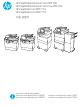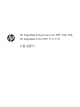HP PageWide Enterprise Color MFP 780 HP PageWide Enterprise Color Flow MFP 785 HP PageWide Color MFP 774 HP PageWide Color MFP 779 사용 설명서 caps lock A shift Z @ S X alt D C F V G B H N J K L M alt : ; , . ? / ‘ “ enter shift www.hp.com/videos/PageWide www.hp.com/support/pwcolor780MFP www.hp.com/support/pwcolor785MFP www.hp.com/support/colorpw774MFP www.hp.
HP PageWide Enterprise Color MFP 780, 785, HP PageWide Color MFP 774, 779 사용 설명서
저작권 및 라이선스 상표 크레디트 © Copyright 2020 HP Development Company, L.P. Adobe®, Adobe Photoshop®, Acrobat®및 PostScript® 는 Adobe Systems Incorporated의 상 표입니다. 저작권법에서 허용하는 경우를 제외하고 사전 동의서 없이는 복제, 각색, 번역을 금합니다. 여기에 있는 내용은 사전 예고 없이 변경될 수 있습니다. HP 제품과 서비스에 대한 고유한 보증은 해당 제품 및 서비스와 함께 제공되는 명백한 보증 서만을 근거로 합니다. 이 문서에 설명된 내용 중 어느 것도 추가적인 보증을 제공하는 것으 로 해석할 수 없습니다. HP 는 이 문서에 포함된 기술이나 편집 오류 또는 누락에 대해 어떠한 책임도 지지 않습니다. Edition 6, 12/2020 Apple 및 Apple 로고는 미국 및 기타 국가/지역 에서 Apple Inc.가 소유한 등록 상표입니다.
목차 1 프린터 개요 ............................................................................................................................................................................................... 1 주의 아이콘 .............................................................................................................................................................................. 1 잠재적 충격 위험 ...............................................................................................................
양면 복사(양면 인쇄) ............................................................................................................................................................ 97 추가 복사 작업 ....................................................................................................................................................................... 99 6 스캔 ..........................................................................................................................................................
복사 이미지 품질 향상 ...................................................................................................................................................... 251 스캔 이미지 품질 향상 ...................................................................................................................................................... 255 팩스 이미지 품질 향상 ......................................................................................................................................................
vi KOWW
1 프린터 개요 프린터의 기능 위치, 프린터의 물리 및 기술 사양, 설정 정보 위치를 검토합니다. 비디오 도움말은 www.hp.com/videos/PageWide를 참조하십시오. 다음 정보는 게시 당시에 정확한 정보입니다. 최신 정보는 www.hp.com/support/pwcolor780MFP, www.hp.com/support/pwcolor785MFP, www.hp.com/support/colorpw774MFP 또는 www.hp.com/support/ colorpw779MFP을 참조하십시오. 세부 정보: 프린터에 대한 HP 전체 도움말에는 다음 정보가 포함됩니다. ● 설치 및 구성 ● 학습 및 사용 ● 문제 해결 ● 소프트웨어 및 펌웨어 업데이트 다운로드 ● 지원 포럼 가입 ● 보증 및 규정 정보 찾기 주의 아이콘 HP 프린터에 경고 아이콘이 보이는 경우에는 아이콘의 의미에 따라 조심합니다. ● KOWW 주의: 가까운 부분의 모서리가 날카롭습니다.
● 주의: 본체를 움직이는 부품 가까이에 가져가지 마십시오. ● 주의: 표면이 뜨겁습니다. ● 주의: 감전 위험이 있습니다. ● 경고 잠재적 충격 위험 중요 안전 정보를 검토합니다.
KOWW ● 감전 위험을 피하기 위해 안전 내역서를 읽고 이해합니다. ● 화재 또는 감전으로 인한 부상의 위험을 줄이기 위해 이 제품을 사용할 때에는 항상 기본적인 안전 주의 사항을 따르십시오. ● 사용자 설명서에 있는 모든 지침을 읽고 이해하십시오. ● 제품에 표시된 모든 경고 및 지침을 따르십시오. ● 제품을 콘센트에 연결할 때에는 접지된 전기 콘센트만 사용하십시오. 콘센트 접지 여부를 알지 못하는 경우에는 자격 있는 전기 기사에게 문의하십시오. ● 제품에 있는 소켓의 접촉 장치를 만지지 마십시오. 손상된 코드는 즉시 교체하십시오. ● 이 제품을 전원 콘센트에서 플러그를 뽑은 후 청소를 하십시오. ● 물과 가까이 또는 물기가 있는 경우에는 이 제품을 설치하거나 사용하지 마십시오. ● 평평한 표면에 제품을 안전하게 설치합니다. ● 아무도 제품을 밟거나 전원 코드를 넘는 일이 없는 보호 구역에 제품을 설치하십시오.
프린터 보기 프린터와 제어판의 특정 부분을 식별 합니다.
프린터 전면 보기 프린터 전면에서 기능을 찾습니다. 프린터 전면 보기—774dn, 779dn 모델 표시된 프린터 전면에서 기능을 찾습니다.
프린터 전면 보기—780dn, 785f 모델 표시된 프린터 전면에서 기능을 찾습니다. 3 2 4 5 6 7 8 9 10 11 1 18 16 15 14 13 12 번호 설명 1 왼쪽 도어 2 쉽게 액세스할 수 있는 USB 인쇄 포트 3 스캐너 어셈블리 4 하드웨어 통합 포켓(부속품 및 타사 장치 연결용) 5 컬러 터치스크린 디스플레이가 있는 제어판(보기 쉽게 기울어져 있음) 6 키보드(785f 모델만 해당. 키보드를 딸깍 소리가 날 때까지 민 다음, 키보드를 끌어 당겨서 사용합니다.) 주의: 6 17 키보드를 사용하지 않을 때는 닫습니다.
프린터 전면 보기—774dns, 779dns, 780dns, 785zs 모델 표시된 프린터 전면에서 기능을 찾습니다. 3 2 4 5 6 7 8 9 10 11 12 1 19 17 16 15 14 13 번호 설명 1 왼쪽 도어 2 쉽게 액세스할 수 있는 USB 인쇄 포트 3 스캐너 어셈블리 4 하드웨어 통합 포켓(부속품 및 타사 장치 연결용) 5 컬러 터치스크린 디스플레이가 있는 제어판(보기 쉽게 기울어져 있음) 6 키보드(785zs 모델만 해당, 키보드를 딸깍 소리가 날 때까지 민 다음, 키보드를 끌어 당겨서 사용합니다.) 주의: KOWW 18 키보드를 사용하지 않을 때는 닫습니다.
프린터 전면 보기—785z+ 표시된 프린터 전면에서 기능을 찾습니다. 1 2 3 4 5 6 7 8 9 10 19 11 18 17 16 15 14 13 번호 설명 1 스캐너 어셈블리 2 문서 공급기 덮개(용지 걸림 해결 가능) 3 문서 공급기 입력 용지함 4 문서 공급기 출력 용지함 및 출력 용지함 중지 5 문서 공급기 출력 확장 장치 6 하드웨어 통합 포켓(부속품 및 타사 장치 연결용) 7 컬러 터치스크린 디스플레이가 있는 제어판(보기 쉽게 기울어져 있음) 8 키보드. 키보드를 딸깍 소리가 날 때까지 민 다음, 키보드를 끌어 당겨서 사용합니다. 주의: 8 12 키보드를 사용하지 않을 때는 닫습니다.
KOWW 번호 설명 18 왼쪽 도어 19 쉽게 액세스할 수 있는 USB 인쇄 포트 프린터 보기 9
프린터 뒷면 보기 및 인터페이스 포트 프린터 뒷면에서 기능을 찾습니다. 프린터 뒷면 보기 및 인터페이스 포트—774dn, 779dn, 780dn, 785f 모델 프린터 뒷면에서 기능을 찾습니다. 1 5 4 3 2 번호 설명 1 용지함 1 확장대 2 용지함 1(다용도 용지함) 3 인터페이스 포트 및 케이블 잠금 슬롯에 대한 액세스 도어 4 포맷터 플레이트(인터페이스 포트 포함) 5 전원 연결 프린터에는 다음과 같은 인터페이스 포트가 포함되어 있습니다.
1 2 3 5 4 번호 설명 1 외부 USB 장치 연결을 위한 호스트 USB 포트 참고: 간편한 액세스 기능의 USB를 통해 인쇄하는 경우 제어판 옆에 있는 USB 포트를 사용하십시오. 2 LAN(Local Area Network) 이더넷(RJ-45) 네트워크 포트 3 고속 USB 2.0 인쇄 포트 4 팩스 포트(785f 모델만 해당, 다른 모델의 부속품으로 사용 가능) 5 케이블 잠금 슬롯 프린터 뒷면 보기 및 인터페이스 포트—774dns, 779dns, 780dns, 785zs 모델 프린터 뒷면에서 기능을 찾습니다.
번호 설명 5 포맷터 플레이트(인터페이스 포트 포함) 6 전원 연결 프린터에는 다음과 같은 인터페이스 포트가 포함되어 있습니다. 1 2 3 5 4 번호 설명 1 외부 USB 장치 연결을 위한 호스트 USB 포트 참고: 간편한 액세스 기능의 USB를 통해 인쇄하는 경우 제어판 옆에 있는 USB 포트를 사용하십시오. 2 LAN(Local Area Network) 이더넷(RJ-45) 네트워크 포트 3 고속 USB 2.0 인쇄 포트 4 케이블 잠금 슬롯 프린터 뒷면 보기 및 인터페이스 포트—785z+ 프린터 뒷면에서 기능을 찾습니다.
1 2 3 4 6 5 번호 설명 1 전원 연결 2 용지함 1(다목적 용지함) 3 용지함 1 확장대 4 인터페이스 포트 및 케이블 잠금 슬롯에 대한 액세스 도어 5 포맷터 플레이트(인터페이스 포트 포함) 6 바닥 설치용 피니셔 후면 덮개 프린터에는 다음과 같은 인터페이스 포트가 포함되어 있습니다. 1 4 2 3 번호 설명 1 외부 USB 장치 연결을 위한 호스트 USB 포트 참고: KOWW 간편한 액세스 기능의 USB를 통해 인쇄하는 경우 제어판 옆에 있는 USB 포트를 사용하십시오.
14 번호 설명 2 LAN(Local Area Network) 이더넷(RJ-45) 네트워크 포트 3 고속 USB 2.
제어판 보기 홈 화면에서 프린터 기능을 이용하고 프린터의 현재 상태를 확인할 수 있습니다. 홈 버튼을 선택하여 언제라도 홈 화면으로 돌아갈 수 있습니다. 참고: 홈 화면에 표시되는 기능은 프린터 구성에 따라 다를 수 있습니다. 그림 1-1 제어판—774dn, 779dn 모델 1 2 3 4 5 6 7 8 번호 항목 설명 1 재설정 버튼 재설정 버튼을 눌러 변경 사항을 지우고, 일시 중지 상태를 해제 하며, 숨겨진 오류를 표시하고, (언어 및 키보드 레이아웃을 포함 해) 기본 설정을 복원합니다. 2 로그인 또는 로그아웃 버튼 로그인 화면을 엽니다 로그인 버튼을 선택 합니다. 프린터에서 로그아웃하려면, 로그아웃 버튼을 선택합니다. 프린 터의 모든 옵션이 기본 설정으로 복원됩니다. 참고: 이 버튼은 관리자가 기능에 액세스 권한을 요청하기 위해 프린터를 구성할 때만 나타납니다. 3 정보 버튼 버튼을 선택하여 여러 종류의 프린터 정보를 제공하는 화면 에 액세스합니다.
번호 항목 설명 4 도움말 버튼 내장된 도움말 시스템을 열려면 버튼을 선택합니다. 홈 화면, 앱, 옵션 또는 기능을 사용하여 도움말 항목 목록 또는 항 목에 대한 정보 제공 5 현재 시간 현재 시간을 표시합니다. 6 응용 프로그램 영역 아무 아이콘이나 선택하면, 응용 프로그램이 열립니다. 화면을 옆 으로 밀면 더 많은 앱이 나타납니다. 참고: 사용 가능한 응용 프로그램은 프린터에 따라 다릅니다. 관 리자는 표시할 응용 프로그램과 표시되는 순서를 구성할 수 있습 니다. 7 홈 화면 페이지 표시기 홈 화면 또는 응용 프로그램에 페이지 수를 표시합니다. 현재 페 이지가 강조 표시됩니다. 화면을 옆으로 밀면, 다른 페이지로 이 동합니다. 8 시작 버튼 홈 화면으로 돌아가려면 버튼을 선택합니다.
번호 항목 5 정보( 설명 ) 버튼 정보 버튼을 선택하여 여러 종류의 프린터 정보를 제공하는 화면 에 액세스합니다. 다음 정보를 보려면 화면 하단에 있는 버튼을 선택합니다. ● 표시 언어: 현재 사용자 세션의 언어 설정을 변경합니다. ● 절전 모드: 프린터를 절전 모드로 설정합니다. ● 무선: 무선 연결 설정을 확인하거나 변경합니다(zs 및 z+ 모 델, 선택 사항으로 제공되는 무선 부속품이 설치된 기타 모 델에 해당). ● 이더넷: 이더넷 연결 설정을 확인하거나 변경합니다. ● HP Web Services: HP Web Services(ePrint)를 사용하여 프린터 에 연결하고 인쇄하는 정보를 확인합니다. ● 팩스 번호: 프린터 팩스 번호를 확인합니다(785f 모델만 해 당) 6 도움말( 7 현재 시간 현재 시간을 표시합니다. 8 복사 버튼 복사 버튼을 선택하면 복사 작업이 시작됩니다. 9 복사 매수 복사 매수는 프린터에 설정된 복사본 수를 표시합니다.
표 1-1 터치스크린 제어판 작업 18 작업 설명 예 누르기 해당 항목을 선택하거나 메뉴를 열려면 화면에 서 항목을 누릅니다. 또한 메뉴를 스크롤할 때 화면을 가볍게 누르면 스크롤이 중단됩니다. 설정 앱을 열려면 설정 아이콘을 터치합니다. 밀기 화면을 누른 다음 손가락을 가로 방향으로 이동 하면 화면을 양쪽으로 스크롤할 수 있습니다. 설정 메뉴가 표시될 때까지 밉니다. 스크롤 화면을 누른 다음 손가락을 세로 방향으로 이동 하면 화면을 위아래로 스크롤할 수 있습니다. 메뉴를 스크롤할 때 화면을 가볍게 터치하면 스 크롤이 중단됩니다. 설정 앱을 스크롤합니다.
프린터 사양 귀하의 프린터 모델에 대한 사양을 파악합니다. 기술 사양 프린터 기술 사양을 검토합니다. 최신 정보는 www.hp.com/support/pwcolor780MFP, www.hp.com/support/pwcolor785MFP, www.hp.com/ support/colorpw774MFP 또는 www.hp.com/support/colorpw779MFP를 참조하십시오.
표 1-3 연결 사양 — 780 및 785 모델 (계속) 연결 기능 780dn 780dns 785f 785zs 785z+ 고속 USB 2.0 포함됨 포함됨 포함됨 포함됨 포함됨 컴퓨터 없이 인쇄 및 스캔하고 펌웨어를 업 그레이드하기 위한 간 편한 액세스 기능의 USB 포트 포함됨 포함됨 포함됨 포함됨 포함됨 부속품 및 타사 장치 연결용 하드웨어 통합 포켓(HIP) 포함됨 포함됨 포함됨 포함됨 포함됨 HP 내장형 USB 포트 옵션 옵션 옵션 옵션 옵션 모바일 장치에서의 인 쇄를 위한 HP Jetdirect 3000w NFC/Wireless 부속품 옵션 옵션 옵션 옵션 옵션 모바일 장치에서의 인 쇄를 위한 HP Jetdirect 3000w NFC/BLE 무선 부속품.
표 1-5 인쇄 사양 — 780 및 785 모델 인쇄 기능 780dn 780dns 785f 785zs 785z+ 프로페셔널 모드에서 는 A4 및 Letter 용지가 분당 45페이지(ppm) 인쇄됩니다. 포함됨 포함됨 지원되지 않음 지원되지 않음 지원되지 않음 지원되지 않음 지원되지 않음 포함됨 포함됨 포함됨 간편 액세스 USB 인쇄 (컴퓨터가 필요 없음) 포함됨 포함됨 포함됨 포함됨 포함됨 나중에 인쇄하거나 개 인적으로 인쇄하도록 프린터 메모리에 작업 저장 포함됨 포함됨 포함됨 포함됨 포함됨 일반 사무 모드에서는 A4 및 Letter 용지가 65ppm 인쇄됩니다. 프로페셔널 모드에서 는 A4 및 Letter 용지가 55ppm 인쇄됩니다. 일반 사무 모드에서는 A4 및 Letter 용지가 75ppm 인쇄됩니다.
표 1-6 복사 및 스캔 사양 — 780 및 785 모델 (계속) 780dn 780dns 785f 785zs 785z+ 최소 100자 분량의 텍 스트를 포함하는 페이 지를 위한 자동 페이지 방향 설정 지원되지 않음 지원되지 않음 포함됨 포함됨 포함됨 각 페이지의 대비, 밝 기 및 배경 제거 등을 설정하는 자동 색조 조 정 지원되지 않음 지원되지 않음 포함됨 포함됨 포함됨 복사 및 스캔 기능 표 1-7 디지털 전송 사양 — 780 및 785 모델 디지털 전송 기능 780dn 780dns 785f 785zs 785z+ 스캔 후 이메일로 전 송, 스캔 후 USB 드라 이브로 전송 및 스캔 후 네트워크 폴더로 전 송 포함됨 포함됨 포함됨 포함됨 포함됨 스캔 후 SharePoint®로 전송 지원되지 않음 지원되지 않음 포함됨 포함됨 포함됨 표 1-8 기타 사양 — 780 및 785 모델 기타 기능 780dn 780dns 785f 785zs
표 1-9 용지 취급 사양 — 774 및 779 모델 (계속) 용지 취급 기능 774dn 774dns 779dn 779dns 용지함 2(550매 용량) 포함됨 포함됨 포함됨 포함됨 옵션 옵션 옵션 옵션 550매 용지함 및 스탠드 옵션 옵션 옵션 옵션 3x550매 용지함 옵션 옵션 옵션 옵션 4,000매 대용량 입력(HCI) 공급기 옵션 옵션 옵션 옵션 스테이플러가 있는 300매 내부 피니셔 지원되지 않음 포함됨 지원되지 않음 포함됨 포함됨 포함됨 포함됨 포함됨 550매 용지함 참고: 프린터가 하나의 선 택 사항 입력 액세서리만 지원합니다. 자동 양면 인쇄 표 1-10 연결 사양 — 774 및 779 모델 연결 기능 774dn 774dns 779dn 779dns 10/100/1000 이더넷 LAN 연결(IPv4 및 IPv6) 포함됨 포함됨 포함됨 포함됨 고속 USB 2.
표 1-11 메모리 사양 — 774 및 779 모델 메모리 기능 774dn 774dns 779dn 779dns 기본 메모리: 16GB, DIMM 메모리 모듈을 추가하여 128GB로 확장 가능 포함됨 포함됨 포함됨 포함됨 옵션 옵션 옵션 옵션 HP 128GB eMMC 모듈 표 1-12 인쇄 사양 — 774 및 779 모델 인쇄 기능 774dn 774dns 779dn 779dns 프로페셔널 모드에서는 A4 및 Letter 용지가 분당 35페 이지(ppm) 인쇄됩니다. 포함됨 포함됨 지원되지 않음 지원되지 않음 지원되지 않음 지원되지 않음 포함됨 포함됨 간편 액세스 USB 인쇄(컴퓨 터가 필요 없음) 포함됨 포함됨 포함됨 포함됨 나중에 인쇄하거나 개인적 으로 인쇄하도록 프린터 메 모리에 작업 저장 포함됨 포함됨 포함됨 포함됨 일반 사무 모드에서는 A4 및 Letter 용지가 55ppm 인 쇄됩니다.
표 1-14 기타 사양 — 774 및 779 모델 기타 기능 774dn 774dns 779dn 779dns 보안: 프린터를 통과하는 모든 데이터의 암호화를 위 한 HP 신뢰 플랫폼 모듈 포함됨 포함됨 포함됨 포함됨 컬러 터치스크린 제어판 포함됨 포함됨 포함됨 포함됨 옵션 포함됨 포함됨 포함됨 포함됨 포함됨 포함됨 포함됨 팩스 디지털 전송: 스캔 후 이메 일로 전송, 스캔 후 USB 드 라이브로 전송 및 스캔 후 네트워크 폴더로 전송 지원되는 운영 체제 컴퓨터 운영 체제에 대 한 프린터 호환성 보장 하기 위해 다음 정보를 사용 합니다. Linux: Linux용 인쇄 드라이버 정보는 www.hp.com/go/linuxprinting에서 확인할 수 있습니다. UNIX: UNIX®용 인쇄 드라이버 정보는 www.hp.com/go/unixmodelscripts에서 확인할 수 있습니다.
표 1-15 지원되는 운영 체제 및 인쇄 드라이버 (계속) 운영 체제 인쇄 드라이버(Windows용, 또는 macOS용 웹 설치 프로그램) Windows Server 2012 R2(64비트) PCL.6 프린터별 인쇄 드라이버는 프린터 지원 웹 사이트에서 다운로드할 수 있습니다. 드라이버를 다운로드하고 Windows 프린터 추가 도구를 사용하여 설치하십시오. Windows Server 2016(64비트) PCL.6 프린터별 인쇄 드라이버는 프린터 지원 웹 사이트에서 다운로드할 수 있습니다. 드라이버를 다운로드하고 Windows 프린터 추가 도구를 사용하여 설치하십시오. Windows Server 2019(64비트) PCL.6 프린터별 인쇄 드라이버는 프린터 지원 웹 사이트에서 다운로드할 수 있습니다. 드라이버를 다운로드하고 Windows 프린터 추가 도구를 사용하여 설치하십시오. macOS 10.13 High Sierra, macOS 10.14 Mojave 123.hp.
참고: 모든 모바일 인쇄 기능을 지원하려면 프린터 펌웨어를 업데이트합니다. ● Wi-Fi Direct(HP Jetdirect 3100w BLE/NFC/무선 부속품 설치됨) ● 이메일을 통한 HP ePrint(HP Web Services가 활성화되어 있어야 하며, 프린터가 HP Connected에 등록되 어 있어야 함) ● Google Cloud Print ● AirPrint ● Android 인쇄 ● HP Roam 프린터 크기 프린터 환경이 프린터를 수용하는 데 충분한지 확인합니다. 참고: 이 값은 변경될 수 있습니다. 최신 정보를 확인하려면, www.hp.com/support/pwcolor780MFP, www.hp.com/support/pwcolor785MFP, www.hp.com/support/colorpw774MFP 또는 www.hp.com/support/ colorpw779MFP으로 이동합니다.
표 1-19 785z+(3 x 550매 용지 공급기 및 바닥 설치용 피니셔 포함) 크기 (계속) 1 규격 프린터(완전히 닫힌 상태) 프린터(완전히 열린 상태) 가로 1245mm 2495mm1 무게(카트리지 포함) 171kg 171kg 외장형 피니셔를 연결하는 데이터 케이블의 전체 길이로 프린터에서 분리된 외장형 피니셔의 크기를 측정합니다. 표 1-20 1 x 550매 용지 공급기 크기 규격 프린터(완전히 닫힌 상태) 프린터(완전히 열린 상태) 높이 117mm 117mm 깊이 520 mm 685mm 가로 600mm 600mm 무게 9.5kg 9.
표 1-24 바닥 설치용 피니셔 크기 규격 부속품(완전히 닫힌 상태) 부속품(완전히 열린 상태) 높이 1020mm 1245mm 깊이 590mm 1175mm 가로 690mm 775mm 무게 40.4kg 40.4kg 전력 소비, 전기 사양 및 소음 발생량 프린터가 제대로 작동하려면 특정 전원 사양을 충족하는 환경에 있어야 합니다. 최신 정보는 www.hp.com/support/pwcolor780MFP, www.hp.com/support/pwcolor785MFP, www.hp.com/ support/colorpw774MFP 또는 www.hp.com/support/colorpw779MFP를 참조하십시오. 주의: 전원 요구 사항은 프린터를 판매한 국가 및 지역에 따라 달라집니다. 작동 전압은 변경하지 마십시오. 전압을 변경하면 프린터가 손상되거나 프린터 보증이 무효화될 수 있습니다. 작동 환경 범위 프린터가 제대로 작동하려면 특정 사양을 충족하는 환경에 있어야 합니다.
30 1 장 프린터 개요 KOWW
2 용지함 봉투 등 특수 용지를 넣는 법을 포함하여 용지함에 용지를 넣는 방법 및 사용법을 알아보십시오. 비디오 도움말은 www.hp.com/videos/PageWide를 참조하십시오. 다음 정보는 게시 당시에 정확한 정보입니다. 최신 정보는 www.hp.com/support/pwcolor780MFP, www.hp.com/support/pwcolor785MFP, www.hp.com/support/colorpw774MFP 또는 www.hp.com/support/ colorpw779MFP을 참조하십시오. 세부 정보: 프린터에 대한 HP 전체 도움말에는 다음 정보가 포함됩니다. ● 설치 및 구성 ● 학습 및 사용 ● 문제 해결 ● 소프트웨어 및 펌웨어 업데이트 다운로드 ● 지원 포럼 가입 ● 보증 및 규정 정보 찾기 소개 용지함에 용지를 넣을 때 주의하십시오. 주의: 한 번에 용지함을 두 개 이상 확장해서는 안 됩니다. 용지함을 계단으로 사용해서는 안 됩니다.
용지함 1(다목적 용지함)에 용지 넣기 다음은 용지함 1에 용지를 넣는 방법에 대한 설명입니다. 주의: 한 번에 용지함을 두 개 이상 확장해서는 안 됩니다. 용지함을 계단으로 사용해서는 안 됩니다. 닫을 때 용지함에서 손을 뗍니다. 프린터 이동할 때 모든 용지함을 닫아야 합니다. 주의: 용지 걸림을 방지하려면 인쇄하는 동안 용지함 1에 절대로 용지를 추가하거나 제거하지 마십시오. 용지함 1에 용지 넣기 이 용지함에는 75g/m2 용지 최대 100매 또는 10매의 봉투를 넣을 수 있습니다. 1. 용지함 1을 엽니다. 참고: Legal 용지와 같이 더 긴 용지에 인쇄하려 면 용지함 1 확장대를 당겨 꺼냅니다. 2. 32 사용 중인 용지 크기에 맞도록 용지 길이 조정대 및 용지 너비 조정대를 조정합니다.
3. 용지함에 용지를 넣습니다. 용지 방향에 대한 자 세한 내용은 33페이지의 용지함 1 용지 방향 섹 션을 참조하십시오. 4. 폭 조정대가 용지 더미에 살짝 닿지만 용지가 휘 지 않게 조정합니다. 용지함 1 용지 방향 최상의 인쇄 품질을 얻으려면 용지함 1에 용지를 정확하게 놓습니다. 표 2-1 레터헤드 또는 사전 인쇄된(세로 방향) 용지 양면 인쇄 모드 용지 크기 용지 넣는 방법 단면 인쇄 12x18, 11x17, RA3, A3, 8K(273x394mm), 8K(270x390mm), 8K(260x368mm), B4(JIS), Legal, Oficio(8.
표 2-1 레터헤드 또는 사전 인쇄된(세로 방향) 용지 (계속) 양면 인쇄 모드 용지 크기 용지 넣는 방법 단면 인쇄 A4, Letter, 16K(197x273mm) 16K(195x270mm), Executive, A5, 16K(184x260mm), B5(JIS), Arch A, Statement, 5x8, 양면 일본식 우편 엽서 (148x200mm), 16K(195x270mm), 16K(197x273mm), B6(JIS), 5x7, A6, 일본식 우편 엽서(100x148mm) 인쇄면 아래로 12x18, 11x17, RA3, A3, 8K(273x394mm), 8K(270x390mm), 8K(260x368mm), B4(JIS), Legal, Oficio(8.
표 2-2 레터헤드 또는 사전 인쇄된(가로 방향) 용지 양면 인쇄 모드 용지 크기 용지 넣는 방법 단면 인쇄 12x18, 11x17, RA3, A3, 8K(273x394mm), 8K(270x390mm), 8K(260x368mm), B4(JIS), Legal, Oficio(8.
표 2-3 사전 천공 용지(세로 방향) 양면 인쇄 모드 용지 크기 용지 넣는 방법 단면 인쇄 12x18, 11x17, RA3, A3, 8K(273x394mm), 8K(270x390mm), 8K(260x368mm), B4(JIS), Legal, Oficio(8.5x13), Oficio(216x340mm), C4, SRA4, RA4, Arch A, A4, Letter, 16K(197x273mm) 16K(195x270mm), Executive, A5, 16K(184x260mm), B5(JIS), Arch A, Statement, A6, 5x8, 양면 일본식 우 편 엽서(148x200mm), B6(JIS), 5x7, 4x6, 10x15cm, A6, 일본식 우편 엽서 인쇄면 아래로 12x18, 11x17, RA3, A3, 8K(273x394mm), 8K(270x390mm), 8K(260x368mm), B4(JIS), Legal, Oficio(8.
표 2-4 사전 천공된 용지(가로 방향) 양면 인쇄 모드 용지 크기 용지 넣는 방법 단면 인쇄 A4, Letter, 16K(197x273mm) 16K(195x270mm), Executive, A5, 16K(184x260mm), B5(JIS), Arch A, Statement, 5x8, 양면 일본식 우편 엽서, 5x7, B6(JIS), A6 인쇄면 아래로 A4, Letter, 16K(197x273mm) 16K(195x270mm), Executive, A5, 16K(184x260mm), B5(JIS), Arch A, Statement, 5x8, 양면 일본식 우편 엽서, 5x7, B6(JIS), A6 인쇄면 위로 자동 양면 인쇄 또는 대체 레터헤 드 모드 활성화 KOWW 프린터 반대쪽으로 프린터 쪽으로 용지함 1(다목적 용지함)에 용지 넣기 37
대체 레터헤드 모드 사용 대체 레터헤드 모드 기능을 이용하여 단면 인쇄나 양면 인쇄와 관계없이 모든 작업에 사용할 레터헤드 또는 양식 용지를 같은 방향으로 용지함에 넣을 수 있습니다. 이 모드를 사용할 때는 자동 양면 인쇄와 동일한 방 식으로 용지를 넣으십시오. 프린터 제어판 메뉴를 사용하여 대체 레터헤드 모드 활성화 설정 메뉴를 사용하여 대체 레터헤드 모드 설정을 설정합니다. 1. 프린터 제어판의 홈 화면에서 설정 메뉴로 이동하여 엽니다. 2. 다음 메뉴를 엽니다. 3. 38 2 장 용지함 a. 복사/인쇄 또는 인쇄 b. 용지함 관리 c. 대체 레터헤드 모드 켜기를 선택합니다.
용지함 2에 용지 넣기 다음은 용지함 2 및 선택 사항으로 제공되는 550매 용지함에 용지를 넣는 방법에 대한 설명입니다. 주의: 한 번에 용지함을 두 개 이상 확장해서는 안 됩니다. 용지함을 계단으로 사용해서는 안 됩니다. 닫을 때 용지함에서 손을 뗍니다. 프린터 이동할 때 모든 용지함을 닫아야 합니다. 참고: 선택 사양 550매 용지함에 용지를 넣는 절차는 용지함 2에 넣는 방법과 동일합니다. 용지함 2만 여기 에 표시됩니다. 용지함 2 및 550매 용지함에 넣기 이 용지함은 75g/m2 용지를 최대 550매까지 넣을 수 있습니다. 1. 용지함을 엽니다. 참고: 해당 용지함이 사용 중일 때는 열지 마십 시오. 2. 파란색 조정 걸쇠를 조이고 사용 중인 용지 크기 에 맞게 조정대를 밀어 용지 길이 조정대와 용지 폭 조정대를 조정합니다.
3. 용지함에 용지를 넣습니다. 조정대가 용지 더미 에 닿지만 용지가 휘어지지 않는지 확인합니다. 용지 방향에 대한 자세한 내용은 41페이지의 용 지함 2 및 550매 용지함 용지 방향 섹션을 참조하 십시오. 참고: 용지 걸림을 방지하려면 용지함을 너무 꽉 채우지 마십시오. 용지 묶음의 위쪽이 용지함 가득 참 표시기 아래에 있는지 확인합니다. 참고: 용지함을 제대로 조정하지 않으면 인쇄 도중 오류 메시지가 나타나거나 용지 걸림이 발 생할 수 있습니다. 4. 용지함을 닫습니다. 5. 프린터 제어판에 용지함 구성 메시지가 나타납니 다. 6. 감지된 종류와 크기를 적용하려면 확인 버튼을 선택하고, 다른 용지 크기나 종류를 선택하려면 수정 버튼을 선택합니다. 맞춤 크기 용지의 경우, 프린터 제어판에 메시지 가 표시될 때 X 및 Y 크기를 지정해야 합니다.
용지함 2 및 550매 용지함 용지 방향 최상의 인쇄 품질을 얻으려면 용지를 용지함 2와 550매 용지함에 정확하게 놓습니다. 표 2-5 레터헤드 또는 사전 인쇄된(세로 방향) 용지 양면 인쇄 모드 용지 크기 용지 넣는 방법 단면 인쇄 11x17, A3, 8K(273x397mm), 8K(270x390mm), 8K(260x368mm), B4(JIS), Legal, Oficio(8.
표 2-5 레터헤드 또는 사전 인쇄된(세로 방향) 용지 (계속) 양면 인쇄 모드 용지 크기 용지 넣는 방법 자동 양면 인쇄 또는 대체 레터헤드 모드 활성화 11x17, A3, 8K(273x397mm), 8K(270x390mm), 8K(260x368mm), B4(JIS), Legal, Oficio(8.
표 2-6 레터헤드 또는 사전 인쇄된(가로 방향) 용지 (계속) 양면 인쇄 모드 용지 크기 용지 넣는 방법 단면 인쇄 A4, Letter, 16K(197x273mm) 16K(195x270mm), Executive, A5, 16K(184x260mm), B5 (JIS) 인쇄면 아래로 11x17, A3, 8K(273x397mm), 8K(270x390mm), 8K(260x368mm), B4(JIS), Legal, Oficio(8.
표 2-7 사전 천공 용지(세로 방향) 양면 인쇄 모드 용지 크기 용지 넣는 방법 단면 인쇄 11x17, A3, 8K(273x397mm), 8K(270x390mm), 8K(260x368mm), B4(JIS), Legal, Oficio(8.
표 2-7 사전 천공 용지(세로 방향) (계속) 양면 인쇄 모드 용지 크기 용지 넣는 방법 자동 양면 인쇄 또는 대체 레터헤드 모드 활성화 11x17, A3, 8K(273x397mm), 8K(270x390mm), 8K(260x368mm), B4(JIS), Legal, Oficio(8.
대체 레터헤드 모드 사용 대체 레터헤드 모드 기능을 이용하여 단면 인쇄나 양면 인쇄와 관계없이 모든 작업에 사용할 레터헤드 또는 양식 용지를 같은 방향으로 용지함에 넣을 수 있습니다. 이 모드를 사용할 때는 자동 양면 인쇄와 동일한 방 식으로 용지를 넣으십시오. 프린터 제어판 메뉴를 사용하여 대체 레터헤드 모드 활성화 설정 메뉴를 사용하여 대체 레터헤드 모드 설정을 설정합니다. 1. 프린터 제어판의 홈 화면에서 설정 메뉴로 이동하여 엽니다. 2. 다음 메뉴를 엽니다. 3. 46 2 장 용지함 a. 복사/인쇄 또는 인쇄 b. 용지함 관리 c. 대체 레터헤드 모드 켜기를 선택합니다.
4,000매 대용량 입력(HCI) 용지함에 용지 넣기 다음은 모든 모델의 부속품으로 제공되는 대용량 입력 용지함에 용지를 넣는 방법에 대한 설명입니다. 주의: 한 번에 용지함을 두 개 이상 확장해서는 안 됩니다. 용지함을 계단으로 사용해서는 안 됩니다. 닫을 때 용지함에서 손을 뗍니다. 프린터 이동할 때 모든 용지함을 닫아야 합니다. HCI 넣기 이 두 개의 용지함은 75g/m2 용지를 최대 4,000매까지 넣을 수 있습니다. 1. 용지함을 엽니다. 참고: 해당 용지함이 사용 중일 때는 열지 마십 시오. 2. 용지 너비 및 길이 조정대를 용지에 맞는 위치로 조정합니다.
3. 용지함에 용지를 넣습니다. 용지 더미가 구부러 지지 않고 가이드에 살짝 닿는지 확인합니다. 참고: 용지 걸림을 방지하려면 용지함을 너무 꽉 채우지 마십시오. 용지 묶음의 위쪽이 용지함 가득 참 표시기 아래에 있는지 확인합니다. 참고: 용지함을 제대로 조정하지 않으면 인쇄 도중 오류 메시지가 나타나거나 용지 걸림이 발 생할 수 있습니다. 4. 용지함을 닫습니다. 5. 프린터 제어판에 용지함 구성 메시지가 나타납니 다. 6. 감지된 종류와 크기를 적용하려면 확인 버튼을 선택하고, 다른 용지 크기나 종류를 선택하려면 수정 버튼을 선택합니다. HCI 용지 방향 최상의 인쇄 품질을 얻으려면,용지를 HCI 용지함에 정확하게 놓습니다.
표 2-8 레터헤드 또는 사전 인쇄된(세로 방향) 용지 양면 인쇄 모드 용지 크기 용지 넣는 방법 단면 인쇄 A4, Letter 인쇄면 아래로 상단 가장자리를 용지함 뒤쪽으로 자동 양면 인쇄 또는 대체 레터헤드 모드 활성화 A4, Letter 인쇄면 위로 상단 가장자리를 용지함 뒤쪽으로 KOWW 4,000매 대용량 입력(HCI) 용지함에 용지 넣기 49
표 2-9 레터헤드 또는 사전 인쇄된(가로 방향) 용지 양면 인쇄 모드 용지 크기 용지 넣는 방법 단면 인쇄 A4, Letter 인쇄면 아래로 상단 가장자리를 용지함 왼쪽으로 자동 양면 인쇄 또는 대체 레터헤드 모드 활성화 A4, Letter 인쇄면 위로 상단 가장자리를 용지함 오른쪽으로 50 2 장 용지함 KOWW
표 2-10 사전 천공된 용지(가로 방향) 양면 인쇄 모드 용지 크기 용지 넣는 방법 단면 인쇄 A4, Letter 인쇄면 아래로 구멍을 용지함 왼쪽으로 자동 양면 인쇄 또는 대체 레터헤드 모드 활성화 A4, Letter 인쇄면 위로 양식의 상단을 프린터의 오른쪽에 놓은 상태에서 구멍을 용지 함 오른쪽으로 KOWW 4,000매 대용량 입력(HCI) 용지함에 용지 넣기 51
대체 레터헤드 모드 사용 대체 레터헤드 모드 기능을 이용하여 단면 인쇄나 양면 인쇄와 관계없이 모든 작업에 사용할 레터헤드 또는 양식 용지를 같은 방향으로 용지함에 넣을 수 있습니다. 이 모드를 사용할 때는 자동 양면 인쇄와 동일한 방 식으로 용지를 넣으십시오. 프린터 제어판 메뉴를 사용하여 대체 레터헤드 모드 활성화 설정 메뉴를 사용하여 대체 레터헤드 모드 설정을 설정합니다. 1. 프린터 제어판의 홈 화면에서 설정 메뉴로 이동하여 엽니다. 2. 다음 메뉴를 엽니다. 3. 52 2 장 용지함 a. 복사/인쇄 또는 인쇄 b. 용지함 관리 c. 대체 레터헤드 모드 켜기를 선택합니다.
봉투 넣기 및 인쇄 다음은 봉투를 넣고 인쇄하는 방법에 대한 설명입니다. 용지함 1만 사용하여 봉투를 인쇄하십시오. 용지함 1 은 봉투 디자인 및 환경 조건에 따라 최대 14장의 봉투를 넣을 수 있습니다. 봉투 인쇄 수동 공급 옵션을 사용하여 봉투를 인쇄하려면 다음 단계를 따라 인쇄 드라이버에서 올바른 설정을 선택한 다음 프린터로 인쇄 작업을 전송하고 용지함에 봉투를 넣으십시오. 참고: 수동 공급을 사용하는 경우 제어판에 용지함 1에 봉투를 넣을 것인지를 묻는 메시지가 표시될 때까지 기다립니다. 1. 소프트웨어 프로그램에서 인쇄 옵션을 선택합니다. 2. 프린터 목록에서 프린터를 선택한 다음, 속성 또는 기본 설정 버튼을 클릭하거나 눌러 프린터 드라이버 를 엽니다. 참고: 버튼 이름은 소프트웨어 프로그램에 따라 다릅니다. 참고: Windows 8이나 8.1 시작 화면 앱에서 인쇄 기능에 액세스하려면 장치, 인쇄를 차례로 선택한 다 음 해당 프린터를 선택합니다.
표 2-11 봉투 방향 용지함 봉투 크기 용지 넣는 방법 용지함 1 #9 봉투, #10 봉투, Monarch 봉투, DL 봉투, B5 봉투, C5 봉투(지갑), C6 봉투 인쇄면 아래로 B5 봉투, Chou #3 일본식 봉투, C5 봉투(포 켓) 인쇄면 아래로 용지함 1 상단 가장자리를 프린터 뒤쪽으로 하단 가장자리부터 프린터에 먼저 들어가 도록, 상단 플랩 열림 54 2 장 용지함 KOWW
레이블 넣기 및 인쇄 다음은 레이블을 넣고 인쇄하는 방법에 대한 설명입니다. 수동 공급 레이블 용지함 1의 수동 공급 모드를 사용하여 레이블 용지를 인쇄합니다. 1. 소프트웨어 프로그램에서 인쇄 옵션을 선택합니다. 2. 프린터 목록에서 프린터를 선택한 다음, 속성 또는 기본 설정 버튼을 클릭하거나 눌러 프린터 드라이버 를 엽니다. 참고: 버튼 이름은 소프트웨어 프로그램에 따라 다릅니다. 참고: Windows 8이나 8.1 시작 화면 앱에서 인쇄 기능에 액세스하려면 장치, 인쇄를 차례로 선택한 다 음 해당 프린터를 선택합니다. Windows 10의 경우, 인쇄를 선택합니다. 이것은 응용 프로그램에 따라 달 라질 수 있습니다. Windows 8, 8.1 및 10에서는 이 응용 프로그램의 기능 및 레이아웃이 아래 설명한 데 스크탑 응용 프로그램과 다릅니다. HP PCL-6 V4 드라이버의 경우 추가 설정을 선택하면 HP AiO 프린터 원격 응용 프로그램이 추가 드라이버 기능을 다운로드합니다. 3.
표 2-12 라벨 방향 용지함 라벨 넣는 방법 용지함 1 인쇄면 아래로 하단 가장자리부터 프린터에 먼저 들어가도록 550매 용지함 인쇄면 아래로 상단 가장자리를 용지함 왼쪽으로 56 2 장 용지함 KOWW
내부 피니셔 스테이플 구성(774dns, 779dns, 780dns 및 785zs 모 델만 해당) 다음은 스테이플을 넣는 방법 및 스테이플링 부속품 옵션 구성에 대한 설명입니다. 스테이플링 부속품은 왼쪽 상단 또는 오른쪽 상단 모서리에 있는 문서를 스테이플링할 수 있고 피니셔에 최 대 250매의 용지를 적재할 수 있습니다. 기본 스테이플 위치 구성 프린터 제어판을 사용하여 기본 스테이플 위치를 구성합니다. 1. 프린터 제어판의 홈 화면에서 설정 메뉴가 표시될 때까지 밉니다. 메뉴를 열려면, 설정 아이콘을 선택합 니다. 2. 다음 메뉴를 엽니다. 3. a. 복사/인쇄 b. 기본 인쇄 옵션 c. 스테이플 옵션 목록에서 스테이플 위치를 선택합니다. 다음과 같은 옵션이 있습니다. ● 없음: 스테이플이 없음 ● 왼쪽 또는 오른쪽 상단: 문서가 세로 방향일 경우, 스테이플은 용지의 짧은 면의 왼쪽 상단 모서리 에 위치합니다.
작동 모드 구성 이 절차를 이용하여 프린터가 작업을 출력 용지함별로 분류하는 방식을 구성할 수 있습니다. 프린터 제어판에서 작동 모드 구성 제어판을 사용하여 작동 모드를 구성합니다. 1. 프린터 제어판의 홈 화면에서 설정 메뉴가 표시될 때까지 밉니다. 메뉴를 열려면 설정 아이콘을 선택합 니다. 2. 다음 메뉴를 엽니다. 3. a. 스테이플러/스태커 관리 b. 작업 오프셋 켜짐 또는 꺼짐을 선택합니다. 작업 오프셋 설정이 켜짐으로 설정된 경우 각 작업의 출력 용지 더미를 한쪽 또는 다른 쪽으로 이동하여 인쇄 또는 복사 작업을 분리합니다. 이 오프셋을 사용하면, 연속적으로 인쇄되거나 복사되는 여러 작업을 쉽게 분리할 수 있습니다. Windows® 7 선택한 작동 모드에 대해 HP 인쇄 드라이버를 구성하려면 다음 단계를 완료합니다. 참고: 작동 모드를 변경하면 프린터가 다시 시작됩니다. Windows XP, Vista 및 Server 2008(각각의 32비트 버전) HP PCL.
참고: 최신 HP PCL-6 V4 드라이버에서는 지금 업데이트가 지원되지 않습니다. 이러한 드라이버의 경 우 인쇄 스풀러를 중지했다가 다시 시작하십시오. 시작 버튼을 클릭하거나 검색 상자를 열고 검색 상자 에 "services.msc"를 입력한 다음 Enter 키를 누릅니다. 서비스 목록에서 프린트 스풀러를 마우스 오른쪽 버튼으로 클릭하고 중지를 선택한 다음 마우스 오른쪽 버튼으로 클릭하고 시작을 선택합니다. 또는 간 단히 컴퓨터를 종료하고 다시 시작합니다. macOS 선택한 작동 모드에 대해 HP 인쇄 드라이버를 구성하려면 다음 단계를 완료합니다. ▲ KOWW 인쇄 시 작동 모드가 구성됩니다.
60 2 장 용지함 KOWW
3 소모품, 부속품 및 부품 소모품 또는 부속품을 주문하거나, 토너 카트리지를 교체하거나, 또는 다른 부품을 제거 및 교체합니다. 비디오 도움말은 www.hp.com/videos/PageWide를 참조하십시오. 다음 정보는 게시 당시에 정확한 정보입니다. 최신 정보는 www.hp.com/support/pwcolor780MFP, www.hp.com/support/pwcolor785MFP, www.hp.com/support/colorpw774MFP 또는 www.hp.com/support/ colorpw779MFP을 참조하십시오. 세부 정보: 프린터에 대한 HP 전체 도움말에는 다음 정보가 포함됩니다.
소모품, 부속품, 부품 주문 교체용 소모품, 부속품 및 프린터 부품을 주문하는 방법을 확인하십시오. 주문 다음 중 하나의 채널을 통해 부품, 소모품 또는 부속품을 주문합니다. 표 3-1 주문 옵션 주문 옵션 주문 정보 소모품 및 용지 주문 www.hp.com 정품 HP 부품 또는 부속품 주문 www.hp.com/buy/parts 서비스 또는 지원 공급업체를 통해 주문 HP 공인 서비스/지원 공급업체에 문의하십시오. HP EWS(Embedded Web Server)를 사용하여 주문 액세스하려면 컴퓨터에 설치된 웹 브라우저를 열고 주소/URL 필 드에 프린터 IP 주소나 호스트 이름을 입력합니다. EWS에는 HP 웹 사이트로 연결되는 링크가 있습니다. 이 웹 사이트에서 HP 정품 소모품을 구입할 수 있습니다. 소모품 및 부속품 프린터에 대해 사용할 수 있는 소모품 및 부속품에 대한 내용을 찾습니다.
표 3-3 부속품 항목 설명 카트리지 번 호 부품 번호 1GB DDR3 메모리 DIMM 메모리 업그레이드 키트 해당 없음 E5K48A 2GB DDR3 메모리 DIMM 메모리 업그레이드 키트 해당 없음 E5K49A HP PageWide 550매 용지함 (선택 사항) 입력 용지함 해당 없음 A7W99A HP PageWide 550매 용지함 및 받침대 (선택 사항) 입력 용지함 및 받침대 해당 없음 9UW01A HP PageWide 3x550매 용지함 및 받침대 (선택 사항) 입력 용지함 및 받침대 해당 없음 9UW02A HP PageWide 4000매 HCI 용지함 및 받침대 (선택 사항) 대용량 입력 공급기 및 스탠드 해당 없음 9UW03A HP PageWide 외부 스테이플러 스태커 선택 사항 스테이플러 스태커 해당 없음 9UW04A HP 외부 인터페이스 장치 타사 장치 연결을 위한 옵션 포트 해당 없음 B5L31A 솔루션용 내부 USB 포
● 용지 크기: Letter/A4 ● 용지 무게: 75g/m2 일반 용지 ● 작업 크기: 4페이지 ● 짧은 쪽 공급(A3)(즉, Legal 용지) 위의 조건 중 수명을 줄일 수 있는 요인: ● 폭이 Letter/A4보다 좁은 용지(짧은 가장자리 급지는 페이지당 메커니즘 작업 증가와 같음) ● 75g/m2보다 무거운 용지(용지가 무거우면 프린터 구성 요소의 스트레스가 높아짐) ● 이미지가 4개 미만인 작업 인쇄(작업이 적을수록 페이지당 메커니즘 작업이 많아짐) 고객 자가 수리 부품 프린터에 다음 부품을 사용할 수 있습니다. ● HP 서비스 담당자에게 수리 비용을 지불하지 않는 경우에는 고객이 자가 교체가 필수로 표시된 부품을 설치해야 합니다. 이러한 부품의 경우 현장 수리 서비스나 지정점 방문 서비스가 HP 제품 보증하에 제 공되지 않습니다. ● 자가 교체 옵션이 옵션으로 표시된 부품은 고객 요청 시 제품 보증 기간 동안 추가 비용 없이 HP 서비스 담당자가 설치해 줍니다.
표 3-5 고객 자가 수리 부품 (계속) KOWW 항목 설명 자가 교체 옵션 부품 번호 HP LaserJet MFP 아날로그 팩스 부속품 500 교체용 팩스 보드 필수 CC487A HP 외부 인터페이스 장치 교체용 HP 외부 인터페이스 장치 필수 B5L31A 솔루션용 내부 USB 포트 2개, AA 보드 (선택 사항) 타사 장치 연결용 USB 포트 필수 B5L28A 소모품, 부속품, 부품 주문 65
카트리지 교체 프린터에 메시지가 수신되거나 인쇄 품질 문제가 발생한 경우에는 토너 카트리지를 교체합니다. 카트리지 정보 본 프린터는 카트리지 잔량이 부족하거나 매우 부족할 때, 또는 소모되었을 때 카트리지 정보를 표시됩니다. 프린터는 네 개의 색상을 사용하며 각 색상에 대한 다른 카트리지를 보유하고 있습니다. 옐로우색(Y), 시안색 (C), 마젠타색(M) 그리고 검은색(K)입니다. 바로 사용할 때까지 패키지에서 카트리지를 꺼내지 마십시오. 주의: 카트리지 손상을 방지하기 위해 카트리지의 금색 금속 접촉 부분을 만지지 마십시오. 다음 그림은 카트리지 부품을 나타냅니다. 1 번호 설명 1 금속 접촉부. 카트리지의 금색으로 된 금속 접촉부를 만지지 마십시오. 접촉부에 지문이 묻으면 카트리지가 손상될 수 있 습니다. 카트리지를 구입하거나 프린터의 카트리지 호환성을 확인하려면 www.hp.com로 이동하십시오. 페이지 아래 로 스크롤하고 국가/지역이 올바른지 확인합니다.
표 3-6 카트리지 정보 (계속) 항목 설명 카트리지 번호 부품 번호 HP 982A 시안색 정품 PageWide 카트리지 표준 용량 교체용 시안색 카트리지 982A T0B23A HP 982A 마젠타색 정품 PageWide 카트리지 표준 용량 교체용 마젠타색 카트리지 982A T0B24A HP 982A 노란색 정품 PageWide 카트리지 표준 용량 교체용 노란색 카트리지 982A T0B25A 참고: 대용량 카트리지는 더 많은 페이지 인쇄를 위해 표준 카트리지보다 많은 토너가 포함되어 있습니다. 자세한 내용은 www.hp.com/go/learnaboutsupplies에서 확인할 수 있습니다. 참고: 사용한 카트리지의 재활용에 대한 정보는 카트리지 상자 안에 있습니다. 카트리지 분리 및 교체하기 다음 단계에 따라 토너 카트리지를 교체합니다. 1. 카트리지 덮개를 엽니다. 2. 사용 중이던 카트리지를 안쪽으로 밀어 잠금을 해제합니다.
68 3. 오래된 카트리지의 가장자리를 잡고 똑바로 위로 당겨 꺼냅니다. 4. 새 카트리지를 포장 봉투에서 꺼냅니다. 5. 카트리지의 금색으로 된 금속 접촉부를 만지지 마십시오. 접촉부에 지문이 묻으면 카트리지가 손상될 수 있습니다. 6. 새 카트리지를 제품에 넣습니다. 카트리지가 제 자리에 올바르게 고정되어 있는지 확인합니다.
7. 카트리지 도어를 닫습니다. 8. 새 카트리지가 들어 있던 상자에 사용한 카트리 지를 넣습니다. 재활용에 대한 정보는 동봉된 재 활용 설명서를 참조하십시오. HP에서는 HP 정품 카트리지 재활용을 돕고 있습 니다. 전 세계 50여개 이상의 국가/지역에서 이용 할 수 있는 HP Planet Partners 프로그램으로 간편 하며 무료입니다1). 사용한 HP 카트리지를 분리 배출 하는 방법에 대 한 정보를 찾으려면 www.hp.com/recycle을 참조 하십시오. 1) KOWW 프로그램 가용성은 다릅니다. 자세한 내용은 www.hp.com/recycle에서 확인할 수 있습니다.
서비스 유체 용기 교체 서비스 유체 용기를 교체하는 방법에 대해 알아봅니다. 서비스 용액 컨테이너 정보 다음은 프린터용 서비스 용액 컨테이너에 대한 세부 정보입니다. 교체에 대한 지침이 포함되어 있습니다. 서비스 용액 컨테이너가 거의 차거나 다 차면 프린터에 표시됩니다. 완전히 다 찬 경우 서비스 용액 컨테이너 가 교체될 때까지 인쇄가 중지됩니다. 서비스 용액 컨테이너(부품 번호 W1B44A)를 구입하려면 HP Parts Store( www.hp.com/buy/parts)로 이동하십 시오. 참고: 서비스 용액 컨테이너는 일회용으로 제작되었습니다. 서비스 용액 컨테이너를 비워서 다시 사용하지 마십시오. 재사용할 경우 잉크가 프린터 안으로 쏟아질 수 있어 인쇄 품질이 저하될 가능성이 큽니다. 사용 후 서비스 용액 컨테이너는 재활용을 위해 HP Planet Partners 프로그램에 반환해 주십시오. 서비스 용액 컨테이너 분리 및 교체 다음 단계에 따라 서비스 용액 컨테이너를 교체합니다. 1.
3. 서비스 용액 컨테이너의 왼쪽에서 장치를 고정시 키는 래치를 정렬 트랙에서 분리한 다음 장치의 왼쪽을 분리합니다. 4. 정렬 트랙에서 오른쪽 측면을 분리한 뒤 프린터 에서 장치를 들어냅니다. 잉크가 새는 것을 막기 위해 잉크 수집 장치는 종이 위에 똑바로 세워 멀 찍이 치워 놓습니다. 5. 포장에서 새 서비스 용액 컨테이너를 꺼냅니다.
72 6. 서비스 용액 컨테이너의 오른쪽 끝을 정렬 트랙 에 먼저 넣습니다. 7. 서비스 용액 컨테이너의 왼쪽 끝을 정렬 트랙에 삽입한 뒤 트랙에서 장치를 고정하는 래치를 잠 급니다.
8. 프린터에 서비스 용액 컨테이너를 밀어 넣습니 다. 9. 왼쪽 도어를 닫습니다.
74 3 장 소모품, 부속품 및 부품 KOWW
4 인쇄 소프트웨어를 사용하여 인쇄하거나 모바일 장치 또는 USB 플래시 드라이브에서 인쇄합니다. 비디오 도움말은 www.hp.com/videos/PageWide를 참조하십시오. 다음 정보는 게시 당시에 정확한 정보입니다. 최신 정보는 www.hp.com/support/pwcolor780MFP, www.hp.com/support/pwcolor785MFP, www.hp.com/support/colorpw774MFP 또는 www.hp.com/support/ colorpw779MFP을 참조하십시오. 세부 정보: 프린터에 대한 HP 전체 도움말에는 다음 정보가 포함됩니다.
인쇄 작업(Windows) Windows 사용자에 대한 일반적인 인쇄 작업에 대해 알아보십시오. 인쇄 방법(Windows) 소프트웨어 응용 프로그램에서 인쇄 옵션을 사용하여 프린터 및 인쇄 작업에 대한 기본 옵션을 선택합니다. 다음 절차에서는 Windows에서 기본 인쇄 과정을 설명합니다. 1. 소프트웨어 프로그램에서 인쇄 옵션을 선택합니다. 2. 프린터 목록에서 프린터를 선택합니다. 설정을 변경하려면 속성 또는 기본 설정 버튼을 클릭하여 인쇄 드라이버를 엽니다. 참고: 버튼 이름은 소프트웨어 프로그램에 따라 다릅니다. Windows 10, 8.1 및 8에서는 이 응용 프로그램의 기능 및 레이아웃이 아래 설명한 데스크탑 응용 프로그 램과 다릅니다. 시작 화면 앱에서 인쇄 기능에 액세스하려면 다음 단계를 완료합니다. ● Windows 10: 인쇄를 선택한 다음 프린터를 선택합니다. ● Windows 8.1 또는 8: 장치를 선택하고 인쇄를 선택한 다음, 프린터를 선택합니다.
3. 완료 탭을 클릭합니다. 4. 양면 인쇄를 클릭합니다. 확인을 클릭하여 문서 속성 대화 상자를 닫습니다. 5. 인쇄 대화 상자에서 인쇄를 클릭하여 작업을 인쇄합니다. 수동 양면 인쇄(Windows) 이 절차는 자동 듀플렉서가 설치되지 않은 프린터 또는 듀플렉서가 지원하지 않는 용지에 인쇄할 때 사용합 니다. 1. 소프트웨어 프로그램에서 인쇄 옵션을 선택합니다. 2. 프린터 목록에서 프린터를 선택한 다음, 속성 또는 기본 설정 버튼을 클릭하여 인쇄 드라이버를 엽니다. 참고: 버튼 이름은 소프트웨어 프로그램에 따라 다릅니다. Windows 10, 8.1 및 8에서는 이 응용 프로그램의 기능 및 레이아웃이 아래 설명한 데스크탑 응용 프로그 램과 다릅니다. 시작 화면 앱에서 인쇄 기능에 액세스하려면 다음 단계를 완료합니다. ● Windows 10: 인쇄를 선택한 다음 프린터를 선택합니다. ● Windows 8.1 또는 8: 장치를 선택하고 인쇄를 선택한 다음, 프린터를 선택합니다.
참고: 버튼 이름은 소프트웨어 프로그램에 따라 다릅니다. Windows 10, 8.1 및 8에서는 이 응용 프로그램의 기능 및 레이아웃이 아래 설명한 데스크탑 응용 프로그 램과 다릅니다. 시작 화면 앱에서 인쇄 기능에 액세스하려면 다음 단계를 완료합니다. ● Windows 10: 인쇄를 선택한 다음 프린터를 선택합니다. ● Windows 8.1 또는 8: 장치를 선택하고 인쇄를 선택한 다음, 프린터를 선택합니다. HP PCL-6 V4 드라이버의 경우 추가 설정을 선택하면 HP AiO 프린터 원격 응용 프로그램이 추가 드라이 버 기능을 다운로드합니다. 3. 완료 탭을 클릭합니다. 4. 한 면에 인쇄할 페이지 수 드롭다운에서 한 면에 인쇄할 페이지 수를 선택합니다. 5. 페이지 경계선 인쇄, 페이지 순서 및 방향 옵션을 적절하게 선택합니다. 확인을 클릭하여 문서 속성 대 화 상자를 닫습니다. 6. 인쇄 대화 상자에서 인쇄를 클릭하여 작업을 인쇄합니다.
7. 감지된 종류와 크기를 적용하려면 확인 버튼을 누르고, 다른 용지 크기나 종류를 선택하려면 수정 버튼 을 누릅니다. 8. 올바른 종류와 크기를 선택하고 확인 버튼을 누릅니다. 추가 인쇄 작업 일반적인 인쇄 작업을 수행하기 위한 웹 정보를 찾습니다. www.hp.com/support/pwcolor780MFP, www.hp.com/support/pwcolor785MFP, www.hp.com/support/ colorpw774MFP 또는 www.hp.com/support/colorpw779MFP(으)로 이동합니다. 다음과 같은 인쇄 작업 수행에 대한 지침을 사용할 수 있습니다.
인쇄 작업(macOS) macOS용 HP 인쇄 소프트웨어를 사용하여 양면 또는 한 장에 여러 페이지를 인쇄합니다. 인쇄 방법(macOS) 소프트웨어 응용 프로그램에서 인쇄 옵션을 사용하여 프린터 및 인쇄 작업에 대한 기본 옵션을 선택합니다. 다음 절차는 macOS의 기본 인쇄 과정을 설명합니다. 1. 파일 메뉴를 클릭한 다음 인쇄 옵션을 클릭합니다. 2. 프린터를 선택합니다. 3. 세부 정보 표시 또는 복사 매수 및 페이지 수를 클릭한 다음 다른 메뉴를 선택하여 인쇄 설정을 조정합 니다. 참고: 4. 항목 이름은 소프트웨어 프로그램에 따라 다릅니다. 인쇄 버튼을 클릭합니다. 자동 양면 인쇄(macOS) 프린터에 자동 듀플렉서가 설치되어 있는 경우에는 자동으로 양면 인쇄를 할 수 있습니다. 듀플렉서에서 지 원하는 용지 크기 및 종류를 사용합니다. 참고: 이 정보는 자동 듀플렉서가 있는 프린터에 해당됩니다. 참고: HP 인쇄 드라이버를 설치할 경우 이 기능을 사용할 수 있습니다.
1. 파일 메뉴를 클릭한 다음 인쇄 옵션을 클릭합니다. 2. 프린터를 선택합니다. 3. 세부 정보 표시 또는 복사 매수 및 페이지 수를 클릭한 다음 수동 양면 인쇄 메뉴를 클릭합니다. 참고: 항목 이름은 소프트웨어 프로그램에 따라 다릅니다. 4. 수동 양면 인쇄 확인란을 클릭하고 제본 옵션을 선택합니다. 5. 인쇄 버튼을 클릭합니다. 6. 프린터로 이동하여 용지함 1에서 빈 용지를 모두 빼냅니다. 7. 출력 용지함에서 출력물을 꺼내고 인쇄면이 아래를 향하도록 입력 용지함에 놓으십시오. 8. 대화 상자가 나타나면 관련 제어판 버튼을 터치하여 계속 진행합니다. 한 장에 여러 페이지 인쇄(macOS) 인쇄 옵션을 사용하는 소프트웨어 응용 프로그램에서 인쇄할 때, 용지 한 장에 여러 페이지를 인쇄하는 옵션 을 선택할 수 있습니다. 예를 들어, 매우 큰 문서를 인쇄하면서 용지를 절약하고 싶은 경우에는 이 작업을 수 행하는 것이 좋습니다. 1.
참고: 이 목록에는 사용 가능한 옵션의 마스터 세트가 들어 있습니다. 프린터에 따라 일부 옵션은 사용 할 수 없습니다. 5. ● 용지 종류: 인쇄 작업에 사용할 용지 종류 옵션을 선택합니다. ● 인쇄 품질 또는 품질: 인쇄 작업에 대한 해상도 수준을 선택합니다. ● 가장 자리까지 인쇄: 용지 가장자리에 가깝게 인쇄하려면 이 옵션을 선택합니다. 인쇄 버튼을 클릭합니다. 추가 인쇄 작업 일반적인 인쇄 작업을 수행하기 위한 웹 정보를 찾습니다. www.hp.com/support/pwcolor780MFP, www.hp.com/support/pwcolor785MFP, www.hp.com/support/ colorpw774MFP 또는 www.hp.com/support/colorpw779MFP(으)로 이동합니다. 다음과 같은 인쇄 작업 수행에 대한 지침을 사용할 수 있습니다.
나중에 인쇄하거나 개인적으로 인쇄하도록 프린터에 인쇄 작업 저 장 나중에 인쇄하기 위해 프린터 메모리에 인쇄 작업을 저장합니다. 소개 다음 정보는 USB 플래시 드라이브에 저장되는 문서 작업을 생성하고 인쇄하는 절차에 대한 설명입니다. 이 러한 작업은 나중에 인쇄하거나 개인적으로 인쇄할 수 있습니다. 저장 작업 만들기(Windows) 개인 또는 지연 인쇄를 위해 USB 플래시 드라이브에 작업을 저장합니다. 1. 소프트웨어 프로그램에서 인쇄 옵션을 선택합니다. 2. 프린터 목록에서 프린터를 선택한 다음 속성 또는 기본 설정을 선택합니다. 참고: 버튼 이름은 소프트웨어 프로그램에 따라 다릅니다. Windows 10, 8.1 및 8에서는 이 응용 프로그램의 기능 및 레이아웃이 아래 설명한 데스크탑 응용 프로그 램과 다릅니다. 시작 화면 앱에서 인쇄 기능에 액세스하려면 다음 단계를 완료합니다. ● Windows 10: 인쇄를 선택한 다음 프린터를 선택합니다. ● Windows 8.
6. ● 작업 이름 + (1-99) 사용: 작업 이름 끝에 고유한 숫자를 추가합니다. ● 기존 파일 바꾸기: 기존에 저장된 작업을 새 작업으로 덮어씁니다. 확인 버튼을 클릭하여 문서 속성 대화 상자를 닫습니다. 인쇄 대화 상자에서 인쇄 버튼을 클릭하여 작업 을 인쇄합니다. 저장 작업 만들기(macOS) 개인 또는 지연 인쇄를 위해 USB 플래시 드라이브에 작업을 저장합니다. 1. 파일 메뉴를 클릭한 다음 인쇄 옵션을 클릭합니다. 2. 프린터 메뉴에서 이 프린터를 선택합니다. 3. 세부 정보 표시 또는 복사 매수 및 페이지 수를 클릭한 다음 작업 저장 메뉴를 클릭합니다. 참고: 작업 스토리지 메뉴가 표시되지 않을 경우 “작업 스토리지 기능 비활성화 또는 활성화” 부분에 나타난 지침에 따라 메뉴를 활성화 합니다. 4. 5. 모드 드롭다운 목록에서 저장 작업 종류를 선택합니다. ● 1부 인쇄 후 나머지는 보관: 한 부 인쇄 후 검토한 뒤, 나머지를 인쇄합니다.
저장 작업 인쇄 다음 절차에 따라 프린터 메모리에 저장된 작업을 인쇄합니다. KOWW 1. 프린터 제어판의 홈 화면에서 작업 저장 장치에서 인쇄를 선택합니다. 2. 작업이 저장된 폴더의 이름을 선택하거나 선택을 선택하여 폴더 목록을 표시합니다. 3. 작업의 이름을 선택합니다. 개인 작업이거나 암호화된 작업인 경우 PIN을 입력하거나 확인을 선택하여 키보드를 띄워 암호를 입력합니다. 4. 매수를 조정하려면, 매수에 필드의 숫자를 선택합니다. 키패드를 사용하여 인쇄할 복사본의 매수를 입 력합니다. 5. 시작 또는 인쇄를 선택하여 작업을 인쇄합니다.
저장 작업 삭제 더 이상 필요 없을 경우 프린터에 저장된 문서를 삭제할 수 있습니다. 프린터에서 저장할 최대 작업 수를 조 정할 수 있습니다. 프린터에 저장된 작업 삭제 제어판을 사용하여 프린터 메모리에 저장된 작업을 삭제합니다. 1. 프린터 제어판의 홈 화면에서 작업 저장 장치에서 인쇄 아이콘을 선택합니다. 2. 작업이 저장된 폴더의 이름을 선택하거나 선택을 선택하여 폴더 목록을 표시합니다. 3. 작업의 이름을 선택합니다. 개인 작업이거나 암호화된 작업인 경우 PIN을 입력하거나 확인을 선택하여 키보드를 띄워 암호를 입력합니다. 4. 휴지통 버튼( )을 선택하여 작업을 삭제합니다. 작업 저장 한도 변경 프린터 메모리에 새 작업을 저장할 경우 프린터에서 사용자와 작업 이름이 같은 이전 작업을 모두 덮어씁니 다. 같은 사용자 및 작업 이름으로 저장된 작업이 아니며 프린터에 추가 공간이 필요한 경우 가장 오래된 작 업부터 저장된 작업이 삭제될 수 있습니다.
모바일 인쇄 모바일 및 ePrint 솔루션으로 노트북, 태블릿, 스마트폰 또는 기타 모바일 장치에서 HP 프린터로 간편하게 인 쇄할 수 있습니다. 소개 HP는 랩톱, 태블릿, 스마트폰 또는 기타 모바일 장치에서 HP 프린터로 간편한 인쇄가 가능한 다양한 모바일 솔루션을 제공합니다. 전체 목록을 보고 가장 적합한 프린터를 선택하려면 www.hp.com/go/LaserJetMobilePrinting을 참조하십시오.
Wi-fi를 됩니다-Fi 직접 인쇄, NFC, 및 BLE 인쇄 BLE는 지원되는 HP Jetdirect 3100w BLE/NFC/Wireless 부속품이 포함된 프린터에 대해 Wi-Fi Direct Print 및 NFC(근거리 통신) 인쇄를 제공합니다. 옵션 부속품입니다. Wireless Direct Print 및 Wi-Fi 인쇄를 사용하여 Wi-Fi 지원(모바일) 장치에서 무선 라우터를 사용하지 않고도 바 로 프린터에 무선 네트워크를 연결할 수 있습니다. 프린터가 네트워크에 연결되어 있지 않더라도 이 모바일 장치 본체를 통한 인쇄 기능은 작동합니다. Wi-Fi Direct Print를 통해 다음 장치에서 무선으로 인쇄할 수 있습니다. ● iPhone, iPad 또는 iTouch(Apple AirPrint 사용) ● Android 내장 인쇄 솔루션과 호환되는 Android 모바일 장치 무선 인쇄에 대한 자세한 내용은 www.hp.com/go/mobileprinting을 참조하십시오.
이메일을 통한 HP ePrint 이메일을 통해 HP ePrint 기능을 사용하면, 모든 이메일 지원 장치에서 프린터의 이메일 주소에 첨부 파일 형 식으로 이메일을 보내 문서를 인쇄할 수 있습니다. HP ePrint 기능을 사용하면 모든 이메일 지원 장치에서 해당 프린터의 이메일 주소에 첨부 파일 형식으로 이 메일을 보내 문서를 인쇄할 수 있습니다. HP ePrint를 사용하려면 프린터가 다음 요구 사항을 충족해야 합니다. ● 프린터가 유선 또는 무선 네트워크에 연결되어 있고 인터넷에 접속되어야 합니다. ● 프린터에 HP 웹 서비스가 활성화되어 있어야 하며, HP Smart에 프린터가 등록되어 있어야 합니다. 다음 절차를 따라 HP Web Services를 활성화하고 HP Smart에 등록하십시오. 1. HP EWS(Embedded Web Server)를 엽니다. a. 프린터 제어판에서 을 누른 후 화살표 키를 사용하여 메뉴를 열고 IP 주소나 호스트 이름을 표시합니다. b.
AirPrint를 사용하려면 프린터가 Apple 기기와 같이 동일한 네트워크(서브넷)에 연결되어 있어야 합니다. AirPrint 사용 및 AirPrint와 호환되는 HP 프린터에 대한 자세한 내용은 www.hp.com/go/MobilePrinting을 참조 하십시오. 참고: USB 연결과 함께 AirPrint를 사용하는 경우 버전 번호를 확인하십시오. AirPrint 버전 1.3 및 이전 버전 은 USB 연결을 지원하지 않습니다. Android 내장 인쇄 Android 및 Kindle을 위한 HP의 내장 인쇄 솔루션을 이용하면 모바일 장치가 네트워크 또는 무선 범위에서 WiFi Direct 인쇄가 가능한 HP 프린터를 자동으로 찾아 인쇄할 수 있습니다. 인쇄 솔루션은 대부분 버전의 운영 체제에 포함되어 있습니다. 참고: 장치에서 인쇄를 사용할 수 없는 경우 Google Play > Android apps로 이동하여 HP 인쇄 서비스 플러그 인을 설치합니다.
USB 플래시 드라이브에서 인쇄 이 프린터는 컴퓨터 없이 쉬운 액세스 USB 프린팅을 통한 파일 인쇄 기능이 탑재되어 있습니다. 제어판 근처에 있는 USB 포트에 표준 USB 플래시 드라이브를 사용할 수 있습니다. 다음과 같은 파일 유형을 열 수 있습니다. KOWW ● .pdf ● .prn ● .pcl ● .ps ● .
인쇄를 위해 USB 포트 활성화 USB 포트는 기본적으로 비활성화되어 있습니다. 이 기능을 사용하기 전에 USB 포트를 활성화합니다. 다음 방법 중 하나를 사용하여 포트를 활성화합니다. 방법 1: 프린터 제어판에서 USB 포트 활성화 프린터 제어판을 사용하여 인쇄를 위해 USB 포트를 활성화합니다. 1. 프린터 제어판의 홈 화면에서 설정 응용 프로그램으로 이동한 다음 설정 아이콘을 선택합니다. 2. 다음 메뉴를 엽니다. 3. a. 복사/인쇄 또는 인쇄 b. USB 장치 활성화 USB 드라이브에서 인쇄 활성화를 선택합니다. 방법 2: HP 내장 웹 서버를 통한 USB 포트 활성화(네트워크 연결 프린터만 해당) 프린터 제어판을 사용하여 인쇄를 위해 USB 포트를 활성화합니다. 1. HP EWS(Embedded Web Server)를 엽니다. a. 프린터 제어판에서 을 누른 후 화살표 키를 사용하여 메뉴를 열고 IP 주소나 호스트 이름을 표시합니다. b.
참고: KOWW 문서는 폴더 내에 있을 수 있습니다. 부속품처럼 폴더들을 엽니다. 4. 매수를 조정하려면 매수에 대한 필드를 선택합니다. 키패드를 사용하여 인쇄할 매수를 입력합니다. 5. 시작( )을 선택하여 문서를 인쇄합니다.
고속 USB 2.0 포트(유선)를 사용하여 인쇄 유선 USB 인쇄용 고속 USB 2.0 포트를 활성화합니다. 포트는 인터페이스 포트 영역에 있으며 기본적으로 비 활성화 되어 있습니다. 다음 방법 중 하나를 사용하여 고속 USB 2.0 포트를 활성화합니다. 포트 활성화 되 면이 포트를 사용 하 여 인 쇄 하기 위해 제품 소프트웨어를 설치 합니다. 방법 1: 프린터 제어판 메뉴에서 USB 포트 활성화 제어판을 사용 하 여 포트를 활성화 합니다. 1. 프린터 제어판의 홈 화면에서 설정 응용 프로그램으로 이동한 다음 설정 아이콘을 선택합니다. 2. 다음 메뉴를 엽니다. 3. a. 일반 b. USB 장치 활성화 사용 옵션을 선택합니다. 방법 2: HP 내장 웹 서버를 통한 USB 포트 활성화(네트워크 연결 프린터만 해당) HP EWS를 사용하여 포트를 활성화합니다. 1. HP EWS(Embedded Web Server)를 엽니다. a.
5 복사 프린터로 복사하고, 양면 문서를 복사하는 방법을 알아보고, 웹에서 추가 복사 작업을 찾습니다. 비디오 도움말은 www.hp.com/videos/PageWide를 참조하십시오. 다음 정보는 게시 당시에 정확한 정보입니다. 최신 정보는 www.hp.com/support/pwcolor780MFP, www.hp.com/support/pwcolor785MFP, www.hp.com/support/colorpw774MFP 또는 www.hp.com/support/ colorpw779MFP을 참조하십시오. 세부 정보: 프린터에 대한 HP 전체 도움말에는 다음 정보가 포함됩니다. ● 설치 및 구성 ● 학습 및 사용 ● 문제 해결 ● 소프트웨어 및 펌웨어 업데이트 다운로드 ● 지원 포럼 가입 ● 보증 및 규정 정보 찾기 복사 스캐너 유리 또는 자동 문서 공급기에서 문서 또는 그림을 복사합니다. KOWW 1.
참고: 스캔 미리보기를 수행하면, 이러한 옵션이 기본 옵션 목록에서 제거되고 사전 스캔 옵션 목록에 요약된 형태로 표시됩니다. 이 옵션을 변경하려면, 미리보기를 취소하고 처음부터 다시 시작합니다. 미리보기 기능을 사용하는 것은 옵션입니다. 6. 문서를 미리 보려면 화면 오른쪽 창을 누릅니다. 미리보기 화면에서 화면 오른쪽의 버튼을 사용하여 미 리보기 옵션을 조정하고 페이지를 재정렬, 회전, 삽입 또는 제거합니다. 표 5-1 미리 보기 영역의 오른쪽에 있는 버튼은 버튼 설명 단일 페이지 보기와 축소판 이미지 보기 간에 전환하려면, 이 버튼을 사용합니다. 단일 페이지 보기에 서는 축소판 이미지 보기에 비해 더 많은 옵션을 사용할 수 있습니다. 선택한 페이지를 확대 또는 축소하려면, 이 버튼을 사용합니다. 참고: 이 버튼을 사용하려면 한 번에 한 페이지만 선택합니다. 페이지를 180도 회전하려면, 이 버튼을 사용합니다. 참고: 이 버튼은 축소판 이미지 보기에서만 사용할 수 있습니다.
표 5-1 미리 보기 영역의 오른쪽에 있는 버튼은 (계속) 버튼 설명 미리보기에서 변경한 내용을 지우고 처음부터 다시 시작하려면 이 버튼을 사용합니다. 미리보기 화면을 축소하여 복사 화면으로 돌아가려면, 이 버튼을 누릅니다. 7. 문서가 준비되면 복사를 눌러 복사를 시작합니다. 양면 복사(양면 인쇄) 용지의 양면에 복사 또는 인쇄할 수 있습니다. 1. 스캔할 면을 아래로 하여 스캐너 유리 위에 문서를 올려 놓거나, 스캔할 면을 위로 하여 공급기에 문서 를 넣은 다음 용지 조정대를 문서 크기에 맞춰 조정합니다. 2. 프린터 제어판의 홈 화면에서 복사 응용 프로그램으로 이동한 다음, 복사 아이콘을 선택합니다. 3. 옵션 창에서 원본 면을 선택하고 원본 문서를 설명하는 옵션을 선택합니다. 4. 5. KOWW ● 자동 감지를 사용하여 원본이 페이지의 단면 또는 양면에 인쇄되는지 감지합니다. ● 페이지의 단면에 인쇄되는 원본인 경우, 단면을 사용합니다.
참고: 스캔 미리보기를 수행하면, 이러한 옵션이 기본 옵션 목록에서 제거되고 사전 스캔 옵션 목록에 요약된 형태로 표시됩니다. 이 옵션을 변경하려면, 미리보기를 취소하고 처음부터 다시 시작합니다. 미리보기 기능을 사용하는 것은 옵션입니다. 6. 문서를 미리 보려면 화면 오른쪽 창을 누릅니다. 미리보기 화면에서 화면 오른쪽의 버튼을 사용하여 미 리보기 옵션을 조정하고 페이지를 재정렬, 회전, 삽입 또는 제거합니다. 표 5-2 미리 보기 영역의 오른쪽에 있는 버튼은 버튼 설명 단일 페이지 보기와 축소판 이미지 보기 간에 전환하려면, 이 버튼을 사용합니다. 단일 페이지 보기에 서는 축소판 이미지 보기에 비해 더 많은 옵션을 사용할 수 있습니다. 선택한 페이지를 확대 또는 축소하려면, 이 버튼을 사용합니다. 참고: 이 버튼을 사용하려면 한 번에 한 페이지만 선택합니다. 페이지를 180도 회전하려면, 이 버튼을 사용합니다. 참고: 이 버튼은 축소판 이미지 보기에서만 사용할 수 있습니다.
표 5-2 미리 보기 영역의 오른쪽에 있는 버튼은 (계속) 버튼 설명 미리보기에서 변경한 내용을 지우고 처음부터 다시 시작하려면 이 버튼을 사용합니다. 미리보기 화면을 축소하여 복사 화면으로 돌아가려면, 이 버튼을 누릅니다. 7. 문서가 준비되면 시작을 눌러 복사를 시작합니다. 추가 복사 작업 일반 복사 작업을 수행하기 위해 웹에서 정보를 찾습니다. www.hp.com/support/pwcolor780MFP, www.hp.com/support/pwcolor785MFP, www.hp.com/support/ colorpw774MFP 또는 www.hp.com/support/colorpw779MFP(으)로 이동합니다. 다음과 같은 복사 작업 수행에 대한 지침을 사용할 수 있습니다.
100 5 장 복사 KOWW
6 스캔 소프트웨어를 사용하여 스캔하거나 이메일, USB 플래시 드라이브, 네트워크 폴더 또는 다른 대상으로 바로 스캔합니다. 비디오 도움말은 www.hp.com/videos/PageWide를 참조하십시오. 다음 정보는 게시 당시에 정확한 정보입니다. 최신 정보는 www.hp.com/support/pwcolor780MFP, www.hp.com/support/pwcolor785MFP, www.hp.com/support/colorpw774MFP 또는 www.hp.com/support/ colorpw779MFP을 참조하십시오. 세부 정보: 프린터에 대한 HP 전체 도움말에는 다음 정보가 포함됩니다.
스캔 후 이메일로 전송 설정 프린터에는 문서를 스캔하여 하나 이상의 이메일 주소로 전송하는 기능이 갖추어져 있습니다. 소개 이 스캔 기능을 사용하려면 프린터가 반드시 네트워크에 연결되어 있어야 하며 프린터가 올바르게 구성되기 전까지는 이 기능을 사용할 수 없습니다. 스캔 후 이메일로 전송을 구성하는 방법으로서, 초보 사용자를 위한 스캔 후 이메일로 전송 설정 마법사와 고급 사용자를 위한 이메일 설정 등 두 가지 방법이 있습니다. 다음 정보를 참고하여 스캔 후 이메일로 전송 기능을 설정하십시오. 시작하기 전에 스캔 후 이메일로 전송 기능을 설정하려면, 반드시 프린터가 활성 네트워크에 연결되어야 합니다. 구성 프로세스를 시작하기 전에, 관리자는 다음 정보가 필요합니다. ● 프린터에 대한 관리자 액세스 ● DNS 접미사(예: companyname.com) ● SMTP 서버(예: smtp.mycompany.
참고: 웹 사이트에 액세스하는 것이 안전하지 않을 수 있음을 나타내는 메시지가 웹 브라우저에 표시 되더라도 웹 사이트로 계속 진행하는 옵션을 선택합니다. 이 웹 사이트에 액세스해도 컴퓨터에 문제가 발생하지 않습니다. 2단계: 네트워크 ID 설정 구성 네트워크 식별에 대한 고급 설정을 구성합니다. 참고: 1. 네트워킹 탭의 이메일 설정 구성은 고급 프로세스로서 시스템 관리자의 도움이 필요할 수 있습니다. EWS 상단 탐색 탭을 사용하여 네트워킹을 클릭합니다. 참고: Office 365로 네트워크 설정을 구성하는 경우는 115페이지의 5단계: Office 365 Outlook을 사용 하여 이메일을 전송하도록 설정(선택 사양)입니다.115페이지의 5단계: Office 365 Outlook을 사용하여 이메일을 전송하도록 설정(선택 사양) KOWW 2. 왼쪽 탐색 창에서 TCP/IP 설정을 클릭합니다. EWS의 네트워크 ID 탭에 액세스하려면 사용자 이름/암호 가 필요합니다. 3.
4. 네트워크에서 DNS가 필요한 경우 TCP/IP 도메인 접미사 구역에서 사용 중인 이메일 클라이언트에 대한 DNS 접미사를 확인합니다. DNS 접미사는 다음 형식입니다. companyname.com, gmail.com 등. 참고: DNS 접미사가 설정되지 않은 경우에는 IP 주소를 사용하십시오. 5. 적용을 클릭합니다. 6. OK를 클릭합니다.
3단계: 스캔 후 이메일로 전송 기능 구성 이메일로 전송을 구성하는 2개의 옵션은 기본 구성에 대한 이메일 설정 마법사 및 고급 구성에 대한 이메일 설정입니다. 이메일로 전송 기능을 구성하려면 다음 옵션을 사용합니다. 방법 1: 이메일 설정 마법사를 통한 기본 구성 이메일 설정 마법사를 통한 기본 구성을 수행합니다. 이 옵션은 기본 프린터에 대한 HP EWS(Embedded Web Server)에 있는 이메일 설정 마법사를 엽니다. 1. EWS 상단 탐색 탭을 사용하여 스캔/디지털 전송을 클릭합니다. 2. 왼쪽 탐색 영역에서 이메일 및 스캔 후 네트워크 폴더로 전송 빠른 설정 마법사를 클릭합니다. 3. 이메일 및 스캔 후 네트워크 폴더로 전송 빠른 설정 마법사 대화 상자에서 이메일 설정 링크를 클릭합니 다. 참고: 스캔 후 이메일로 전송 기능이 비활성화되었다는 메시지가 표시되면, 계속을 클릭하여 구성으 로 이동한 뒤 완료 시 스캔 후 이메일로 전송 기능을 활성화합니다. 4.
○ 서버에 인증 불필요: 서버에 인증 불필요를 선택하고 다음을 클릭합니다. -또는- ○ 서버 인증 필요: 드롭다운 목록에서 인증 옵션을 선택합니다. ● 제어판에서 로그인 후 사용자 자격 증명을 사용하여 연결을 선택한 다음, 다음을 클릭합니다. -또는- ● ● 항상 이 자격 증명 사용을 선택한 다음, 사용자 이름과 암호를 입력하고 다음을 클 릭합니다. 옵션 3: SMTP 서버를 추가합니다. 1. SMTP 서버 추가를 선택합니다. 2. 서버 이름 및 포트 번호를 입력한 다음, 다음을 클릭합니다. 참고: 대부분의 경우, 기본 포트 번호를 변경할 필요가 없습니다. 참고: Gmail 등 호스팅된 SMTP 서버를 사용하는 경우 서비스 공급업체의 웹 사이트 또는 기 타 소스에서 SMTP 주소, 포트 번호 및 SSL 설정을 확인합니다. 일반적으로 gmail의 경우 SMTP 주소는 smtp.gmail.com이고, 포트 번호는 465이며 SSL은 활성화되어 있습니다.
표 6-1 이메일 설정 전송 옵션 설명 보내는 사람 보내는 사람 드롭다운 목록에서 다음 옵션 중 하나를 선택합니다. (필수) ● 사용자의 주소(로그인 필요) ● 기본 보내는 사람: 기본 보내는 사람 이메일 주소 및 기본 표시 이름 필드에 이메일 주소 및 표시 이름 입력 참고: 다. 프린터의 이메일 계정을 생성하여 이 주소를 기본 이메일 주소로 사용합니 참고: 사용자가 사용 전에 반드시 로그인하도록 이메일 기능을 구성합니다. 이렇게 기능을 구성하면, 사용자 주소 외의 다른 주소에서 이메일이 발송되지 않도록 방지 할 수 있습니다. 제목 이메일 메시지의 기본 제목을 입력하는 라인입니다. (옵션) 6. 메시지 사용자 정의 메시지를 생성합니다. (옵션) 프린터에서 발송되는 모든 이메일에 이 메시지를 사용하려면, 메시지에 대해 사용자 편집 가능 확인란을 선택 해제하십시오. 파일 스캔 설정 구성 영역에서 기본 스캔 환경설정을 지정한 다음, 다음을 클릭합니다.
표 6-2 스캔 설정 (계속) 옵션 설명 컬러/흑백 스캔된 문서에 대한 컬러 설정을 선택합니다. 품질 및 파일 크기 해상도 7. ● 컬러 ● 흑백 ● 검정/회색 ● 자동 감지 스캔된 문서에 대한 출력 품질을 선택합니다. ● 낮게(소용량 파일) ● 중간 ● 높게(대용량 파일) 스캔된 문서에 대한 기본 해상도를 선택합니다. ● 75dpi ● 150dpi ● 200dpi ● 300dpi ● 400dpi ● 600dpi 요약 영역을 검토한 후 마침을 클릭하여 설정을 완료합니다. 방법 2: 이메일 설정을 통한 고급 구성 EWS의 이메일 설정 대화 상자를 사용하여 고급 구성에 대해 다음 단계를 따르십시오. 1. EWS 상단 탐색 탭을 사용하여 스캔/디지털 전송을 클릭하고 왼쪽 탐색 창에서 이메일 설정 메뉴를 차례 로 확장한 다음 기본 작업 옵션을 클릭합니다. 기본 작업 옵션 페이지에는 스캔 후 이메일로 전송 설정에 대해 기본 설정을 표시합니다.
그림 6-1 고급 설정의 버튼의 위치 2. 기본 작업 옵션 페이지에서 스캔 후 전자 메일로 전송 활성화 확인란을 선택합니다. 이 확인란을 선택하 지 않으면, 프린터 제어판에서 이 기능을 사용할 수 없습니다. 3. 발신 전자 메일 서버(SMTP) 영역에서 다음 옵션 중 한 가지 과정을 완료합니다. ● 표시된 서버 중 한 가지를 선택합니다. ● 추가를 클릭하여 SMTP 마법사를 시작합니다. 1. KOWW SMTP 마법사에서 다음 옵션 중 하나를 선택합니다.
○ 옵션1:내 SMTP 서버 주소 또는 호스트 이름을 알고 있음: SMTP 서버 주소를 입력한 다 음, 다음 클릭 ○ 옵션 2: SMTP 서버 주소를 모르는 경우, 발신 전자 메일 서버용 네트워크 검색을 선택한 후 다음을 클릭합니다. 서버를 선택한 후 다음을 클릭합니다. 참고: SMTP 서버가 이미 다른 프린터 기능에 생성되어 있을 경우, 다른 기능에 사용 중인 서 버 사용 옵션이 나타납니다. 이 옵션을 선택한 다음 전자 메일 기능 용도로 구성합니다. 2. 3. 필요한 기본 정보 설정 대화 상자에서 사용할 옵션을 설정하여 서버에 연결한 후, 다음을 클 릭합니다. ○ 일부 서버의 경우 크기가 5메가바이트(MB) 이상인 이메일의 발신 및 수신이 원활하지 않을 수 있습니다. 이러한 문제는 (MB) 보다 용량이 클 경우 이메일 분리에 숫자를 입력 하여 해결할 수 있습니다. ○ 대부분의 경우, 기본 포트 번호를 변경할 필요가 없습니다.
표 6-3 주소 및 메시지 필드 제어(기본 설정) 기능 설명 사용자 편집 가능 이 프린터에서 전송하는 모든 이메일에 기본 보내는 사람 주소와 기본 표시 이름을 사용하려 면,(사용자가 로그인되어 있지 않은 경우) 사용자 편집 가능 확인란을 선택 해제합니다. 주소 필드를 설정할 때 사용자 편집 가능 확인란이 선택 해제되어 있으면 사용자는 이메일 발 송 시 프린터 제어판에서 이 필드를 편집할 수 없습니다. 내게 쓰기 기능을 사용하려면, 모든 주 소 필드의 사용자 편집 가능 확인란과 보내는 사람:, 받는 사람:, 참조: 및 숨은 참조: 필드의 선 택을 해제한 후 보내는 사람:을 사용자 자신의 이메일 주소로 설정하고 받는 사람: 또한 사용자 자신의 이메일로 설정합니다. 기본 발신: 및 기본 표시 이름: 이메일 메시지에서 보내는 사람: 주소로 사용할 이메일 주소와 이름을 입력합니다. 참고: 프린터의 이메일 계정을 생성하여 이 주소를 기본 이메일 주소로 사용합니다.
표 6-5 파일 설정(기본 설정) (계속) 기능 설명 해상도 파일의 해상도를 선택합니다. 해상도가 높은 이미지는 dpi(인치당 도트 수) 수치가 높으므로 더 욱 세밀하게 표현됩니다. 해상도가 낮은 이미지는 dpi(인치당 도트 수) 수치가 낮고 세밀함이 떨어지지만 파일 크기는 작습니다. 품질 및 파일 크기 파일의 품질을 선택합니다. 이미지 품질이 높으면 이미지 품질이 낮을 때보다 파일 크기가 크 며 전송하는 데 시간이 더 소요됩니다. 컬러/흑백 문서를 컬러, 흑백 및 회색으로 인쇄할지, 아니면 흑백으로만 인쇄할지 지정합니다. 표 6-6 파일 설정(고급 설정 - 선택 사양) 기능 설명 파일 이름 접두사 네트워크 폴더에 저장된 파일에 사용되는 기본 파일 이름 접두사를 설정합니다. 파일 이름 접미사 네트워크 폴더에 저장된 파일에 사용되는 기본 파일 이름 접미사를 설정합니다. 중복 파일 이름 접미사 기본값 [파일 이름] _YYYYMMDDT 6. 7.
표 6-7 서명 및 암호화 설정 (계속) 기능 설명 암호화 이메일 암호화 여부를 선택합니다. 사용자 편집 가능 확인란을 선택하면, 프린터 제어판에서 이 설정을 편집할 수 있습니다. 암호화 알고리즘 이메일 암호화에 사용할 알고리즘을 선택합니다. 수신자 공개 키에 대한 속성 LDAP에서 수신자 공개 키 인증서를 불러올 때, 사용할 속성을 입력합니다. 수신인 공개 키 인증서를 사 용하여 수신인 확인 이 설정을 선택하여 수신인을 확인할 때 수신인의 공개 키 인증서를 사용합니다. 8. 알림 영역에서 보내진 이메일에 대한 알림을 사용자가 받을 시기를 선택합니다. 기본적으로 로그인한 사용자의 이메일 주소가 사용되도록 설정되어 있습니다. 수신인의 이메일 주소가 비어 있으면, 알림이 발송되지 않습니다. 9. 스캔 설정 영역에서 기본 스캔 환경설정을 구성합니다. 표 6-8 스캔 설정 기능 설명 원본 크기 원본 문서의 페이지 크기를 선택할 수 있습니다.
-또는● 3. 추가를 클릭하여 빠른 설정 마법사를 시작합니다. 추가를 선택하면 빠른 설정 지정 페이지가 열립니다. 다음 정보가 포함됩니다. ● 빠른 설정 이름: 새로운 빠른 설정의 이름을 입력합니다. ● 빠른 설정 설명: 빠른 설정에 대한 설명을 입력합니다. ● 빠른 설정 시작 옵션: 빠른 설정 시작 방식을 설정하려면 응용 프로그램 입력 후 시작 누름 또는 홈 화면에서 선택했을 때 즉시 시작 중 하나를 클릭합니다. 4. 빠른 설정에 대한 다음 설정을 정의합니다. 주소 및 메시지 필드 제어, 서명 및 암호화, 알림, 스캔 설정, 파일 설정 5. 마침을 클릭하여 빠른 설정을 저장합니다.
5단계: Office 365 Outlook을 사용하여 이메일을 전송하도록 설정(선택 사양) 프린터를 활성화하면 제어판에서 Office 365 Outlook 계정을 사용하여 이메일을 보낼 수 있습니다. 소개 Microsoft Office 365 Outlook은 클라우드 기반의 이메일 시스템으로서 SMTP(Microsoft의 Simple Mail Transfer Protocol) 서버를 사용하여 이메일을 주고 받습니다. 다음과 같이 프린터를 활성화하면 제어판에서 Office 365 Outlook 계정을 사용하여 이메일을 보낼 수 있습니다. 참고: EWS에서 설정을 구성하려면 이메일 주소 계정과 Office 365 Outlook이 반드시 필요합니다. Office 365 Outlook 계정에서 이메일을 보내도록 발신 전자 메일 서버(SMTP)를 구성 다음 절차를 사용하여 발신 전자우편 서버를 구성합니다. 1. EWS 상단 탐색 탭을 사용하여 네트워킹을 클릭합니다. 2.
8. 이메일 설정 페이지에서 스캔 후 전자 메일로 전송 활성화 확인란을 선택합니다. 이 확인란을 사용할 수 없으면 프린터 제어판에서 이 기능을 사용할 수 없습니다. 9. 발신 전자 메일 서버(SMTP) 영역에서 추가 버튼을 눌러 SMTP 마법사를 시작합니다. 10. SMTP 서버 주소 또는 호스트 이름을 알고 있음 필드에서 smtp.onoffice.com을 입력한 후 다음을 클릭합니다. 11. 서버에 연결하는 데 필요한 기본 정보 설정 대화 상자의 포트 번호 필드에 587을 입력합니다. 참고: 일부 서버의 경우 크기가 5메가바이트(MB) 이상인 이메일의 발신 및 수신이 원활하지 않을 수 있습니다. 이러한 문제는 (MB) 보다 용량이 클 경우 이메일 분리에 숫자를 입력하여 해결할 수 있습니다. 12. SMTP SSL 프로토콜 활성화 확인란을 선택한 후 다음을 클릭합니다. 13. 서버 인증 요구 사항 대화 상자에서 다음 정보를 입력합니다. a. 서버 인증 필요를 선택합니다. b.
스캔 후 네트워크 폴더로 전송 설정 스캔 후 네트워크 폴더로 직접 전송하려면 스캔 후 폴더로 전송 기능을 설정합니다. 소개 이 문서는 스캔 후 네트워크 폴더로 스캔 기능을 활성화하고 구성하는 방법을 설명합니다. 프린터에는 문서 를 스캔하여 네트워크 폴더에 저장하는 기능이 있습니다. 이 스캔 기능을 사용하려면 프린터가 반드시 네트 워크에 연결되어 있어야 하며 프린터가 올바르게 구성되기 전까지는 이 기능을 사용할 수 없습니다. 스캔 후 네트워크 폴더로 전송을 구성하는 방법에는 기본 설정에 대한 네트워크 폴더에 저장 설정 마법사와 고급 설 정에 대한 네트워크 폴더에 저장 설정의 두 가지 방법이 있습니다. 시작하기 전에 스캔 후 네트워크 폴더로 전송 기능을 설정하기 전에 다음 항목을 준비하십시오. 참고: 니다. 스캔 후 네트워크 폴더로 전송 기능을 설정하려면 반드시 프린터가 활성 네트워크에 연결되어야 합 구성 프로세스를 시작하기 전에 관리자는 다음 항목이 필요합니다. ● 프린터에 대한 관리자 액세스.
118 6 장 스캔 KOWW
2단계: 스캔 후 네트워크 폴더로 전송 설정 다음 방법 중 하나를 사용하여 스캔 후 네트워크 폴더로 전송 기능을 설정합니다. 방법 1: 스캔 후 네트워크 폴더로 전송 마법사 사용 스캔 후 네트워크 폴더로 전송 마법사 사용하여 네트워크 폴더에 저장하는 기능의 기본 구성에 이 옵션을 사 용합니다. 참고: 시작하기 전에: 프린터의 IP 주소 또는 호스트 이름을 표시하려면, 정보 의 제어판에서 네트워크 연결을 터치합니다. 버튼을 터치한 다음 프린터 1. EWS 상단 탐색 탭을 사용하여 스캔/디지털 전송 탭을 클릭합니다. 이메일 및 스캔 후 네트워크 폴더로 전송 빠른 설정 마법사 대화 상자가 열립니다. 2. 왼쪽 탐색 영역에서 이메일 및 스캔 후 네트워크 폴더로 전송 빠른 설정 마법사를 클릭합니다. 3. 네트워크 폴더에 저장 빠른 설정 마법사 링크를 클릭합니다. 4. 네트워크 폴더에 저장 추가 또는 삭제 빠른 설정 대화 상자에서 추가를 클릭합니다.
● 제어판에서 로그인 후 사용자의 인증서를 사용하여 연결 ● 항상 이 자격 증명 사용 참고: 항상 이 자격 증명을 사용이 선택된 경우에는 사용자 이름 및 암호를 반드시 해당 필 드에 입력해야 하며, 액세스 확인을 클릭하여 폴더에 대한 프린터 권한을 반드시 확인해야 합 니다. c. Windows 도메인 필드에 Windows 도메인을 입력합니다. 힌트: 다. Windows 7에서 Windows 도메인을 찾으려면, 시작, 제어판 및 시스템을 차례로 클릭합니 Windows 8에서 Windows 도메인을 찾으려면, 검색을 클릭하고 검색 상자에 시스템을 입력한 다음 시스템을 클릭합니다. 도메인은 컴퓨터 이름, 도메인 및 작업 그룹 설정 아래에 나열되어 있습니다. d. 다음을 클릭합니다. 7. 파일 스캔 설정 구성 대화 상자에서 빠른 설정에 대한 기본 스캔 설정을 구성한 후 다음을 클릭합니다. 8. 요약 대화 상자를 확인한 다음, 완료를 클릭합니다.
방법 2: 스캔 후 네트워크 폴더로 전송 설정 사용 이 옵션은 프린터의 HP EWS(Embedded Web Server)를 사용한 네트워크 폴더에 저장 기능의 고급 구성을 활성 화합니다. 참고: 시작하기 전에: 프린터의 IP 주소 또는 호스트 이름을 표시하려면, 정보 터의 제어판에서 네트워크 연결을 터치합니다. 버튼을 터치한 다음 프린 1단계: 구성 시작 스캔 후 네트워크 폴더로 전송 설정을 시작하려면 다음 단계를 수행합니다. KOWW 1. 스캔/디지털 전송 탭을 클릭합니다. 2. 왼쪽 탐색 영역에서 네트워크 폴더에 스캔을 클릭합니다.
2단계: 스캔 후 네트워크 폴더로 전송 설정 구성 스캔 후 네트워크 폴더로 전송 설정을 완료하려면 다음 절차를 사용합니다. 1단계: 구성 시작 구성을 시작하려면 다음 단계를 따르십시오. 1. 스캔 후 네트워크 폴더로 전송 설정 페이지에서 스캔 후 네트워크 폴더로 전송 활성화 확인란을 선택합 니다. 이 확인란을 선택하지 않으면 프린터 제어판에서 이 기능을 사용할 수 없습니다. 2. 왼쪽 탐색 창의 스캔 후 네트워크 폴더로 전송 영역에서 빠른 설정을 클릭합니다. 추가를 클릭하여 빠른 설정 지정 대화 상자를 엽니다. 참고: 빠른 설정은 프린터의 홈 화면이나 빠른 설정 응용 프로그램 안에서 이용할 수 있는 바로 가기 작업입니다. 참고: 스캔 후 네트워크 폴더로 전송 기능은 빠른 설정을 생성하지 않고 최소한으로 구성할 수 있습니 다. 그러나 빠른 설정이 없으므로 사용자는 각각의 스캔 작업에 대한 대상 폴더 정보를 제어판에서 입력 해야 합니다.
대화상자 2: 폴더 설정 폴더 설정 대화 상자를 사용하여 프린터가 스캔하여 전송한 문서의 폴더 유형 및 폴더 권한을 구성합니다. 다음에서 두 가지 유형의 대상 폴더를 선택할 수 있습니다. ● 공유 폴더 또는 FTP 폴더 ● 개인 공유 폴더 다음에서 두 가지 유형의 폴더 권한을 선택할 수 있습니다.
스캔한 문서의 대상 폴더 구성 다음 옵션 중 하나를 선택하여 대상 폴더를 설정합니다. 옵션 1: 공유 폴더 또는 FTP 폴더에 저장하도록 프린터 구성 스캔한 문서를 표준 공유 폴더 또는 FTP 폴더에 저장하려면, 다음 단계를 완료합니다. 1. 아직 선택되어 있지 않은 경우, 공유 폴더 또는 FTP 폴더에 저장을 선택합니다. 2. ...추가를 클릭합니다. 네트워크 폴더 경로 추가 대화 상자가 열립니다. 3. 네트워크 폴더 경로 추가 대화 상자에서 다음 옵션 중 하나를 선택합니다. ● 옵션 1: 표준 공유 네트워크 폴더에 저장합니다. 1. 아직 선택되어 있지 않은 경우, 표준 공유 네트워크 폴더에 저장을 선택합니다. 2. UNC 폴더 경로 필드에 폴더 경로를 입력합니다. 폴더 경로는 FQDN(도메인 이름의 절대 표기) 또는 서버의 IP 주소일 수 있습니다. FQDN 또는 IP 주소 다음에 폴더 경로(예: \scans)가 나오는지 확인합니다. FQDN의 예시: \\servername.us.
5. 인증 설정 목록에서 다음 옵션 중 하나를 선택합니다. ○ 제어판에서 로그인 후 사용자의 인증서를 사용하여 연결 ○ 항상 이 자격 증명 사용 참고: 항상 이 자격 증명 사용이 선택된 경우에는 사용자 이름 및 암호를 반드시 해당 필드 에 입력해야 합니다. 6. Windows 도메인 필드에 Windows 도메인을 입력합니다. 참고: Windows 7에서 Windows 도메인을 찾으려면, 시작, 제어판 및 시스템을 차례로 클릭 합니다. Windows 8에서 Windows 도메인을 찾으려면, 검색을 클릭하고 검색 상자에 시스템을 입력한 다음 시스템을 클릭합니다. 도메인은 컴퓨터 이름, 도메인 및 작업 그룹 설정 아래에 나열되어 있습니다. 참고: 공유 폴더가 누구나 액세스할 수 있도록 설정된 경우에는 반드시 작업그룹 이름(기본 값은 “Workgroup”), 사용자 이름 및 암호를 해당 필드에 입력해야 합니다.
1. FTP 서버에 저장을 선택합니다. 2. FTP 서버 필드에 FTP 서버 이름과 IP 주소를 입력합니다. 3. 포트 필드에 포트 번호를 입력합니다. 참고: 대부분의 경우, 기본 포트 번호를 변경할 필요가 없습니다. 4. 대상 폴더에 스캔한 문서를 위한 하위 폴더를 자동으로 생성하려면, 사용자 정의 하위 폴더 목록에서 하위 폴더 이름의 형식을 선택합니다. 5. 스캔한 문서가 있는 폴더의 전체 경로를 보려면, 업데이트 미리보기를 클릭합니다. 6. FTP 전송 모드 목록에서 다음 옵션 중 하나를 선택합니다. ○ 수동 ○ 능동 7. 사용자 이름 필드에 사용자 이름을 입력합니다. 8. 암호 필드에 암호를 입력합니다. 9. 액세스 확인을 눌러 액세스할 수 있는 대상을 확인합니다. 10. OK를 클릭합니다. 옵션 2: 개인 공유 폴더에 저장하도록 프린터 구성 스캔한 문서를 개인 공유 폴더에 저장하려면 다음 단계를 수행하십시오.
대상 폴더 권한 선택 다음 옵션 중 하나를 선택하여 대상 폴더 권한을 설정합니다. 옵션 1: 읽기 및 쓰기 권한 구성 읽기 및 쓰기 권한이 구성된 폴더에 스캔된 문서를 전송하려면 다음 단계를 따르십시오. 참고: 읽기 및 쓰기 권한이 있는 폴더에만 전송은 폴더 확인 및 작업 알림을 지원합니다. 1. 이미 선택되어 있지 않은 경우 읽기 및 쓰기 권한이 있는 폴더에만 전송을 선택합니다. 2. 스캔 작업을 시작하기 전에 프린터에서 폴더 액세스 검사를 수행하도록 설정하려면 작업 시작 전 폴더 액세스 검사를 선택합니다. 참고: 작업 시작 전 폴더 액세스 검사를 선택하지 않으면 스캔 작업이 보다 빨리 끝나지만 대상 폴더를 사용할 수 없는 경우에는 스캔 작업이 실패합니다. 3. 다음을 클릭합니다. 옵션 2: 쓰기 권한만 구성 스캔된 문서를 쓰기 권한만 있도록 구성된 폴더에 전송하려면 다음 절차에 따르십시오. 참고: 쓰기 권한만 있는 폴더로 전송 허용은 폴더 검사 및 작업 알림을 지원하지 않습니다.
● 3. 알림 내용에 스캔된 첫 페이지의 축소판 이미지를 포함하려면 축소판 이미지 포함을 선택합 니다. 4. 알림 설정을 검토를 알리는 메시지가 표시되도록 하려면 작업 시작 전 사용자에게 메시지 표 시를 선택한 후 다음을 클릭합니다. 옵션 3: 작업 실패 시에만 알림. 1. 작업 실패 시에만 알림을 선택합니다. 2. 알림 전달 사용 방법 목록에서 알림을 전달할 방법을 선택합니다. 알림 방법으로 이메일을 선택한 경우 알림 이메일 주소 필드에 이메일 주소를 입력합니다. 3. 알림 내용에 스캔된 첫 페이지의 축소판 이미지를 포함하려면 축소판 이미지 포함을 선택합 니다. 4. 알림 설정을 검토를 알리는 메시지가 표시되도록 하려면 작업 시작 전 사용자에게 메시지 표 시를 선택한 후 다음을 클릭합니다. 대화 상자 4: 스캔 설정 다음과 같이 스캔 설정을 완료합니다. 스캔 설정 대화 상자에서 빠른 설정에 대한 기본 스캔 환경설정을 구성한 후 다음을 클릭합니다.
표 6-10 파일 설정 기능 설명 파일 이름 접두사 네트워크 폴더에 저장된 파일에 사용되는 기본 파일 이름 접두사를 설정합니다. 파일 이름 저장될 파일의 기본 파일 이름. 사용자 편집 가능 확인란을 선택하면, 프린터 제어판에서 이 설정을 편집할 수 있습니다. 파일 이름 접미사 네트워크 폴더에 저장된 파일에 사용되는 기본 파일 이름 접미사를 설정합니다. 파일 이름 미리보기 파일 이름을 입력한 후, 미리보기 업데이트 버튼을 클릭합니다. 파일 번호 부여 형식 작업을 복수의 파일로 분할할 때, 파일 이름 형식을 선택합니다. 작업에 한 개의 파일(예: _1–1) 만 있을 때 번호 부여 추가 작업이 여러 개의 파일이 아니라 한 개의 파일일 때, 이 설정을 선택하여 파일 이름에 번호를 추가합 니다. 파일 형식 저장된 파일의 파일 형식을 선택합니다. 사용자 편집 가능 확인란을 선택하면, 프린터 제어판에서 이 설정을 편집할 수 있습니다.
스캔 후 SharePoint로 전송 설정 SharePoint를 사용하면 문서를 스캔하고 Microsoft SharePoint 사이트로 직접 전송할 수 있습니다. 이 기능을 이용하면 문서를 스캔하여 네트워크 폴더, USB 플래시 드라이브 또는 이메일 메시지로 보낸 다음 해당 파일 을 SharePoint 사이트에 수동으로 업로드할 필요가 없습니다. 소개 SharePoint로 스캔 기능을 설정한 다음 문서를 스캔한 후 바로 SharePoint 사이트로 전송합니다. SharePoint로 스캔 기능은 모든 스캔 옵션을 지원합니다. 예를 들어, 문서를 이미지로 스캔하거나 OCR 기능을 사용하여 텍스트 파일 또는 검색 가능한 PDF를 만드는 등 모든 작업에 이 기능을 사용할 수 있습니다. 이 기능은 기본적으로 비활성화되어 있습니다. HP 내장된 웹 서버(EWS)에서 Sharepoint로 저장하기를 활성 화합니다.
2단계: 스캔 후 SharePoint®로 전송을 활성화하고 스캔 후 SharePoint로 전송 빠른 설 정을 생성합니다. 다음 단계에 따라 스캔 후 SharePoint로 전송 기능을 활성화하고 스캔 후 SharePoint로 전송 빠른 설정을 생성 합니다. 1. 상단 탐색 탭을 사용하여 스캔/디지털 전송을 클릭합니다. 2. 왼쪽 탐색 창에서 스캔 후 SharePoint®로 전송을 클릭합니다. 참고: 빠른 설정은 프린터의 홈 화면이나 빠른 설정 응용 프로그램 안에서 이용할 수 있는 바로 가기 작업입니다. KOWW 3. 스캔 후 SharePoint®로 전송 활성화를 선택한 다음 적용을 클릭합니다. 4. 왼쪽 탐색 창의 스캔 후 SharePoint로 전송 영역에서 빠른 설정을 클릭합니다. 추가를 클릭하여 빠른 설 정 마법사를 시작합니다. 5. 빠른 설정 이름(예: Scan to SharePoint)과 빠른 설정 설명을 입력합니다. 6.
e. 인증 설정 드롭다운 메뉴에서 적절한 옵션을 선택합니다. 자격 증명을 사용하여 SharePoint 사이 트에 로그인하도록 할 것인지 또는 빠른 설정에 자격 증명을 저장하도록 할 것인지 아닌지를 선택 합니다. 참고: 인증 설정 드롭다운 메뉴에서 제어판에서 로그인 후 사용자 자격 증명을 사용하여 연결을 선택하는 경우 로그인된 사용자는 특정 SharePoint 사이트에 대한 쓰기 권한을 가지고 있어야 합 니다. 참고: f. 보안 유지를 위해 빠른 설정 마법사에 입력한 자격 증명은 화면에 표시되지 않습니다. 확인을 클릭하여 SharePoint 경로 설정을 완료하고 SharePoint 대상 설정 페이지로 다시 이동합니 다. 8. 작업 시작 전 폴더 액세스 검사를 선택하여 대상 폴더로 지정된 SharePoint 폴더에 빠른 설정을 사용할 때마다 액세스할 수 있도록 합니다. 이 옵션을 선택하지 않은 경우 작업을 SharePoint 폴더에 더 신속하 게 저장할 수 있습니다.
SharePoint 사이트로 파일을 직접 스캔합니다 단계를 따라 문서를 SharePoint 사이트로 직접 스캔합니다. 1. 스캔할 면을 아래로 하여 스캐너 유리 위에 문서를 올려 놓거나, 스캔할 면을 위로 하여 공급기에 문서 를 넣은 다음 용지 조정대를 문서 크기에 맞춰 조정합니다. 2. 프린터 제어판의 홈 화면에서 스캔 응용 프로그램으로 이동하여 스캔 아이콘을 선택한 다음, 스캔 후 SharePoint®로 전송을 선택합니다. 참고: 이 기능을 사용하려면 프린터에 로그인해야 할 수도 있습니다. 3. 빠른 설정에서 선택을 터치하고 빠른 설정을 선택한 후, 로드를 선택합니다. 4. 파일 이름을 터치합니다: 키보드를 열기 위한 텍스트 상자. 화면상 키보드 또는 물리적 키보드를 사용하 여 파일의 이름을 입력하고 Enter 버튼을 강조 표시합니다. 5. 문서에 대한 설정을 확인 및 구성하려면, 옵션을 누릅니다. 6. 문서를 미리 보려면 화면 오른쪽 창을 누릅니다.
표 6-11 미리 보기 영역의 오른쪽에 있는 버튼은 (계속) 버튼 설명 문서 내 페이지를 재정렬하려면, 이 버튼을 사용합니다. 하나 이상의 페이지를 선택하고 오른쪽이나 왼쪽으로 이동합니다. 참고: 이 버튼은 축소판 이미지 보기에서만 사용할 수 있습니다. 문서에 페이지를 추가하려면, 이 버튼을 사용합니다. 프린터에서 추가 페이지를 스캔하라는 메시지 가 표시됩니다. 미리보기에서 변경한 내용을 지우고 처음부터 다시 시작하려면 이 버튼을 사용합니다. 미리보기 화면을 축소하여 복사 화면으로 돌아가려면, 이 버튼을 누릅니다. 7. 문서가 준비되면, 보내기를 선택하여 SharePoint 위치에 파일을 저장합니다. SharePoint로 스캔에 대한 빠른 설정 스캔 설정 및 옵션 SharePoint로 스캔 빠른 설정을 추가, 편집 또는 복사할 때 빠른 설정 마법사에서 사용 가능한 설정과 옵션을 검토합니다.
표 6-13 스캔 후 SharePoint로 전송에 대한 파일 설정 기능 설명 파일 이름 접두사 저장할 파일에 사용할 기본 파일 이름 접두사를 설정합니다. 파일 이름 저장될 파일의 기본 파일 이름. 사용자 편집 가능 확인란을 선택하면, 프린터 제어판에서 이 설정을 편집할 수 있습니다. 파일 이름 접미사 저장할 파일에 사용할 기본 파일 이름 접미사를 설정합니다. 중복 파일 이름 접미사 기본값 [파일 이름] _YYYYMMDDT 파일 이름 미리보기 파일 이름을 입력한 후, 미리보기 업데이트 버튼을 클릭합니다. 파일 번호 부여 형식 작업을 복수의 파일로 분할할 때, 파일 이름 형식을 선택합니다. 작업에 한 개의 파일(예: _1–1) 만 있을 때 번호 부여 추가 작업이 여러 개의 파일이 아니라 한 개의 파일일 때, 이 설정을 선택하여 파일 이름에 번호를 추가합 니다. 파일 형식 저장된 파일의 파일 형식을 선택합니다.
스캔 후 USB 드라이브로 전송 설정 스캔 후 USB 드라이브로 전송 기능을 활성화하면 USB 플래시 드라이브로 직접 스캔할 수 있습니다. 소개 프린터에는 문서를 스캔하여 USB 플래시 드라이브에 저장하는 기능이 있습니다. 이 기능은 HP EWS(Embedded Web Server)를 통해 구성될 때까지 사용할 수 없습니다. 1단계: HP EWS(Embedded Web Server)에 액세스 EWS를 열어 설정 프로세스를 시작합니다. 1. 프린터 제어판의 홈 화면에서 정보( 또는 호스트 이름을 표시합니다. ) 아이콘을 터치한 다음 네트워크( ) 아이콘을 터치하여 IP 주소 2. 웹 브라우저를 열고 주소 표시줄에 프린터 제어판에 표시되는 IP 주소 또는 호스트 이름을 정확히 입력 합니다. 컴퓨터 키보드에서 Enter 키를 누릅니다. EWS가 열립니다.
3. 복사/인쇄 탭(MFP 모델)을 선택하거나 인쇄 탭(SFP 모델)을 선택합니다. 4. USB에 저장 활성화 확인란을 선택합니다. 5. 페이지 맨 아래에 있는 적용을 클릭합니다. 참고: 대부분 장치는 하드 디스크 드라이브(HDD)가 미리 설치되어 배송됩니다. 경우에 따라 USB를 통해 추 가 저장 장치를 추가할 수 있습니다. USB에 저장 기능에서 USB 및 하드 드라이브로 확장해야 하는지 확인합 니다. 3단계: 빠른 설정 바로 가기 구성(선택 사항) 다음 단계에 따라 USB 드라이브로 스캔을 위한 빠른 설정을 설정합니다. 빠른 설정은 프린터의 홈 화면이나 빠른 설정 응용 프로그램 안에서 이용할 수 있는 바로 가기 작업입니다. 1. 왼쪽 탐색 창의 스캔 후 USB 드라이브로 전송 영역에서 빠른 설정을 클릭합니다. 2. 다음 옵션 중 하나를 선택합니다. ● 표의 빠른 설정 응용 프로그램에서 기존의 빠른 설정을 선택합니다. -또는- ● 3. 4. 5.
참고: 사용 가능한 스캔 설정에 대한 자세한 내용은 138페이지의 스캔 후 USB 드라이브로 전송 설정 에 대한 기본 스캔 설정을 참조하십시오. 7. 빠른 설정에 파일 설정을 선택하고 다음을 클릭합니다. 참고: 사용 가능한 파일 설정에 대한 자세한 내용은 138페이지의 스캔 후 USB 드라이브로 전송 설정 에 대한 기본 스캔 설정을 참조하십시오. 8. 설정 요약을 검토한 후 마침을 클릭하여 빠른 설정을 저장하거나 이전을 클릭하여 설정을 편집합니다. 스캔 후 USB 드라이브로 전송 설정에 대한 기본 스캔 설정 USB 드라이브로 스캔하기 설정에 대한 기본 설정을 검토합니다. 표 6-14 USB 드라이브로 스캔하기 설정에 대한 스캔 설정 기능 설명 원본 크기 원본 문서의 페이지 크기를 선택할 수 있습니다. 원본 면 수 원본 문서가 단면인지 또는 양면인지 아닌지를 선택합니다. 텍스트/그림 최적화 특정 유형 콘텐츠의 출력물을 선택하여 최적화합니다.
표 6-15 USB에 저장 설정에 대한 파일 설정 (계속) 옵션 이름 설명 파일 번호 부여 형식 작업을 복수의 파일로 분할할 때, 파일 이름 형식을 선택합니다. 작업에 한 개의 파일(예: _1–1) 만 있을 때 번호 부여 추가 작업이 여러 개의 파일이 아니라 한 개의 파일일 때, 이 설정을 선택하여 파일 이름에 번호를 추가합 니다. 파일 형식 저장된 파일의 파일 형식을 선택합니다. 사용자 편집 가능 확인란을 선택하면, 프린터 제어판에서 이 설정을 편집할 수 있습니다. KOWW 압축률 높음(소용량 파일) 이 설정을 선택하여 스캔한 파일을 압축하면, 파일 크기가 줄어듭니다. 하지만 압축률이 높은 파일 에 대한 스캔 절차는 압축률이 보통인 파일을 스캔하는 것보다 시간이 오래 걸립니다. PDF 암호화 파일 형식이 PDF인 경우, 이 옵션을 통해 출력 PDF 파일을 암호화합니다. 암호화 시 암호를 지정해 야 합니다. 해당 파일을 열려면, 동일한 암호를 사용해야 합니다.
스캔 후 이메일로 전송 스캔 후 이메일 주소 또는 연락처 목록으로 직접 전송합니다. 스캔 된 문서는 이메일의 첨부 파일로 전송됩니 다. 소개 프린터에는 문서를 스캔하여 하나 이상의 이메일 주소로 전송하는 기능이 갖추어져 있습니다. 스캔 후 이메일로 전송 다음 단계에 따라 스캔 후 이메일 주소 또는 연락처 목록으로 직접 전송합니다. 1. 스캔할 면을 아래로 하여 스캐너 유리 위에 문서를 올려 놓거나, 스캔할 면을 위로 하여 공급기에 문서 를 넣은 다음 용지 조정대를 문서 크기에 맞춰 조정합니다. 2. 프린터 제어판의 홈 화면에서 스캔 응용 프로그램으로 이동하여 스캔 아이콘을 선택한 다음, 스캔 후 이 메일로 전송을 선택합니다. 참고: 3. 메시지 창이 나타나면, 사용자 이름과 암호를 입력합니다. 받는 사람 필드를 눌러 키보드를 엽니다. 참고: 프린터에 로그인하면 사용자 이름 또는 기타 기본 정보가 보낸 사람 필드에 표시될 수 있습니다. 이 경우 표시된 내용을 변경하지 못할 수 있습니다.
표 6-16 미리 보기 영역의 왼쪽에 있는 버튼은 버튼 설명 미리 보기 화면을 확장합니다. 미리 보기 화면을 축소합니다. 화면 오른쪽의 버튼을 사용하여 미리 보기 옵션을 조정하고 페이지를 재정렬, 회전, 삽입 또는 제거합니 다. 표 6-17 미리 보기 영역의 오른쪽에 있는 버튼은 버튼 설명 단일 페이지 보기와 축소판 이미지 보기 간에 전환하려면, 이 버튼을 사용합니다. 단일 페이지 보기에 서는 축소판 이미지 보기에 비해 더 많은 옵션을 사용할 수 있습니다. 선택한 페이지를 확대 또는 축소하려면, 이 버튼을 사용합니다. 참고: 이 버튼을 사용하려면 한 번에 한 페이지만 선택합니다. 페이지를 180도 회전하려면, 이 버튼을 사용합니다. 참고: 이 버튼은 축소판 이미지 보기에서만 사용할 수 있습니다. 선택한 페이지를 삭제하려면, 이 버튼을 사용합니다. 참고: 이 버튼은 축소판 이미지 보기에서만 사용할 수 있습니다. 문서 내 페이지를 재정렬하려면, 이 버튼을 사용합니다.
표 6-17 미리 보기 영역의 오른쪽에 있는 버튼은 (계속) 버튼 설명 문서에 페이지를 추가하려면, 이 버튼을 사용합니다. 프린터에서 추가 페이지를 스캔하라는 메시지 가 표시됩니다. 미리보기에서 변경한 내용을 지우고 처음부터 다시 시작하려면 이 버튼을 사용합니다. 미리보기 화면을 축소하여 복사 화면으로 돌아가려면, 이 버튼을 누릅니다. 9. 문서가 준비되면, 보내기를 선택하여 전자 메일을 전송합니다. 참고: 142 6 장 스캔 연락처 목록에 이메일 주소를 추가하라는 메시지가 나타날 수 있습니다.
스캔 후 작업 저장으로 전송 문서를 스캔하 고 프린터의 작업 저장 폴더에 저장합니다. 소개 프린터에는 문서를 스캔하여 프린터의 작업 저장 폴더에 저장하는 기능이 있습니다. 프린터에서 문서를 검 색하여 필요할 때 인쇄 할 수 있습니다. 참고: 스캔 후 프린터의 저장 폴더로 전송하려면 프린터 관리자 또는 IT 부서에서 HP Embedded Web Server 를 사용하여 기능을 활성화하고 설정해야 합니다. 스캔 후 프린터의 작업 저장으로 전송 다음 절차에 따라 문서를 스캔하고 원하는 경우 언제든지 사본을 인쇄할 수 있도록 프린터의 작업 저장 폴더 에 저장합니다. 1. 스캔할 면을 아래로 하여 스캐너 유리 위에 문서를 올려 놓거나, 스캔할 면을 위로 하여 공급기에 문서 를 넣은 다음 용지 조정대를 문서 크기에 맞춰 조정합니다. 2. 프린터 제어판의 홈 화면에서 스캔 응용 프로그램으로 이동하여 스캔 아이콘을 선택한 다음 스캔 후 작 업 저장으로 전송을 선택합니다. 참고: 3.
표 6-18 미리 보기 영역의 왼쪽에 있는 버튼은 버튼 설명 미리 보기 화면을 확장합니다. 미리 보기 화면을 축소합니다. 화면 오른쪽의 버튼을 사용하여 미리 보기 옵션을 조정하고 페이지를 재정렬, 회전, 삽입 또는 제거합니 다. 표 6-19 미리 보기 영역의 오른쪽에 있는 버튼은 버튼 설명 단일 페이지 보기와 축소판 이미지 보기 간에 전환하려면, 이 버튼을 사용합니다. 단일 페이지 보기에 서는 축소판 이미지 보기에 비해 더 많은 옵션을 사용할 수 있습니다. 선택한 페이지를 확대 또는 축소하려면, 이 버튼을 사용합니다. 참고: 이 버튼을 사용하려면 한 번에 한 페이지만 선택합니다. 페이지를 180도 회전하려면, 이 버튼을 사용합니다. 참고: 이 버튼은 축소판 이미지 보기에서만 사용할 수 있습니다. 선택한 페이지를 삭제하려면, 이 버튼을 사용합니다. 참고: 이 버튼은 축소판 이미지 보기에서만 사용할 수 있습니다. 문서 내 페이지를 재정렬하려면, 이 버튼을 사용합니다.
표 6-19 미리 보기 영역의 오른쪽에 있는 버튼은 (계속) 버튼 설명 문서에 페이지를 추가하려면, 이 버튼을 사용합니다. 프린터에서 추가 페이지를 스캔하라는 메시지 가 표시됩니다. 미리보기에서 변경한 내용을 지우고 처음부터 다시 시작하려면 이 버튼을 사용합니다. 미리보기 화면을 축소하여 복사 화면으로 돌아가려면, 이 버튼을 누릅니다. 9. 문서가 준비되면 저장을 선택하여 저장 폴더에 파일을 저장합니다. 프린터의 작업 저장에서 인쇄 이 절차를 사용하여 프린터의 작업 저장 폴더에 있는 스캔한 문서를 인쇄합니다. KOWW 1. 프린터 제어판의 홈 화면에서 인쇄 응용 프로그램으로 이동하여 인쇄 아이콘을 선택한 다음, 작업 저장 에서 인쇄를 선택합니다. 2. 인쇄할 저장 작업에서 선택을 선택한 후, 문서가 저장된 폴더를 선택하고 문서를 선택한 다음, 선택을 선택합니다. 3. 개인 문서인 경우 암호 필드에 네 자릿수 PIN을 입력하고 확인을 선택합니다. 4.
스캔 후 네트워크 폴더로 전송 문서를 스캔하고 네트워크 폴더에 저장합니다. 소개 파일을 스캔하여 네트워크의 공유 폴더에 저장할 수 있습니다. 스캔 후 네트워크 폴더로 전송 이 절차에 따라 문서를 스캔한 후 네트워크 폴더에 저장합니다. 참고: 이 기능을 이용하려면 프린터에 로그인해야 할 수 있습니다. 1. 스캔할 면을 아래로 하여 스캐너 유리 위에 문서를 올려 놓거나, 스캔할 면을 위로 하여 공급기에 문서 를 넣은 다음 용지 조정대를 문서 크기에 맞춰 조정합니다. 2. 프린터 제어판의 홈 화면에서 스캔 응용 프로그램으로 이동하여 스캔 아이콘을 선택한 다음, 스캔 후 네 트워크 폴더로 전송을 선택합니다. 3. 대상 폴더를 지정합니다. 프린터 관리자가 먼저 폴더 옵션을 구성해야 합니다. ● 이미 관리자가 설정한 폴더 위치를 선택하려면, 빠른 설정 및 기본값 아래에서 로드를 선택하고 폴 더를 선택한 다음 로드를 선택합니다.
표 6-20 미리 보기 영역의 왼쪽에 있는 버튼은 버튼 설명 미리 보기 화면을 확장합니다. 미리 보기 화면을 축소합니다. 화면 오른쪽의 버튼을 사용하여 미리 보기 옵션을 조정하고 페이지를 재정렬, 회전, 삽입 또는 제거합니 다. 표 6-21 미리 보기 영역의 오른쪽에 있는 버튼은 버튼 설명 단일 페이지 보기와 축소판 이미지 보기 간에 전환하려면, 이 버튼을 사용합니다. 단일 페이지 보기에 서는 축소판 이미지 보기에 비해 더 많은 옵션을 사용할 수 있습니다. 선택한 페이지를 확대 또는 축소하려면, 이 버튼을 사용합니다. 참고: 이 버튼을 사용하려면 한 번에 한 페이지만 선택합니다. 페이지를 180도 회전하려면, 이 버튼을 사용합니다. 참고: 이 버튼은 축소판 이미지 보기에서만 사용할 수 있습니다. 선택한 페이지를 삭제하려면, 이 버튼을 사용합니다. 참고: 이 버튼은 축소판 이미지 보기에서만 사용할 수 있습니다. 문서 내 페이지를 재정렬하려면, 이 버튼을 사용합니다.
표 6-21 미리 보기 영역의 오른쪽에 있는 버튼은 (계속) 버튼 설명 문서에 페이지를 추가하려면, 이 버튼을 사용합니다. 프린터에서 추가 페이지를 스캔하라는 메시지 가 표시됩니다. 미리보기에서 변경한 내용을 지우고 처음부터 다시 시작하려면 이 버튼을 사용합니다. 미리보기 화면을 축소하여 복사 화면으로 돌아가려면, 이 버튼을 누릅니다. 7. 148 6 장 스캔 문서가 준비되면 보내기를 선택하여 네트워크 폴더에 파일을 저장합니다.
스캔 후 SharePoint로 전송 문서를 SharePoint 사이트로 직접 스캔합니다. 소개 워크 플로우가 장착된 프린터가 있는 경우 문서를 스캔하여 SharePoint 사이트로 전송할 수 있습니다. 이 기 능을 이용하면 문서를 스캔하여 네트워크 폴더, USB 플래시 드라이브 또는 이메일 메시지로 보낸 다음 해당 파일을 SharePoint 사이트에 수동으로 업로드할 필요가 없습니다. SharePoint로 스캔 기능은 모든 스캔 옵션을 지원합니다. 예를 들어, 문서를 이미지로 스캔하거나 OCR 기능을 사용하여 텍스트 파일 또는 검색 가능한 PDF를 만드는 등 모든 작업에 이 기능을 사용할 수 있습니다. 참고: SharePoint로 전송하기 전에 프린터 관리자 또는 IT 부서에서 HP Embedded Web Server를 사용하여 기 능을 활성화하고 설정해야 합니다. 스캔 후 SharePoint로 전송 다음 단계에 따라 문서를 SharePoint 사이트로 직접 스캔합니다. 1.
화면 오른쪽의 버튼을 사용하여 미리 보기 옵션을 조정하고 페이지를 재정렬, 회전, 삽입 또는 제거합니 다. 표 6-23 미리 보기 영역의 오른쪽에 있는 버튼은 버튼 설명 단일 페이지 보기와 축소판 이미지 보기 간에 전환하려면, 이 버튼을 사용합니다. 단일 페이지 보기에 서는 축소판 이미지 보기에 비해 더 많은 옵션을 사용할 수 있습니다. 선택한 페이지를 확대 또는 축소하려면, 이 버튼을 사용합니다. 참고: 이 버튼을 사용하려면 한 번에 한 페이지만 선택합니다. 페이지를 180도 회전하려면, 이 버튼을 사용합니다. 참고: 이 버튼은 축소판 이미지 보기에서만 사용할 수 있습니다. 선택한 페이지를 삭제하려면, 이 버튼을 사용합니다. 참고: 이 버튼은 축소판 이미지 보기에서만 사용할 수 있습니다. 문서 내 페이지를 재정렬하려면, 이 버튼을 사용합니다. 하나 이상의 페이지를 선택하고 오른쪽이나 왼쪽으로 이동합니다. 참고: 이 버튼은 축소판 이미지 보기에서만 사용할 수 있습니다.
스캔 후 USB 드라이브로 전송 스캔 후 USB 드라이브로 직접 전송합니다. 소개 이 프린터에서는 파일을 스캔하여 USB 플래시 드라이브에 저장할 수 있습니다. 스캔 후 USB 드라이브로 전송 다음 단계에 따라 문서를 USB 드라이브로 직접 스캔합니다. 참고: 이 기능을 이용하려면 프린터에 로그인해야 할 수 있습니다. 1. 스캔할 면을 아래로 하여 스캐너 유리 위에 문서를 올려 놓거나, 스캔할 면을 위로 하여 공급기에 문서 를 넣은 다음 용지 조정대를 문서 크기에 맞춰 조정합니다. 2. USB 플래시 드라이브를 프린터 제어판 근처의 USB 포트에 삽입합니다. 3. 프린터 제어판의 홈 화면에서 스캔 응용 프로그램으로 이동하여 스캔 아이콘을 선택한 다음 스캔 후 USB 드라이브로 전송을 선택합니다. 4. 대상에서 USB 드라이브를 선택한 후 저장 위치(USB 드라이브의 루트 또는 기존 폴더)를 선택합니다. 5.
표 6-25 미리 보기 영역의 오른쪽에 있는 버튼은 버튼 설명 단일 페이지 보기와 축소판 이미지 보기 간에 전환하려면, 이 버튼을 사용합니다. 단일 페이지 보기에 서는 축소판 이미지 보기에 비해 더 많은 옵션을 사용할 수 있습니다. 선택한 페이지를 확대 또는 축소하려면, 이 버튼을 사용합니다. 참고: 이 버튼을 사용하려면 한 번에 한 페이지만 선택합니다. 페이지를 180도 회전하려면, 이 버튼을 사용합니다. 참고: 이 버튼은 축소판 이미지 보기에서만 사용할 수 있습니다. 선택한 페이지를 삭제하려면, 이 버튼을 사용합니다. 참고: 이 버튼은 축소판 이미지 보기에서만 사용할 수 있습니다. 문서 내 페이지를 재정렬하려면, 이 버튼을 사용합니다. 하나 이상의 페이지를 선택하고 오른쪽이나 왼쪽으로 이동합니다. 참고: 이 버튼은 축소판 이미지 보기에서만 사용할 수 있습니다. 문서에 페이지를 추가하려면, 이 버튼을 사용합니다. 프린터에서 추가 페이지를 스캔하라는 메시지 가 표시됩니다.
HP JetAdvantage 비즈니스 솔루션 사용 HP JetAdvantage 솔루션은 사용하기 편리한 네트워크 및 클라우드 기반의 워크플로우 및 프린팅 솔루션입니 다. HP JetAdvantage 솔루션은 헬스케어, 금융 서비스, 제조, 공공부문 등 모든 업종의 기업들이 각종 프린터 및 스캐너를 관리할 수 있게 설계되었습니다. HP JetAdvantage 솔루션은 다음과 같습니다. ● HP JetAdvantage 보안 솔루션 ● HP JetAdvantage 관리 솔루션 ● HP JetAdvantage 워크플로우 솔루션 ● HP JetAdvantage 모바일 인쇄 솔루션 HP JetAdvantage 비즈니스 워크플로우 및 인쇄 솔루션에 대한 자세한 내용은 www.hp.com/go/PrintSolutions 를 참조하십시오. 추가 스캔 작업 일반적인 스캔 작업을 수행하기 위해 웹에서 정보를 찾습니다. www.hp.com/support/pwcolor780MFP, www.hp.
154 6 장 스캔 KOWW
7 팩스 팩스 기능을 구성하고 프린터를 이용해 팩스를 송수신합니다. 비디오 도움말은 www.hp.com/videos/PageWide를 참조하십시오. 다음 정보는 게시 당시에 정확한 정보입니다. 최신 정보는 www.hp.com/support/pwcolor780MFP, www.hp.com/support/pwcolor785MFP, www.hp.com/support/colorpw774MFP 또는 www.hp.com/support/ colorpw779MFP을 참조하십시오. 세부 정보: 프린터에 대한 HP 전체 도움말에는 다음 정보가 포함됩니다.
팩스 설정 프린터에서 팩스 기능을 설정합니다. 소개 이 정보는 팩스 및 Flow 모델 또는 아날로그 팩스 부속품(선택 사항)이 설치되어 있는 다른 프린터에 적용됩 니다. 계속하기 전에 프린터를 전화선(아날로그 팩스용)이나 인터넷 또는 네트워크 팩스 서비스에 연결합니 다. 프린터 제어판을 사용하여 팩스 설정 제어판을 사용하여 팩스 기능을 구성합니다. 1. 프린터 제어판의 홈 화면에서 설정 응용 프로그램으로 이동한 다음 설정 아이콘을 선택합니다. 2. 다음 메뉴를 엽니다. a. 팩스 b. 내부 팩스 모뎀 설정 참고: 내부 팩스 모뎀 설정 메뉴가 메뉴 목록에 나타나지 않는 경우 LAN 또는 인터넷 팩스가 활성 화된 것일 수 있습니다. LAN 또는 인터넷 팩스가 활성화되면 아날로그 팩스 부속품이 비활성화되 며 내부 팩스 모뎀 설정 메뉴가 표시되지 않습니다. LAN 팩스, 아날로그 팩스 또는 인터넷 팩스 등 의 팩스 방식은 한 번에 하나만 사용할 수 있습니다.
팩스 구성 변경 변경하거나 팩스 설정을 변경하거나 업데이트합니다. 제어판을 사용하여 구성한 설정은 HP Embedded Web Server에 구성되어 있는 설정보다 우선합니다. 참고: 팩스 발신 설정 다음 단계를 수행하여 팩스 발신 설정을 변경할 수 있습니다. 1. 프린터 제어판의 홈 화면에서 설정 응용 프로그램으로 이동한 다음 설정 아이콘을 선택합니다. 2. 다음 메뉴를 엽니다. 3. a. 팩스 b. 팩스 전송 설정 c. 팩스 발신 설정 다음 설정 중 하나를 구성하고 완료를 선택합니다. 표 7-1 팩스 발신 설정 메뉴 항목 설명 오류 발생 시 재발신 오류 발생 시 재발신 기능에서는 팩스 전송 도중 오류가 발생했을 때 해당 팩스 번호 로 재발신할 횟수를 설정합니다. 응답 없을 때 재발신 응답 없을 때 재발신 설정에서는 발신 번호가 응답이 없을 때 팩스 부속품이 재발신 하는 횟수를 선택합니다. 재시도 횟수는 위치 설정에 따라 0~1(미국에서 적용됨)이 거나 0~2입니다.
표 7-1 팩스 발신 설정 (계속) 메뉴 항목 설명 자동 다이얼 번호 외부 회선 번호 설정에서는 발신 중 사용하는 외부 회선 번호(예: 외부 회선에 액세 스하려는 경우 "9")를 입력할 수 있습니다. 외부 회선 번호는 발신 중 모든 전화 번호 에 자동으로 추가됩니다. 발신음 감지 다이얼톤 감지 설정에서는 팩스를 전송하기 전에 팩스가 발신음을 확인하는지 여부 를 결정합니다. 일반 팩스 전송 설정 다음 단계를 수행하여 팩스 전송 설정을 변경할 수 있습니다. 1. 프린터 제어판의 홈 화면에서 설정 응용 프로그램으로 이동한 다음 설정 아이콘을 선택합니다. 2. 다음 메뉴를 엽니다. 3. a. 팩스 b. 팩스 전송 설정 c. 일반 팩스 전송 설정 다음 설정 중 하나를 구성하고 완료를 선택합니다. 표 7-2 팩스 전송 설정 메뉴 항목 설명 팩스 번호 확인 팩스 번호 확인 기능이 활성화된 경우 팩스 번호가 올바르게 입력되었는지 확인하 기 위해 팩스 번호를 두 번 입력해야 합니다.
3. a. 팩스 b. 팩스 수신 설정 c. 팩스 수신 설정 다음 설정 중 하나를 구성하고 완료를 선택합니다. 표 7-3 팩스 수신 설정 메뉴 항목 설명 수신 모드 수신 모드 설정에 따라 팩스 부속품에서 팩스 작업을 수신하는 방법이 결정됩니다. 다음 옵션 중 하나를 선택합니다. 응답 전 벨소리 횟수 ● 자동 ● TAM ● 팩스/전화 ● 수동 응답 전 벨소리 횟수 설정에서는 팩스 부속품이 호출에 응답하기 전까지 울리는 전 화 벨소리 횟수를 결정합니다. 참고: 응답 전 벨소리 횟수 설정에 사용할 수 있는 옵션의 기본 범위는 지역마다 다 릅니다. 가능한 응답 전 벨소리 횟수 옵션의 범위는 위치에 따라 제한됩니다. 팩스 부속품이 응답하지 않고 응답 전 벨소리 횟수 설정이 1인 경우 2로 늘려 보십시 오. 벨소리 음량 벨소리 음량 설정을 사용하여 벨소리 볼륨을 조정할 수 있습니다. 팩스 수신 속도 팩스 수신 속도 드롭다운 메뉴를 터치하고 다음 옵션 중 하나를 선택합니다.
3. 다음 방법 중 하나를 사용하여 수신자를 지정합니다. ● 키패드를 사용하여 수신자를 입력합니다. 팩스 수신자 텍스트 필드를 누른 다음, 키패드를 사용하여 팩스 번호를 입력합니다. 여래 개의 팩 스 번호를 전송하려면 세미콜른으로 번호를 구분하거나 각 숫자를 입력하고 터치 화면 키보드 에 있는 Enter 버튼을 선택합니다. ● 다음과 같은 연락처 목록을 사용합니다. 1. 4. 팩스 수신자 필드 옆에 있는 연락처 버튼을 선택하여 연락처 화면을 엽니다. 2. 해당 연락처 목록을 선택합니다. 3. 연락처 목록에서 이름을 선택하여 이름을 수신자 목록에 추가한 다음, 추가를 선택합니다. 빠른 설정을 로드하려면, 로드를 선택하고 빠른 설정을 선택한 다음 빠른 설정 목록 아래에서 로드를 선 택합니다. 참고: 빠른 설정은 텍스트, 사진 및 고품질과 같은 다양한 유형의 출력에 대해 사전 정의된 설정입니 다. 빠른 설정을 선택하여 설명을 볼 수 있습니다. 5.
표 7-5 미리 보기 영역의 오른쪽에 있는 버튼은 버튼 설명 단일 페이지 보기와 축소판 이미지 보기 간에 전환하려면, 이 버튼을 사용합니다. 단일 페이지 보기에 서는 축소판 이미지 보기에 비해 더 많은 옵션을 사용할 수 있습니다. 선택한 페이지를 확대 또는 축소하려면, 이 버튼을 사용합니다. 참고: 이 버튼을 사용하려면 한 번에 한 페이지만 선택합니다. 페이지를 180도 회전하려면, 이 버튼을 사용합니다. 참고: 이 버튼은 축소판 이미지 보기에서만 사용할 수 있습니다. 선택한 페이지를 삭제하려면, 이 버튼을 사용합니다. 참고: 이 버튼은 축소판 이미지 보기에서만 사용할 수 있습니다. 문서 내 페이지를 재정렬하려면, 이 버튼을 사용합니다. 하나 이상의 페이지를 선택하고 오른쪽이나 왼쪽으로 이동합니다. 참고: 이 버튼은 축소판 이미지 보기에서만 사용할 수 있습니다. 문서에 페이지를 추가하려면, 이 버튼을 사용합니다. 프린터에서 추가 페이지를 스캔하라는 메시지 가 표시됩니다.
팩스 인쇄 스케줄 작성 팩스는 수신할 때 자동으로 인쇄되지만, 사용자가 결정하는 스케줄에 따라 저장하거나 인쇄할 수도 있습니 다. 스케줄을 작성한 후 필요에 따라 스케줄을 활성화하거나 비활성화할 수 있습니다. 1. 프린터 제어판의 홈 화면에서 설정 응용 프로그램으로 이동한 다음 설정 아이콘을 선택합니다. 2. 다음 메뉴를 엽니다. a. 팩스 b. 팩스 수신 설정 c. 팩스 인쇄 스케줄 3. 수신 팩스 옵션에서 스케줄 사용을 선택합니다. 4. 새 이벤트를 선택합니다. 5. 이벤트 유형에서 옵션을 선택합니다. ● 인쇄 시작 ● 저장 시작 6. 시간과 날짜를 선택합니다. 여러 날짜를 선택할 수 있습니다. 7. 저장을 선택합니다. 다른 이벤트를 추가하려면 4 단계에서 6 단계까지 반복합니다. 8. 완료를 선택하여 팩스 인쇄 스케줄을 활성화합니다.
수신 팩스 차단 팩스 차단 목록 설정을 사용하여 차단 전화 번호 목록을 작성합니다. 차단된 전화 번호에서 팩스가 수신되면 팩스가 인쇄되지 않고 즉시 메모리에서 삭제됩니다. 차단된 팩스 번호 목록 생성 차단할 팩스 번호 목록을 작성하려면 다음 단계를 따르십시오. 1. 프린터 제어판의 홈 화면에서 설정 응용 프로그램으로 이동한 다음 설정 아이콘을 선택합니다. 2. 다음 메뉴를 엽니다. 3. 4. a. 팩스 b. 팩스 수신 설정 c. 팩스 번호 차단 다음 옵션 중 하나를 사용하여 번호를 목록에 추가합니다. ● 마지막으로 보낸 사람 추가를 선택합니다. ● 새 팩스 번호 필드를 선택하고 다음에 나타나는 키패드에서 번호를 입력한 다음 Enter 버튼 선택합니다. 번호를 추가하려면 번호를 입력하고 Enter 버튼 을 선택합니다. 을 완료를 선택합니다. 차단된 팩스 번호 목록에서 번호 삭제 차단된 팩스 번호 목록에서 번호를 제거하려면 다음 단계를 따르십시오. 1.
● 팩스 단축 다이얼 목록 생성 및 관리 ● 팩스 과금 코드 구성 ● 팩스 인쇄 스케줄 사용 ● 수신 팩스 차단 ● 팩스 보관 및 전달 164 7 장 팩스 KOWW
8 프린터 관리 관리 도구를 활용하고, 보안 및 에너지 절약 설정을 구성하고, 프린터의 펌웨어 업데이트를 관리합니다. 비디오 도움말은 www.hp.com/videos/PageWide를 참조하십시오. 다음 정보는 게시 당시에 정확한 정보입니다. 최신 정보는 www.hp.com/support/pwcolor780MFP, www.hp.com/support/pwcolor785MFP, www.hp.com/support/colorpw774MFP 또는 www.hp.com/support/ colorpw779MFP을 참조하십시오. 세부 정보: 프린터에 대한 HP 전체 도움말에는 다음 정보가 포함됩니다.
HP EWS(Embedded Web Server)를 이용한 고급 구성 고급 인쇄 기능 관리는 HP 내장 웹 서버를 사용합니다. 소개 HP Embedded Web Server를 사용하면 프린터 제어판 대신 컴퓨터에서 인쇄 기능을 관리할 수 있습니다. ● 프린터 상태 정보 보기 ● 모든 소모품의 잔여 수명 확인 및 새 소모품 주문 ● 용지함 구성 확인 및 변경 ● 프린터 제어판 메뉴 구성 확인 및 변경 ● 내부 페이지 확인 및 인쇄 ● 프린터 및 소모품 이벤트 관련 통지 수신 ● 네트워크 구성 확인 및 변경 HP Embedded Web Server는 프린터가 IP 기반 네트워크에 연결되어 있어야 작동합니다. HP Embedded Web Server는 IPX 기반 프린터 연결을 지원하지 않습니다. 인터넷에 접속하지 않아도 HP Embedded Web Server를 열어서 사용할 수 있습니다.
Windows® 8 이상 ● Internet Explorer(버전 9.x 이상) ● Google Chrome(버전 34.x 이상) ● Firefox(버전 20.x 이상) macOS ● Safari(버전 5.x 이상) ● Google Chrome(버전 34.x 이상) Linux KOWW ● Google Chrome(버전 34.x 이상) ● Firefox(버전 20.
HP 내장 웹 서버 기능 각 탭에서 사용할 수 있는 HP 내장 웹 서버(EWS) 기능에 대해 알아봅니다. 그림 8-1 EWS 탭 참고: 복사/인쇄, 스캔/디지털 전송 및 팩스 탭은 다기능 프린터(MFP)의 경우에만 나타납니다. 인쇄 탭은 단 기능 프린터(SFP)의 경우 나타납니다. 정보 탭 정보 탭에서 설정에 대한 표를 참조하십시오. 표 8-1 HP Embedded Web Server 정보 탭 메뉴 설명 장치 상태 프린터 상태와 HP 소모품의 남은 예상 수명을 확인할 수 있습니다. 또한 용지 종류와 크 기도 용지함 별로 확인할 수 있습니다. 기본 설정을 변경하려면 설정 변경 링크를 클릭하 십시오. 작업 일지 처리된 작업 목록을 제공합니다. 구성 페이지 구성 페이지에서 나와 있는 내용을 확인할 수 있습니다. 소모품 상태 페이지 프린터의 소모품 상태를 확인할 수 있습니다. 이벤트 로그 페이지 프린터에 발생한 이벤트와 오류를 모두 확인할 수 있습니다.
표 8-1 HP Embedded Web Server 정보 탭 (계속) 메뉴 설명 인쇄 사용자가 인쇄 준비된 파일을 프린터로 보내서 출력할 수 있도록 합니다. 인쇄 가능한 보고서 및 페이지 프린터에 대한 내부 보고서 및 페이지 목록이 표시됩니다. 인쇄하려는 항목을 하나 이상 선택합니다. 오픈 소스 라이선스 프린터와 함께 사용할 수 있는 오픈 소스 소프트웨어 프로그램의 라이센스 요약을 표시 합니다. 일반 탭 일반 탭에서 설정 아래 표를 참조 하십시오. 표 8-2 HP Embedded Web Server 일반 탭 메뉴 설명 제어판 사용자 정의 제어판 디스플레이에서 기능을 다시 정렬하거나 표시하거나 숨깁니다. 기본 디스플레이 언어 및 키보드 레이아웃을 변경합니다. 빠른 설정 프린터 제어판에 있는 홈 화면의 빠른 설정 영역에서 사용할 수 있는 작업을 구성합니다. 알림 다양한 프린터 및 소모품 이벤트에 대해 이메일 알림을 설정합니다.
표 8-2 HP Embedded Web Server 일반 탭 (계속) 메뉴 설명 작업 통계 설정 타사 작업 통계 서비스에 대한 연결 정보를 제공하거나 로컬로 서버를 사용하지 않는 장 치 작업 계정을 활성화 합니다. 할당량 설정 타사 작업 할당량 서비스에 대한 연결 정보를 제공하거나 로컬 장치 할당량 서비스를 활 성화합니다. 기타 링크 목록 일반 탭의 기타 링크 편집 메뉴를 사용하여 HP Embedded Web Server 푸터에 표시되는 링크를 구성합니다. 참고: 다음은 기본 링크입니다. 표 8-3 HP Embedded Web Server 기타 링크 목록 메뉴 설명 HP Instant Support HP 웹 사이트에 접속하여 프린터 문제 해결 방법을 확인할 수 있습니다. 소모품 구입 HP 웹 사이트에 접속하여 카트리지, 용지 등 HP 정품 소모품의 구입 방법에 대해 확인할 수 있습니다. 제품 지원 프린터 지원 사이트에 접속하여 다양한 항목 관련 도움말을 검색할 수 있습니다.
표 8-4 HP Embedded Web Server 복사/인쇄 탭 (계속) 메뉴 설명 Manage Trays(용지함 관리) 용지함 설정을 구성합니다. 스테이플러/스태커 관리 이 기능을 사용하는 프린터의 스테이플러/스태커에 대한 설정을 구성합니다. 스캔/디지털 전송 탭 스캔/디지털 전송 탭의 설정은 아래 표를 참조하십시오. 표 8-5 HP Embedded Web Server 스캔/디지털 전송 탭 메뉴 설명 이메일 설정 다음과 같은 디지털 전송의 기본 전자우편 설정을 구성합니다.
표 8-5 HP Embedded Web Server 스캔/디지털 전송 탭 (계속) 메뉴 설명 연락처 다음을 포함하여 연락처를 관리합니다. ● 이메일 주소를 프린터에 한 번에 하나씩 추가합니다. ● 이메일 주소를 한 번에 하나씩 추가하는 대신 자주 사용하는 대량의 이메일 주소 목록을 프린터에 한꺼번에 가져올 수도 있습니다. ● 프린터에서 연락처를 컴퓨터의 .CSV 파일로 내보내 데이터 백업으로 사용하거나, 레코드를 다른 HP 프린터로 가져올 수 있습니다. ● 이미 프린터에 저장되어 있는 이메일 주소를 편집할 수도 있습니다. 기본 설정 일반 스캐너 설정을 관리할 수 있습니다. 이메일 및 네트워크 폴더에 스캔 빠른 설정 마법사 스캔한 이미지를 이메일 첨부 파일로 보내도록 프린터를 구성합니다. 스캔한 이미지를 네트워크 폴더 빠른 설정에 저장하도록 프린터를 구성합니다. 빠른 설 정을 사용하여 네트워크에 저장된 파일에 쉽게 액세스할 수 있습니다.
표 8-6 HP Embedded Web Server 팩스 탭 (계속) 메뉴 설명 팩스 보관 및 전달 팩스 보관 및 팩스 전달을 활성화/비활성화하고 각각의 기본 설정을 구성합니다. 팩스 작업 로그 ● 팩스 보관 설정을 사용하면 모든 송수신 팩스 사본을 이메일 주소, 네트워크 폴더 또는 FTP 서버로 보낼 수 있습니다. ● 팩스 전달은 수신 팩스를 다른 팩스 장치로 전달하는 방법입니다. 이 프린터를 통해 전송 또는 수신된 팩스 목록이 들어 있습니다. 소모품 탭 소모품 탭에서 설정 아래 표를 참조하십시오. 표 8-7 HP Embedded Web Server 소모품 탭 메뉴 설명 Manage Supplies(소모품 관리) 소모품이 매우 부족 상태에 도달할 때 프린터가 반응하는 방식을 구성합니다. 문제 해결 탭 문제 해결 탭에서 설정에 대한 표를 참조하십시오.
보안 탭 보안 탭의 설정은 아래 표를 참조하십시오. 표 8-9 HP Embedded Web Server 보안 탭 메뉴 설명 일반 보안 다음을 비롯하여 일반 보안을 설정합니다. ● 프린터의 특정 기능에 대한 액세스를 제한할 수 있는 관리자 암호를 구성합니다. ● 사용자 지정 장치 서비스 이용 권한 코드를 설정합니다. ● PJL 명령을 처리하는 PJL 암호를 설정합니다. ● 파일 시스템 액세스 및 펌웨어 업그레이드 보안을 설정합니다. ● 제어판에서 호스트 USB 포트를 활성화/비활성화하거나, 컴퓨터에서 직접 인쇄하 기 위해 포맷터에서 USB 연결 포트를 활성화/비활성화합니다. ● 모든 보안 설정의 상태를 확인합니다. 계정 정책 관리자 계정 설정을 활성화합니다. 액세스 제어 특정 개인이나 그룹에 대해 프린터 기능 액세스 권한을 구성하고, 개인이 프린터에 로그 인하는 데 사용할 방법을 선택합니다. 저장된 데이터 보호 프린터의 내부 스토리지를 구성하고 관리합니다.
네트워킹 탭 프린터가 IP 기반 네트워크에 연결된 경우 네트워킹 탭에서 네트워크 설정을 구성하고 보호할 수 있습니다. 프린터가 다른 유형의 네트워크에 연결된 경우 이 탭은 표시되지 않습니다. 표 8-11 HP 내장된 웹 서버(EWS) 네트워킹 탭 > 구성 설정 메뉴 설명 무선 스테이션 초기 무선 설정을 구성합니다. 참고: Wi-Fi Direct Wi-Fi Direct 인쇄 및 NFC 인쇄 기능이 내장되어 있거나 무선 부속품이 설치되어 있는 프 린터에 대해 Wi-Fi Direct 설정을 구성합니다. 참고: TCP/IP 설정 구성 옵션은 프린트 서버 모델에 따라 다릅니다. 구성 옵션은 프린트 서버 모델에 따라 다릅니다. IPv4 및 IPv6 네트워크의 TCP/IP 설정을 구성합니다. 참고: 구성 옵션은 프린트 서버 모델에 따라 다릅니다. 네트워크 설정 프린트 서버 모델에 따라 IPX/SPX, AppleTalk, DLC/LLC 및 SNMP 설정을 구성합니다.
표 8-13 HP 내장된 웹 서버(EWS) 네트워킹 탭 > 보안 설정 (계속) 메뉴 설명 관리 프로토콜 다음을 비롯하여 이 프린터의 보안 프로토콜을 구성 및 관리합니다. 802.1X 인증 ● HP Embedded Web Server의 보안 관리 수준을 설정하고 HTTP 및 HTTPS를 통한 트 래픽을 제어합니다. ● SNMP(Simple Network Management Protocol) 작동을 구성할 수 있습니다. 프린트 서버에서 SNMP v1/v2c 또는 SNMP v3 에이전트를 활성화/비활성화할 수 있습니다. ● 인쇄 프로토콜, 인쇄 서비스, 검색 프로토콜, 이름 확인 서비스, 구성 관리 프로토콜 과 같이 안전하지 않을 수 있는 프로토콜을 통한 액세스를 제어합니다. 네트워크의 클라이언트 인증에 필요한 경우 Jetdirect 프린트 서버의 802.1X 인증 설정을 구성하고 802.1X 인증 설정을 초기 기본값으로 재설정합니다. 주의: 802.
IP 네트워크 설정 구성 EWS를 사용하여 프린터 네트워크 설정을 구성합니다. 프린터 공유 책임의 제한 다음 책임의 제한을 검토합니다. HP에서는 P2P 네트워킹을 지원하지 않습니다. 이 기능은 Microsoft 운영 체제의 기능이며 HP 프린터 드라이 버의 기능이 아닙니다. Microsoft(www.microsoft.com)에서 해당 내용을 참조하십시오. 네트워크 설정 보기 또는 변경 HP 내장 웹 서버를 사용하여 IP 구성 설정을 보거나 변경할 수 있습니다. 1. HP EWS(Embedded Web Server)를 엽니다. a. 프린터 제어판의 홈 화면에서 정보( ) 아이콘을 터치한 다음 네트워크( 주소 또는 호스트 이름을 표시합니다. b. 웹 브라우저를 열고 주소 표시줄에 프린터 제어판에 표시되는 IP 주소 또는 호스트 이름을 정확히 입력합니다. 컴퓨터 키보드에서 Enter 키를 누릅니다. EWS가 열립니다.
참고: 4. 이 페이지에서 다른 필드에 데이터를 입력하는 것은 선택 사항입니다. 적용 버튼을 클릭하여 변경 사항을 저장합니다. 제어판을 이용한 IPv4 TCP/IP 매개변수 수동 구성 제어판의 설정 메뉴를 사용하여 IPv4 주소, 서브넷 마스크 및 기본 게이트웨이를 수동으로 설정합니다. 1. 프린터 제어판의 홈 화면에서 설정 응용 프로그램으로 이동한 다음 설정 아이콘을 선택합니다. 2. 다음 메뉴를 엽니다. a. 네트워킹 b. 이더넷 c. TCP/IP d. IPV 4 설정 e. 구성 방법 3. 수동 옵션을 선택한 후 저장 버튼을 누릅니다. 4. 수동 설정 메뉴를 엽니다. 5. IP 주소, 서브넷 마스크 또는 기본 게이트웨이 옵션을 누릅니다. 6. 첫 번째 필드를 눌러 키패드를 엽니다. 필드에 정확한 번호를 입력한 후 확인 버튼을 누릅니다. 각 필드에 대해 이 단계를 반복한 다음 저장 버튼을 누릅니다.
링크 속도 및 이중 방식 설정 연결 속도 및 이중 방식 설정으로 변경하려면 다음 단계를 수행합니다. 참고: 이 정보는 이더넷 네트워크에만 적용됩니다. 무선 네트워크에는 적용되지 않습니다. 인쇄 서버의 링크 속도 및 통신 모드는 네트워크 허브와 일치해야 합니다. 대부분의 상황에서는 프린터를 자 동 모드로 두십시오. 링크 속도 및 이중 방식 설정을 잘못 변경하면 프린터와 다른 네트워크 장치가 통신하지 못할 수 있습니다. 변경하려면 프린터 제어판을 이용하십시오. 참고: 프린터 설정이 네트워크 장치(네트워크 허브, 스위치, 게이트웨이, 라우터 또는 컴퓨터)의 설정과 일 치해야 합니다. 참고: 이러한 설정을 변경하면 프린터를 껐다 켜야 할 수 있습니다. 변경은 프린터가 유휴 상태인 경우에만 수행하십시오. 1. 프린터 제어판의 홈 화면에서 설정 응용 프로그램으로 이동한 다음 설정 아이콘을 선택합니다. 2. 다음 메뉴를 엽니다. 3. 4. KOWW a. 네트워킹 b. 이더넷 c.
프린터 보안 기능 설정 구성 및 보안성 데이터 액세스 권한 대상을 제한하고 소중한 하드웨어 부품에 대한 액세스를 방지합니 다. 소개 이 프린터에는 구성 설정에 액세스하는 사용자 제한, 데이터 보안 및 중요한 하드웨어 구성 요소에 대한 액세 스 금지 등을 설정할 수 있는 다양한 보안 기능이 포함되어 있습니다. 보안 규정 본 중요 보안 보증서를 검토하십시오. 이 프린터는 프린터를 안전하게 유지하고 네트워크상의 중요 정보를 보호하며, 운영자의 프린터 모니터링 및 유지보수 방식을 단순화할 수 있도록 도와주는 보안 표준과 권장 프로토콜을 지원합니다.
관리자 암호 지정 권한이 없는 사용자가 프린터 설정을 변경할 수 없도록 프린터 및 HP 내장 웹 서버 액세스를 위한 관리자 암 호를 지정할 수 있습니다. HP EWS(Embedded Web Server)를 사용하여 암호 설정 다음 단계를 수행하여 프린터의 암호를 설정합니다. 1. HP EWS(Embedded Web Server)를 엽니다. a. 프린터 제어판의 홈 화면에서 정보( ) 아이콘을 터치한 다음 네트워크( 주소 또는 호스트 이름을 표시합니다. ) 아이콘을 터치하여 IP b. 웹 브라우저를 열고 주소 표시줄에 프린터 제어판에 표시되는 IP 주소 또는 호스트 이름을 정확히 입력합니다. 컴퓨터 키보드에서 Enter 키를 누릅니다. EWS가 열립니다. 참고: 웹 사이트에 액세스하는 것이 안전하지 않을 수 있음을 나타내는 메시지가 웹 브라우저에 표시되더라도 웹 사이트로 계속 진행하는 옵션을 선택합니다. 이 웹 사이트에 액세스해도 컴퓨터 에 문제가 발생하지 않습니다. 2.
참고: 프린터의 보안을 유지하기 위해 프린터 사용을 마치면 로그아웃을 선택합니다. IP 보안 IP 보안(IPsec)은 프린터에서 들어오고 나가는 IP 기반 네트워크 트래픽을 제어하는 프로토콜의 집합입니다. IPsec에서는 호스트 대 호스트 인증, 데이터 무결성 및 네트워크 통신 암호화 기능을 제공합니다. 네트워크에 연결되어 있으며 HP Jetdirect 인쇄 서버가 있는 프린터의 경우 HP Embedded Web Server의 네트 워킹 탭을 사용하여 IPsec를 구성할 수 있습니다. 암호화 지원: HP 고성능 보안 하드 디스크 하드 디스크는 하드웨어 기반 암호화를 제공하여 프린터 성능에 영향을 미치지 않으면서 중요한 데이터를 안전하게 저장할 수 있습니다. 이 하드 디스크는 최신 고급 암호화 기준(AES)을 사용하며 다양한 시간 절약 기 능과 견고한 기능성을 보유하고 있습니다. HP Embedded Web Server의 보안 메뉴를 사용하여 디스크를 구성합니다.
에너지 절약 설정 프린터에서 사용할 수 있는 에너지 절약 설정에 대해 알아보십시오. 절전 타이머를 설정하여 프린터의 전력 사용량을 2W 이하로 구성 절전 설정은 프린터의 전력 소모량, 절전 해제/절전 시간, 절전 모드 대기 시간 및 절전 모드 해제 대기 시간 등에 영향을 줍니다. 프린터가 절전 모드에 있을 때 전력을 2와트 이하로 사용하도록 구성하려면 비활성 이후 절전, 절전 설정 이 후 자동 꺼짐에 시간을 입력합니다. 1. 프린터 제어판의 홈 화면에서 설정을 선택합니다. 2. 다음 메뉴를 엽니다. ● 일반 ● 에너지 설정 ● 절전 설정 3. 비활성 이후 절전을 선택한 경우 프린터가 절전 모드가 되는 시간을 분 단위로 지정합니다. 적절한 시간 을 입력합니다. 4. 절전 이후 자동 꺼짐을 선택한 경우 프린터가 절전 기간 이후 완전 절전 상태가 됩니다. 적절한 시간을 입력합니다. 참고: 기본적으로 USB나 Wi-Fi 이외의 다른 활동이 감지되면 자동 꺼짐이 해제됩니다.
HP Web Jetadmin HP Web Jetadmin은 프린터, 복합기, 디지털 전송기 등 네트워크에 연결해서 사용하는 다양한 HP 프린터를 효 율적으로 관리해주는 도구로 다양한 수상 경력을 비롯하여 우수한 도구로 업계에 정평이 나 있습니다. 이 단 일 솔루션을 통해 인쇄 및 이미징 환경의 설치, 모니터링, 유지보수, 문제 해결 및 보안 유지 작업을 원격으로 수행할 수 있으므로 시간 절약, 비용 절감 및 투자 보호를 통해 궁극적으로 비즈니스 생산성을 높일 수 있습 니다. HP Web Jetadmin 업그레이드는 특정 프린터 기능을 지원하기 위해 정기적으로 제공됩니다. 자세한 내용은 www.hp.com/go/webjetadmin을 참조하십시오. 소프트웨어 및 펌웨어 업데이트 HP는 프린터 펌웨어에서 사용 가능한 기능을 정기적으로 업데이트합니다. 최신 기능을 활용하려면 프린터 펌웨어를 업데이트하십시오. 웹에서 가장 최신 펌웨어 업데이트를 다운로드합니다. www.hp.
9 문제 해결 프린터 문제 해결 도움말 및 기술 지원에 대한 추가 리소스를 찾습니다. 비디오 도움말은 www.hp.com/videos/PageWide를 참조하십시오. 다음 정보는 게시 당시에 정확한 정보입니다. 최신 정보는 www.hp.com/support/pwcolor780MFP, www.hp.com/support/pwcolor785MFP, www.hp.com/support/colorpw774MFP 또는 www.hp.com/support/ colorpw779MFP을 참조하십시오. 세부 정보: 프린터에 대한 HP 전체 도움말에는 다음 정보가 포함됩니다. ● 설치 및 구성 ● 학습 및 사용 ● 문제 해결 ● 소프트웨어 및 펌웨어 업데이트 다운로드 ● 지원 포럼 가입 ● 보증 및 규정 정보 찾기 제어판 도움말 시스템 이 프린터에는 각 화면의 사용 방법을 설명하는 기본 도움말 시스템이 있습니다. 도움말 시스템을 열려면 화 면 오른쪽 위에 있는 도움말 버튼을 누릅니다.
화면 중에는, 도움말 버튼을 누르면 메뉴 구조 전체가 표시되어 특정 항목을 검색할 수 있는 것이 있습니다. 메뉴에 있는 버튼을 눌러 메뉴 구조를 탐색하면 됩니다. 일부 도움말 화면에는 용지 걸림 제거와 같은 특정 절차를 보여주는 애니메이션이 들어 있습니다. 프린터에 오류 또는 경고 메시지가 표시되는 경우 도움말 아이콘을 니다. 문제 해결 방법이 포함된 메시지가 표시됩니다.
출하 시 기본 설정 재설정 프린터 설정을 초기 설정 기본값으로 재설정하면 문제 해결에 도움이 될 수 있습니다. 소개 다음 방법 중 하나를 사용하여 프린터를 원래의 초기 설정으로 재설정하십시오. 방법 1: 프린터 제어판에서 출하 시 기본 설정 재설정 프린터 제어판을 사용하여 설정을 원래 값으로 복원합니다. 1. 프린터 제어판의 홈 화면에서 설정 응용 프로그램으로 이동한 다음 설정 아이콘을 선택합니다. 2. 다음 메뉴를 엽니다. 3. a. 일반 b. 출하 시 기본 설정 재설정 재설정을 선택합니다. 재설정 기능을 완료하면 데이터가 손실될 수 있음을 알리는 확인 메시지가 나타납니다. 4. 참고: 재설정을 선택하여 프로세스를 완료합니다. 재설정 작업이 완료되면 프린터가 자동으로 다시 시작됩니다. 방법 2: HP Embedded Web Server를 통해 출하 시 기본 설정 재설정(네트워크 연결 프 린터만 해당) HP EWS를 사용하여 프린터 설정을 원래 설정으로 재설정합니다. 1.
프린터 제어판에 "카트리지 부족" 또는 "카트리지 매우 부족" 메시 지가 표시됨 이 문제의 가능한 해결 방법을 검토합니다. 카트리지 부족: 카트리지 잔량이 부족하면 프린터에 표시됩니다. 카트리지의 실제 남은 수명이 다를 수 있습 니다. 설치 가능한 교체용 소모품을 가지고 있다가 인쇄 품질에 만족할 수 없을 때 교체하십시오. 잉크 카트 리지를 교체하지 않아도 됩니다. 카트리지 매우 부족: 카트리지 잔량이 매우 부족하면 프린터에 표시됩니다. 카트리지의 실제 남은 수명이 다 를 수 있습니다. 설치 가능한 교체용 소모품을 가지고 있다가 인쇄 품질에 만족할 수 없을 때 교체하십시오. 인쇄 품질에 문제가 없으면 카트리지를 교체하지 않아도 됩니다. HP의 고급 보호 보증은 카트리지 수명이 다 되면 만료됩니다. 소모품 상태 페이지 또는 HP EWS(Embedded Web Server)에서 상태를 확인하십시오. 참고: 이 프린터는 연속 잉크 시스템을 사용하도록 설계되어 있지 않습니다.
카트리지에 계속 옵션을 선택한 경우 '매우 부족' 임계값을 무시하면 중단 없이 팩스를 인쇄할 수 있지만 인쇄 품질이 저하될 수 있습니다. 소모품 주문 HP 프린터의 소모품 및 용지를 주문합니다. 표 9-1 주문 옵션 KOWW 주문 옵션 주문 정보 소모품 및 용지 주문 www.hp.com 서비스 또는 지원 공급업체를 통해 주문 HP 공인 서비스/지원 공급업체에 문의하십시오. HP EWS(Embedded Web Server)를 사용하여 주문 액세스하려면 컴퓨터에 설치된 웹 브라우저를 열고 주소/URL 필드에 프린터 IP 주소나 호스트 이름을 입력합니다. EWS에는 HP 웹 사이트로 연결되는 링크가 있습니다. 이 웹 사이트에서 HP 정품 소모품을 구입할 수 있습니다.
프린터에서 용지를 끌어 올리지 않거나 잘못 급지됨 용지함에서 용지가 픽업되지 않거나 한 번에 여러 장의 용지가 픽업되는 경우 이 정보를 사용하십시오. 소개 용지함에서 용지가 픽업되지 않거나 한 번에 여러 장의 용지가 픽업되는 경우 다음 해결 방법을 통해 문제를 해결할 수 있습니다. 다음과 같은 상황에서 용지 걸림이 발생할 수 있습니다. 프린터가 용지를 픽업하지 않음 프린터가 용지함의 용지를 픽업하지 않을 경우 다음 방법을 시도해 보십시오. 1. 프린터를 열고 걸린 용지를 모두 제거합니다. 프린터 내부에 찢어진 용지 조각이 남아 있지 않은지 확인 하십시오. 2. 용지함에 인쇄 작업에 알맞은 크기의 용지를 넣습니다. 3. 프린터 제어판에 용지 크기 및 종류가 올바르게 설정되어 있는지 확인합니다.
4. 용지함의 용지 조정대가 용지 크기에 맞게 조정되어 있는지 확인합니다. 조정대를 용지함 내의 적절한 위치로 조정합니다. 용지함 조정대의 화살표는 용지함의 표시와 정확히 일치해야 합니다. 참고: 용지 더미에 너무 빡빡하게 용지 조정대를 조정하지 마십시오. 용지함 내의 위치 또는 표시에 맞 춰 조정대를 조정합니다. 다음 이미지에서는 다양한 프린터의 용지함에 놓여진 용지 크기 위치의 예를 보여줍니다. 대부분의 HP 프린터에서 표시는 이와 비슷합니다.
5. 실내 습도가 이 프린터의 사양을 충족하며 용지가 개봉되지 않은 패키지에 보관되어 있는지 확인하십 시오. 대부분의 용량는 건조 상태를 유지하기 위해 방습 포장으로 판매됩니다. 습도가 높은 환경에서 용지함의 용지 더미 위쪽에 있는 용지는 수분을 흡수하므로 모양이 구부러져 있 거나 균일하지 않을 수 있습니다. 이 경우 용지 더미에서 5~10매의 용지를 제거합니다. 습도가 낮은 환경에서는 과도한 정전기로 인해 용지가 서로 달라붙을 수 있습니다. 이 경우 용지함에서 용지를 꺼내어 양쪽 끝을 잡고 위로 올리며 U자 형태를 만들면서 용지 더미를 구부려 주십시오. 그런 다 음 아래 방향으로 반대로 U자 모양으로 구부리며 움직입니다. 다음으로, 용지 더미의 양쪽 면을 잡고 이 과정을 반복합니다. 이렇게 하면 정전기를 발생시키지 않으면서 각 용지를 떨어뜨릴 수 있습니다. 용지 더미를 용지함에 다시 넣기 전에 테이블에 대고 정렬합니다. 그림 9-3 용지 더미를 구부리는 기법 1 2 A4 1 2 A3 6.
7. 용지함 위에 있는 롤러가 오염될 수 있습니다. 온수를 적신 보풀 없는 천으로 롤러를 닦으십시오. 사용 가능한 경우 증류수를 사용합니다. 주의: 프린터에 물을 직접 뿌리지 마십시오. 대신 천에 물을 뿌리거나 천을 물에 적셔 닦으면서 롤러를 청소하십시오. 다음 이미지에서는 다양한 프린터의 롤러 위치의 예를 보여줍니다. 그림 9-4 용지함 1 또는 다목적 용지함의 롤러 위치 프린터가 여러 장의 용지를 픽업함 프린터가 용지함에서 여러 장의 용지를 픽업하는 경우 다음 방법을 시도해 보십시오. 1. 용지함에서 용지 묶음을 꺼내어 구부리며 움직여 준 다음 180도 회전한 후에 뒤집으십시오. 용지를 분 산시키지 마십시오. 용지 묶음을 용지함에 다시 넣습니다. 참고: 용지에 바람을 넣으면 정전기가 발생합니다. 용지에 바람을 넣는 대신 용지 양쪽 끝을 잡고 위로 올리며 U자 형태를 만들면서 용지 더미를 구부려 주십시오. 그런 다음 아래 방향으로 반대로 U자 모양 으로 구부리며 움직입니다.
그림 9-5 용지 더미를 구부리는 기법 1 2 A4 1 2 A3 2. 이 프린터에는 HP 사양에 맞는 용지만 사용하십시오. 3. 실내 습도가 이 프린터의 사양을 충족하며 용지가 개봉되지 않은 패키지에 보관되어 있는지 확인하십 시오. 대부분의 용량는 건조 상태를 유지하기 위해 방습 포장으로 판매됩니다. 습도가 높은 환경에서 용지함의 용지 더미 위쪽에 있는 용지는 수분을 흡수하므로 모양이 구부러져 있 거나 균일하지 않을 수 있습니다. 이 경우 용지 더미에서 5~10매의 용지를 제거합니다. 습도가 낮은 환경에서는 과도한 정전기로 인해 용지가 서로 달라붙을 수 있습니다. 이 경우 용지함에서 용지를 꺼내어 위에 설명된 대로 용지 더미를 구부려 주십시오. 4. 구김, 접힘이 없고 손상되지 않은 용지를 사용하십시오. 필요한 경우, 다른 패키지의 용지를 사용합니 다.
5. 용지함 내부의 적재 높이 표시를 점검하여 용지함에 용지가 과도하게 적재되어 있지 않은지 확인합니 다. 용지가 과도하게 적재되어 있는 경우 용지함에서 전체 용지 더미를 꺼내어 용지 더미를 정렬한 다음 일부 용지를 용지함에 다시 넣으십시오. 다음 예시에서는 다양한 프린터의 용지함 내부에 있는 적재 높이 표시의 예를 보여줍니다. 대부분의 HP 프린터에서 표시는 이와 비슷합니다. 또한 모든 용지가 적재 높이 표시 근처의 탭 아래에 있는지 확인합 니다. 이 탭은 용지를 프린터에 넣을 때 용지가 올바른 위치에 고정되도록 도와줍니다.
6. 용지함의 용지 조정대가 용지 크기에 맞게 조정되어 있는지 확인합니다. 조정대를 용지함 내의 적절한 위치로 조정합니다. 용지함 조정대의 화살표는 용지함의 표시와 정확히 일치해야 합니다. 참고: 용지 더미에 너무 빡빡하게 용지 조정대를 조정하지 마십시오. 용지함 내의 위치 또는 표시에 맞 춰 조정대를 조정합니다. 다음 이미지에서는 다양한 프린터의 용지함에 놓여진 용지 크기 위치의 예를 보여줍니다. 대부분의 HP 프린터에서 표시는 이와 비슷합니다. 그림 9-8 용지함 1 또는 다목적 용지함의 크기 표시 그림 9-9 카세트 용지함의 크기 표시 7. 인쇄 환경이 권장 사양을 충족하고 있는지 확인합니다.
문서 공급기 용지 걸림, 기울어짐 또는 용지 여러 장 겹침 문서 공급기 용지 걸림, 기울어짐 또는 용지 여러 장 겹침 문제가 발생할 경우 다음 솔루션을 시도해 보십시 오. 참고: KOWW 이 정보는 MFP 프린터에만 해당됩니다. ● 원본 위에 반드시 제거해야 할 스테이플이나 포스트잇 등이 있을 수 있습니다. ● 모든 롤러가 제자리에 있고 문서 공급기 안쪽의 롤러 액세스 덮개가 닫혀 있는지 확인하십시오. ● 상단 문서 공급기 덮개가 닫혀 있는지 확인합니다. ● 페이지가 올바르게 놓이지 않았을 수도 있습니다. 페이지를 바르게 정돈하고 용지 조정대를 조정하여 문서를 중앙으로 정렬합니다. ● 제대로 작동하려면 용지 조정대가 쌓아 둔 용지의 옆면에 닿아야 합니다. 적재된 용지가 똑바로 되어 있 고 조정대가 용지에 닿도록 조정하십시오. ● 문서 공급기 입력 용지함 또는 출력 용지함에 허용되는 것보다 많은 용지가 들어 있습니다.
용지 걸림 해결 이 섹션의 절차에 따라 프린터 용지 경로에서 걸린 용지를 제거합니다. 용지 걸림 위치 용지가 걸릴 수 있는 위치는 다음과 같습니다. 2 3 1 4 5 7 6 번호 설명 1 용지함 1 및 왼쪽 도어 2 문서 공급기 3 출력함 또는 내부 피니셔(774dns, 779dns, 780dns 및 785zs 모델만 해당) 4 오른쪽 도어(듀플렉서) 5 오른쪽 아래 도어 6 4,000매 HCI 공급기 7 550매 용지함 용지 걸림 해결을 위한 자동 검색 용지 걸림 해결을 위한 자동 검색에 대해 알아보기 자동 검색 기능은 제어판에서 단계별 지침을 제공하여 용지 걸림 해결을 도와줍니다. 절차의 모든 단계가 완료될 때까지 각 단계가 끝날 때마다 프린터에 다음 단계를 위한 지침이 표시됩니다. 용지 걸림이 자주 발생하거나 되풀이됩니까? 용지 걸림 발생을 줄이려면 다음 방법을 시도해 보십시오.
참고: 용지 걸림 빈도를 줄이는 방식으로 용지를 넣는 방법을 보여 주는 비디오를 시청합니다. 1. 이 프린터에는 HP 사양에 맞는 용지만 사용하십시오. 2. 구김, 접힘이 없고 손상되지 않은 용지를 사용하십시오. 필요한 경우, 다른 패키지의 용지를 사용합니 다. 3. 이전에 인쇄 또는 복사하지 않은 용지를 사용합니다. 4. 용지함에 용지가 과도하게 적재되어 있지 않은지 확인합니다. 그런 경우 용지함에서 전체 용지 더미를 빼내어 용지 더미를 정렬한 다음 일부 용지를 용지함에 다시 넣으십시오. 5. 용지함의 용지 조정대가 용지 크기에 맞게 조정되어 있는지 확인합니다. 용지 더미가 구부러지지 않고 용지 조정대에 닿게 조정대를 조정하십시오. 6. 프린터에 용지함이 완전히 삽입되어 있는지 확인합니다. 7. 중량지, 양각 용지 또는 천공지에 인쇄하는 경우 수동 공급 기능을 사용하여 한 번에 한 장씩 급지합니 다. 8. 프린터 제어판에서 용지함 메뉴를 엽니다.
2. 문서 공급기 덮개를 엽니다. 3. 걸린 용지를 제거합니다. 4. 스캐너 뚜껑을 들어올리고 스캐너 뚜껑 하단에서 걸린 용지를 제거합니다.
5. 스캐너 덮개 및 문서 공급기 덮개를 닫습니다. 6. 프린터에 여전히 용지가 남아 있는 경우, 남은 용 지를 제거하는 방법에 대한 지침이 제어판에 표 시됩니다. 참고: 용지 걸림을 방지하려면 문서 공급기 입력 용지함의 조정대가 문서에 완벽하게 조정되었는지 확인합 니다. 원본 문서에서 모든 스테이플러 및 용지 클립을 제거합니다. 참고: 다. 중량지, 광택지에 인쇄된 원본 문서는 일반 용지에 인쇄된 원본 문서보다 자주 용지가 걸릴 수 있습니 용지함 1에서 용지 걸림 해결 - 15.A1.yz; 15.D1.51; 15.D1.81; 15.D2.A1; 15.D2.D1 용지 걸림이 발생하면 걸림 문제 해결을 지원하는 오류 메시지와 애니메이션이 제어판에 표시됩니다. 용지함 1의 용지 걸림은 다음 오류 코드를 야기할 수 있습니다. ● 15.A1.yz ● 15.D1.51 ● 15.D1.81 ● 15.D2.A1 ● 15.D2.D1 다음 단계에 따라 걸린 용지를 제거합니다.
1. 용지함 1에 걸린 용지가 보이면 용지를 조심스럽 게 똑바로 당겨 빼냅니다. 2. 용지함 1을 닫습니다. 3. 왼쪽 도어를 엽니다.
4. 걸린 용지를 모두 똑바로 당겨 꺼냅니다. 5. 걸린 용지가 없으면 서비스 용액 컨테이너를 당 겨 꺼냅니다. 6. 걸린 용지를 모두 똑바로 당겨 꺼냅니다.
7. 프린터에 서비스 용액 컨테이너를 밀어 넣습니 다. 8. 왼쪽 도어를 닫습니다. 9. 프린터에 여전히 용지가 남아 있는 경우, 남은 용 지를 제거하는 방법에 대한 지침이 제어판에 표 시됩니다. 용지함 2에서 용지 걸림 해결 - 15.A2.yz; 15.D2.52; 15.D2.82; 15.D2.A2; 15.D2.D2 용지 걸림이 발생하면 걸림 문제 해결을 지원하는 오류 메시지와 애니메이션이 제어판에 표시됩니다. 용지함 2의 용지 걸림은 다음 오류 코드를 야기할 수 있습니다. ● 15.A2.yz ● 15.D2.52 ● 15.D2.82 ● 15.D2.A2 ● 15.D2.D2 다음 단계에 따라 걸린 용지를 제거합니다.
1. 오른쪽 도어를 엽니다. 2. 걸린 용지를 제거합니다. 3. 걸린 용지가 없으면 듀플렉서를 분리합니다. 4. 걸린 용지를 모두 똑바로 당겨 꺼냅니다.
5. 양면 인쇄기를 다시 설치합니다. 6. 용지함을 엽니다. 7. 프린터 내의 공급 롤러에서 걸린 용지를 제거합 니다. 먼저 용지를 왼쪽으로 당겨서 푼 다음 앞으 로 당겨 제거합니다.
8. 용지함을 닫습니다. 9. 오른쪽 도어를 닫습니다. 10. 프린터에 여전히 용지가 남아 있는 경우, 남은 용 지를 제거하는 방법에 대한 지침이 제어판에 표 시됩니다. 용지함 3에서 용지 걸림 해결 - 15.A3.yz; 15.12.A3; 15.12.D3 용지 걸림이 발생하면 걸림 문제 해결을 지원하는 오류 메시지와 애니메이션이 제어판에 표시됩니다. 용지함 3의 용지 걸림은 다음 오류 코드를 야기할 수 있습니다. ● 15.A3.yz ● 15.12.A3 ● 15.12.D3 다음 단계에 따라 걸린 용지를 제거합니다. 참고: 스탠드가 장착된 1x550매 용지함에서 용지 걸림 문제를 해결하는 절차는 테이블 상단 1x550매 용지 함에서 사용하는 해결 방법과 동일합니다. 테이블 상단 용지함만 여기에 표시됩니다.
1. 오른쪽 도어와 오른쪽 하단 도어를 엽니다. 2. 걸린 용지를 모두 부드럽게 당겨서 제거합니다. 3. 걸린 용지가 없으면 듀플렉서를 분리합니다. 4. 걸린 용지를 모두 똑바로 당겨 꺼냅니다.
5. 양면 인쇄기를 다시 설치합니다. 6. 용지함을 엽니다. 7. 프린터 내의 공급 롤러에서 걸린 용지를 제거합 니다. 먼저 용지를 왼쪽으로 당겨서 푼 다음 앞으 로 당겨 제거합니다.
8. 오른쪽 하단 도어와 오른쪽 도어를 닫은 다음 용 지함을 닫습니다. 9. 프린터에 여전히 용지가 남아 있는 경우, 남은 용 지를 제거하는 방법에 대한 지침이 제어판에 표 시됩니다. 과열된 압력 롤러에서 용지 걸림 해결(HPR) - 13.xx.xx, 15.5x.xx, 66.Bx.xx, 17.B3.xx 용지 걸림이 발생하면 걸림 문제 해결을 지원하는 오류 메시지와 애니메이션이 제어판에 표시됩니다. HPR의 용지 걸림은 다음 오류 코드를 야기할 수 있습니다. ● 13.xx.xx ● 15.5x.xx ● 66.Bx.xx ● 17.B3.xx 다음 단계에 따라 걸린 용지를 제거합니다. 1. 왼쪽 도어를 엽니다.
2. 걸린 용지를 제거합니다. 3. HPR를 분리합니다. 경고! HPR이 뜨거울 수 있습니다. HPR을 분리하 기 전에 프린터 전원을 끈 후 5분 이상 대기하는 것이 좋습니다. 4. 걸린 용지를 제거합니다.
5. HPR를 다시 설치합니다. 6. 왼쪽 도어를 닫습니다. 7. 프린터에 여전히 용지가 남아 있는 경우, 남은 용 지를 제거하는 방법에 대한 지침이 제어판에 표 시됩니다. 출력 용지함에서 용지 걸림 해결 - 15.E1.yz; 15.C1.Az 용지 걸림이 발생하면 걸림 문제 해결을 지원하는 오류 메시지와 애니메이션이 제어판에 표시됩니다. 출력 용지함의 용지 걸림은 다음 오류 코드를 야기합니다. ● 15.E1.yz ● 15.C1.Az 다음 단계에 따라 걸린 용지를 제거합니다.
1. 출력 용지함에 걸린 용지가 보이면 가장자리 앞 쪽을 잡아 빼냅니다. 2. 왼쪽 도어를 엽니다. 3. 걸린 용지를 제거합니다.
4. 왼쪽 도어를 닫습니다. 5. 프린터에 여전히 용지가 남아 있는 경우, 남은 용 지를 제거하는 방법에 대한 지침이 제어판에 표 시됩니다. 듀플렉서에서 용지 걸림 해결 - 15.D1.yz; 15.D2.yz; 15.C1.5z; 15.C1.8z; 15.C1.9z 용지 걸림이 발생하면 걸림 문제 해결을 지원하는 오류 메시지와 애니메이션이 제어판에 표시됩니다. 듀플렉서의 용지 걸림은 다음 오류 코드를 야기할 수 있습니다. ● 15.D1.yz ● 15.D2.yz ● 15.C1.5z ● 15.C1.8z ● 15.C1.9z 다음 단계에 따라 걸린 용지를 제거합니다. 1. 오른쪽 도어를 엽니다.
2. 걸린 용지를 제거합니다. 3. 걸린 용지가 없으면 듀플렉서를 분리합니다. 4. 걸린 용지를 모두 똑바로 당겨 꺼냅니다. 5. 양면 인쇄기를 다시 설치합니다.
6. 오른쪽 도어를 닫습니다. 7. 프린터에 여전히 용지가 남아 있는 경우, 남은 용 지를 제거하는 방법에 대한 지침이 제어판에 표 시됩니다. 3X550 용지함에서 용지 걸림 해결 - 15.A4.yz; 15.A5.yz; 15.A6.yz; 15.A9.yz; 15.37.yz; 15.38.yz; 15.48.yz 용지 걸림이 발생하면 걸림 문제 해결을 지원하는 오류 메시지와 애니메이션이 제어판에 표시됩니다. 3 X 550매 부속품의 용지 걸림은 다음 오류 코드를 야기할 수 있습니다. ● 15.A4.yz ● 15.A5.yz ● 15.A6.yz ● 15.A9.yz ● 15.37.yz ● 15.38.yz ● 15.48.yz 다음 단계에 따라 걸린 용지를 제거합니다. 1. 용지함 중 한 개를 엽니다.
2. 프린터 내의 공급 롤러에서 걸린 용지를 제거합 니다. 먼저 용지를 왼쪽으로 당겨서 푼 다음 앞으 로 당겨 제거합니다. 3. 오른쪽 도어와 오른쪽 하단 도어를 엽니다. 4. 걸린 용지를 모두 부드럽게 당겨서 제거합니다.
5. 걸린 용지가 없으면 듀플렉서를 분리합니다. 6. 걸린 용지를 모두 똑바로 당겨 꺼냅니다. 7. 양면 인쇄기를 다시 설치합니다. 8. 오른쪽 도어와 오른쪽 하단 도어를 닫은 다음 용 지함을 닫습니다. 9. 프린터에 여전히 용지가 남아 있는 경우, 남은 용 지를 제거하는 방법에 대한 지침이 제어판에 표 시됩니다.
4,000매 HCI에서 용지 걸림 해결 - 15.A7.yz; 15.A8.yz; 15.37.yz; 15.38.yz; 15.48.yz 용지 걸림이 발생하면 걸림 문제 해결을 지원하는 오류 메시지와 애니메이션이 제어판에 표시됩니다. 4,000매 HCI 부속품의 용지 걸림은 다음 오류 코드를 야기할 수 있습니다. ● 15.A7.yz ● 15.A8.yz ● 15.37.yz ● 15.38.yz ● 15.48.yz 다음 단계에 따라 걸린 용지를 제거합니다. 1. 오른쪽 도어와 오른쪽 하단 도어를 엽니다. 2. 손상된 용지를 제거합니다.
3. 걸린 용지가 없으면 듀플렉서를 분리합니다. 4. 걸린 용지를 모두 똑바로 당겨 꺼냅니다. 5. 양면 인쇄기를 다시 설치합니다. 6. 오른쪽 하단 도어 영역에서 녹색 손잡이를 사용 하여 HCI 용지 걸림 카세트를 당깁니다.
7. 용지 걸림 카세트 영역에서 걸린 용지를 모두 빼 냅니다. 8. 녹색 손잡이를 사용하여 HCI 용지 걸림 카세트의 상단을 열고 걸린 용지를 제거합니다. 9. 용지 걸림 카세트를 닫은 후 프린터에 다시 설치 합니다.
10. 왼쪽의 대용량 입력 용지함을 엽니다. 11. 프린터 내의 공급 롤러에서 걸린 용지를 제거합 니다. 먼저 용지를 왼쪽으로 당겨서 푼 다음 앞으 로 당겨 제거합니다. 12. 왼쪽 용지함을 닫고 오른쪽 대용량 입력 용지함 을 엽니다.
13. 프린터 내의 공급 롤러에서 걸린 용지를 제거합 니다. 먼저 용지를 왼쪽으로 당겨서 푼 다음 앞으 로 당겨 제거합니다. 14. 오른쪽 도어와 오른쪽 하단 도어를 닫은 다음 오 른쪽 용지함을 닫습니다. 15. 프린터에 여전히 용지가 남아 있는 경우, 남은 용 지를 제거하는 방법에 대한 지침이 제어판에 표 시됩니다. 내부 피니셔에서 용지 걸림 해결(774dns, 779dns, 780dns 및 785zs 모델만 해당) 15.51.yz; 15.62.yz; 15.63.yz; 15.67.yz 내부 피니셔에서 걸린 용지를 제거하는 방법을 참조하십시오. 용지 걸림이 발생하면 걸림 문제 해결을 지원하는 오류 메시지와 애니메이션이 제어판에 표시됩니다. 이너 피니셔의 용지 걸림은 다음 오류 코드를 야기할 수 있습니다. ● 15.51.yz ● 15.62.yz ● 15.63.yz ● 15.67.yz 다음 단계에 따라 걸린 용지를 제거합니다.
1. 내부 피니셔 용지함에서 걸린 용지를 제거합니 다. 2. 왼쪽 도어를 엽니다. 걸린 용지가 걸림-액세스 도 어 안에 보이면 똑바로 잡아당겨서 제거합니다. 3. 왼쪽 도어를 닫습니다. 4. 프린터에 여전히 용지가 남아 있는 경우, 남은 용 지를 제거하는 방법에 대한 지침이 제어판에 표 시됩니다.
스테이플러에서 스테이플 걸림 해결(774dns, 779dns, 780dns 및 785zs 모델만 해당) 15.63.yz 스테이플러에서 걸림 문제를 해결하는 방법을 참조하십시오. 용지 걸림이 발생하면 걸림 문제 해결을 지원하는 오류 메시지와 애니메이션이 제어판에 표시됩니다. 스테 이플 걸림은 15.63.yz 오류 코드를 야기합니다. 다음 단계에 따라 걸린 용지를 제거합니다. 1. 스테이플러 도어를 엽니다. 2. 스테이플 카트리지의 컬러 손잡이를 당긴 다음 스테이플 카트리지를 똑바로 끌어 당깁니다.
3. 스테이플 카트리지 뒷면의 작은 레버를 들어 올 려 스테이플 카트리지를 홀더에서 분리한 다음 걸린 스테이플을 제거합니다. 4. 스테이플 카트리지 뒷면에 있는 레버를 닫습니 다. 딱 소리가 나면서 제대로 닫혔는지 확인합니 다.
5. 스테이플 카트리지를 스테이플러에 끼우고 딱 소 리가 날 때까지 컬러 손잡이를 누릅니다. 6. 스테이플러 도어를 닫습니다. 바닥 설치형 피니셔 후면 덮개에서 용지 걸림 해결(785z+ 모델만 해당) 바닥의 피니셔 후면 도어에서 걸린 용지를 제거하는 방법을 참조하십시오. 다음은 바닥 설치용 피니셔 후면 덮개의 용지 걸림을 해결하는 방법에 대한 설명입니다. 용지 걸림이 발생하 면 걸림 문제 해결을 지원하는 오류 메시지와 애니메이션이 제어판에 표시됩니다. 참고: KOWW 피니셔를 프린터에서 분리하기 전에 피니셔 출력 용지함에서 용지를 모두 꺼냅니다.
1. 피니셔 분리 버튼을 누른 다음 피니셔를 밀어서 프린터 밖으로 빼냅니다. 참고: 피니셔를 이동할 때 데이터 케이블의 연 결을 끊을 필요가 없습니다. 2. 피니셔 후면 덮개에서 액세스할 수 있는 위치로 피니셔를 이동한 다음 피니셔 후면 덮개를 엽니 다. 3. 녹색 손잡이를 돌린 다음 걸린 용지를 제거합니 다.
4. 피니셔 후면 덮개를 닫습니다. 5. 피니셔를 다시 끼웁니다. 바닥 설치형 피니셔 전면 도어에서 용지 걸림 해결(785z+ 모델만 해당) 바닥 설치형 피니셔 전면 도어에서 걸린 용지를 제거하는 방법을 참조하십시오. 다음은 바닥 설치용 피니셔 전면 도어의 용지 걸림을 해결하는 방법에 대한 설명입니다. 용지 걸림이 발생하 면 걸림 문제 해결을 지원하는 오류 메시지와 애니메이션이 제어판에 표시됩니다. 1. 피니셔 전면 도어를 엽니다.
2. 녹색 손잡이를 돌린 다음 걸린 용지를 제거합니 다. 3. 피니셔 전면 도어를 닫습니다. 바닥 설치형 피니셔에서 스테이플 걸림 해결(785z+ 모델만 해당) 바닥 설치형 피니셔에서 스테이플 걸림을 해결하는 방법을 참조하십시오. 다음은 바닥 설치용 피니셔의 스테이플 걸림을 해결하는 방법에 대한 설명입니다. 용지 걸림이 발생하면 걸 림 문제 해결을 지원하는 오류 메시지와 애니메이션이 제어판에 표시됩니다. 참고: 피니셔를 프린터에서 분리하기 전에 피니셔 출력 용지함에서 용지를 모두 꺼냅니다. 1. 피니셔 분리 버튼을 누른 다음 피니셔를 밀어서 프린터 밖으로 빼냅니다. 참고: 피니셔를 이동할 때 데이터 케이블의 연 결을 끊을 필요가 없습니다.
2. 피니셔 후면 덮개에서 액세스할 수 있는 위치로 피니셔를 이동한 다음 피니셔 후면 덮개를 엽니 다. 3. 녹색 휠을 돌려 가장 가까운 위치에 도달할 때까 지 스테이플 카트리지 캐리지를 앞으로 가져오고 스테이플 카트리지 탭을 누른 다음 카트리지를 피니셔 밖으로 밀어서 빼냅니다. 4. 스테이플 카트리지 뒷면의 작은 레버를 들어 올 려 스테이플 카트리지를 홀더에서 분리한 다음 걸린 스테이플을 제거합니다.
5. 스테이플 카트리지 뒷면에 있는 레버를 닫습니 다. 딱 소리가 나면서 제대로 닫혔는지 확인합니 다. 6. 스테이플 카트리지를 슬롯에 밀어 넣는 동안 한 손으로 녹색 휠을 잡고 스테이플 카트리지를 삽 입합니다.
7. 피니셔 후면 덮개를 닫습니다. 8. 피니셔를 다시 끼웁니다.
컬러 인쇄 품질 문제 해결 아래 정보를 사용하여 HP Color LaserJet Enterprise 프린터에서 인쇄 품질, 컬러 품질 및 이미지 품질 문제를 해결합니다. 소개 문제 해결 단계는 다음의 결함을 해결하는 데 도움이 될 수 있습니다.
인쇄 품질 문제 해결 인쇄 품질 문제를 해결하려면 제시된 순서대로 다음 순서를 따르십시오. 특정 이미지 결함을 해결하려면 이미지 결함 문제 해결을 참조하십시오. 프린터 펌웨어 업데이트 프린터 펌웨어를 업그레이드해 보십시오. 지침은 www.hp.com/support으로 이동하십시오. 다른 소프트웨어 프로그램에서 인쇄 다른 소프트웨어 프로그램에서 인쇄해 보십시오. 페이지가 정확히 인쇄되면 사용 중인 소프트웨어 프로그램에 문제가 있는 것입니다.
인쇄 작업에 용지 종류 설정 확인 소프트웨어 프로그램에서 인쇄할 경우 용지 종류 설정을 확인하고, 인쇄된 페이지에 번짐이 있는지, 흐리거 나 어둡게 인쇄되었는지, 용지가 말렸는지, 토너가 흩어졌는지, 토너가 흐린지 또는 토너가 적용되지 않은 작 은 영역이 있는지 확인합니다. 제어판에서 용지 유형 설정 확인 프린터 제어판에서 용지 종류 설정을 확인하고 필요에 따라 설정을 변경합니다. 1. 용지함을 열고 닫습니다. 2. 제어판의 프롬프트에 따라 용지함의 용지 종류와 크기 설정을 확인하거나 수정하십시오. 3. 적재된 용지가 사양에 부합하는지 확인하십시오. 4. 제어판의 습도 및 저항 설정을 환경에 맞게 조정하십시오. a. 5. 다음 메뉴를 엽니다. 1. 설정 2. 인쇄 품질 3. 용지 종류 조정 b. 용지함에 들어 있는 종류와 일치하는 용지 종류를 선택합니다. c. 화살표를 사용하여 습도와 저항 설정을 높이거나 낮춥니다. 드라이버 설정이 제어판 설정과 일치하는지 확인하십시오.
용지 종류 설정 확인(macOS) macOS의 경우 용지 종류 설정을 확인하고 필요에 따라 설정을 변경합니다. KOWW 1. 파일 메뉴를 클릭한 다음 인쇄 옵션을 클릭합니다. 2. 프린터 메뉴에서 이 프린터를 선택합니다. 3. 기본적으로 프린터 드라이버는 매수 및 페이지 수 메뉴를 표시합니다. 메뉴 드롭다운 목록을 열고 완료 메뉴를 클릭합니다. 4. 용지 종류 드롭다운 목록에서 종류를 선택합니다. 5. 인쇄 버튼을 클릭합니다.
토너 카트리지 상태 확인 다음 단계를 따라 토너 카트리지의 남은 예상 수명 및 교체용 유지보수 부품의 상태(해당되는 경우)를 확인하 십시오. 1단계: 소모품 상태 페이지 인쇄 소모품 상태 페이지에는 카트리지 상태가 표시됩니다. 1. 프린터 제어판의 홈 화면에서 보고서 메뉴를 선택합니다. 2. 구성/상태 페이지 메뉴를 선택합니다. 3. 소모품 상태 페이지를 선택한 후 페이지를 인쇄하려면 인쇄를 선택합니다. 2단계: 소모품 상태 확인 소모품 상태 보고서를 다음과 같이 확인하십시오. 1. 토너 카트리지의 남은 수명 백분율 및 교체용 유지보수 부품의 상태(해당되는 경우)를 확인하려면 소모 품 상태 보고서를 살펴보십시오. 예상 수명이 거의 다 된 토너 카트리지를 사용하면 인쇄 품질 문제가 발생할 수 있습니다. 소모품 잔량 이 매우 부족하면 소모품 상태 페이지에 표시됩니다. HP 소모품이 매우 부족한 한계값에 도달한 후에는 해당 소모품에 대한 HP 고급 보호 보증이 만료됩니다.
토너 카트리지 또는 카트리지를 육안으로 검사하십시오. 다음 단계에 따라 각 토너 카트리지를 검사합니다. 1. 프린터에서 토너 카트리지를 제거한 다음 밀봉 테이프가 제거되었는지 확인합니다. 2. 메모리 칩의 손상 여부를 확인합니다. 3. 녹색 이미징 드럼 표면을 검사합니다. 주의: 니다. KOWW 이미징 드럼을 만지지 마십시오. 이미징 드럼에 지문이 묻으면 인쇄 품질 문제가 발생할 수 있습 4. 이미징 드럼에 긁힘, 지문 또는 기타 손상이 있으면 토너 카트리지를 교체합니다. 5. 토너 카트리지를 다시 설치한 후 몇 페이지를 인쇄해 보고 문제가 해결되었는지 확인합니다.
용지 및 인쇄 환경 점검 다음 정보를 사용하여 용지 선택 및 인쇄 환경을 점검합니다. 1단계: HP 사양에 맞는 용지 사용 일부 인쇄 품질 문제는 HP 사양에 맞지 않는 용지를 사용함으로 인해 발생합니다. ● 항상 이 프린터가 지원하는 용지 종류 및 무게 범위 내에서 사용하십시오. ● 잘림, 찢어짐, 얼룩, 헐거운 조직, 먼지, 주름, 구멍, 스테이플, 가장자리의 말림이나 구겨짐 등이 없이 용 지 품질이 양호한지 확인하십시오. ● 이전에 인쇄하지 않은 용지를 사용하십시오. ● 반짝이와 같은 금속 소재가 없는 용지를 사용하십시오. ● 레이저 프린터용으로 제작된 용지를 사용하십시오. 잉크젯 프린터용으로만 제작된 용지를 사용하지 마 십시오. ● 너무 거칠지 않은 용지를 사용하십시오. 일반적으로 부드러운 용지를 사용하면 인쇄 품질이 좋아집니 다. 2단계: 환경 점검 환경에 따라 인쇄 품질이 달라질 수 있으며 인쇄 품질 또는 인쇄 공급 문제의 일반적인 원인입니다.
4. 테스트 페이지 인쇄를 선택한 다음 인쇄된 페이지의 지침을 따릅니다. 5. 테스트 페이지 인쇄를 다시 선택하여 결과를 확인한 다음 필요할 경우 추가적으로 조정합니다. 6. 완료를 선택하여 새 설정을 저장합니다. 다른 인쇄 드라이버 사용 소프트웨어 프로그램을 사용하여 인쇄할 때 그래픽에 불필요한 줄이 나타나거나, 텍스트 또는 그래픽이 누 락되거나, 서식이 잘못되거나, 다른 글꼴로 인쇄되는 경우 다른 인쇄 드라이버를 사용해 보십시오. HP 웹 사이트에서 다음 드라이버를 다운로드합니다. www.hp.com/support/pwcolor780MFP, www.hp.com/ support/pwcolor785MFP, www.hp.com/support/colorpw774MFP 또는 www.hp.com/support/colorpw779MFP강 조 표시합니다. 표 9-2 인쇄 드라이버 드라이버 설명 HP PCL.
컬러 품질 문제 해결 프린터를 교정하면 색상 인쇄 품질을 보장하는 데 도움이 될 수 있습니다. 색상이 배열되도록 프린터 교정 교정은 인쇄 품질을 최적화하는 프린터 기능입니다. 이 단계를 따라 색상 정렬 오류, 색음 현상, 흐릿한 그래픽, 기타 인쇄 품질 문제 등의 인쇄 품질 문제를 해결하 십시오. 1. 프린터 제어판의 홈 화면에서 지원 도구 메뉴를 엽니다. 2. 다음 메뉴를 선택합니다. 3. ● 유지관리 ● 교정/청소 ● 전체 교정 시작을 선택하여 교정 프로세스를 시작합니다. 프린터 제어판에 교정 메시지가 표시됩니다. 교정 프로세스를 완료하는 데 몇 분이 소요됩니다. 교정 작 업이 완료될 때까지 프린터를 끄지 마십시오. 4. 교정하는 동안 기다린 다음 다시 인쇄해 보십시오. 이미지 결함 문제 해결 이미지 결함 및 이러한 결함을 해결하는 단계의 예를 검토합니다.
표 9-3 이미지 결함 표 빠른 참조 (계속) 결함 결함 결함 245페이지의 표 9-5 빈 페이지 244페이지의 표 9-4 도포 결함 250페이지의 표 9-13 줄무늬 결함 246페이지의 표 9-8 고정/퓨저 결함 247페이지의 표 9-10 이미지 배치 결함 246페이지의 표 9-7 컬러 평면 등록 결함(컬러 모델만 해당) 249페이지의 표 9-12 출력 결함 이미지 결함은 원인과 관계없이 동일한 단계를 통해 해결할 수 있는 경우가 많습니다. 다음 단계를 이미지 결 함 문제를 해결하는 시작점으로 활용합니다.
1. 문서를 다시 인쇄합니다. 특성 상 인쇄 품질 결함은 간헐적으로 발생하거나 연속 인쇄를 통해 문제를 모 두 해결할 수 있습니다. 2. 카트리지 상태 또는 카트리지를 확인하십시오. 카트리지가 매우 부족 상태(평균 수명 경과한 경우)가 되 면 카트리지를 교체합니다. 3. 드라이버와 용지함 인쇄 모드 설정이 용지함에 로드된 용지와 일치하는지 확인합니다. 다른 용지나 다 른 용지함을 사용하십시오. 다른 인쇄 모드를 사용하십시오. 4. 프린터가 지원되는 작동 온도/습도 범위 내에 있는지 확인합니다. 5. 용지 종류, 크기 및 무게가 프린터에서 지원되는지 확인합니다. 프린터에 지원되는 용지 크기 및 종류 목록은 support.hp.com에서 프린터 지원 페이지를 참조하십시오. 참고: “Fusing(퓨징)”은 토너가 용지에 닿는 인쇄 프로세스의 일부를 의미합니다. 다음 예시는 짧은 가장자리가 먼저 프린터를 통과하는 Letter 크기의 용지에 대해 설명합니다.
표 9-5 빈 페이지 견본 설명 가능한 해결 방법 인쇄된 전체 페이지가 검정색입니다. 1. 손상 되지 않았는지 육안으로 검사합 니다. 2. 카트리지가 올바르게 설치되었는지 확인합니다. 3. 인쇄 카트리지를 교체합니다. 4. 문제가 지속되면 support.hp.com을 방문하십시오. 표 9-6 빈 페이지 - 페이지가 인쇄되지 않음 견본 KOWW 설명 가능한 해결 방법 페이지가 비어 있으며 인쇄된 내용이 없습 니다. 1. 카트리지가 정품 HP 카트리지인지 확 인합니다. 2. 카트리지가 올바르게 설치되었는지 확인합니다. 3. 다른 카트리지로 인쇄합니다. 4. 용지함에서 용지 종류를 확인하고 일 치하도록 프린터 설정을 조정하십시 오. 필요할 경우, 더 가벼운 용지 종류 를 선택합니다. 5. 문제가 지속되면 support.hp.com을 방문하십시오.
표 9-7 컬러 평면 등록 결함(컬러 모델만 해당) 견본 설명 한 개 이상의 색 중심면이 다른 색 중심면 과 나란히 정렬되지 않습니다. 이 등록 오 류는 일반적으로 노란색 사용 시 발생합니 다. 가능한 해결 방법 1. 문서를 다시 인쇄합니다. 2. 프린터 제어판에서 프린터를 보정합 니다. 3. 카트리지가 매우 부족 상태에 도달하 거나 출력물이 심하게 흐릴 경우, 카 트리지를 교체합니다. 4. 프린터 제어판에서 교정 복원 기능을 사용하여 프린터의 보정 설정을 초기 기본값으로 재설정합니다. 5. 문제가 지속되면 support.hp.com을 방문하십시오. 표 9-8 고정/퓨저 결함 견본 설명 가능한 해결 방법 이미지에 대한 약간의 음영 또는 오프셋이 페이지에서 반복됩니다. 반복 이미지가 되 풀이될수록 흐려질 수 있습니다. 1. 문서를 다시 인쇄합니다. 2. 용지함에서 용지 종류를 확인하고 일 치하도록 프린터 설정을 조정하십시 오.
표 9-9 회색 배경 또는 진한 인쇄 견본 설명 가능한 해결 방법 이미지 또는 텍스트가 예상보다 어둡거나 배경이 회색입니다. 1. 용지함의 용지가 아직 프린터를 통해 실행되고 있지 않은지 확인합니다. 2. 다른 용지 종류를 사용합니다. 3. 문서를 다시 인쇄합니다. 4. (Mono 모델만 해당) 프린터 제어판의 홈 화면에서 토너 농도 조정 메뉴로 이동한 뒤 토너 농도를 낮은 수준으 로 조정합니다. 5. 프린터가 작동 지원되는 온도/습도 범위 내에 있는지 확인합니다. 6. 인쇄 카트리지를 교체합니다. 7. 문제가 지속되면 support.hp.com을 방문하십시오. 표 9-10 이미지 배치 결함 견본 설명 이미지가 중앙 위치에 없고 비뚤어져 있습 니다. 용지함에서 공급될 때 용지가 적절히 위치하지 않고 용지 경로를 통해 이동할 경 우 이러한 결함이 발생합니다. KOWW 가능한 해결 방법 1. 문서를 다시 인쇄합니다. 2.
표 9-11 밝은 인쇄 견본 248 9 장 문제 해결 설명 가능한 해결 방법 전체 페이지에 인쇄된 내용이 밝거나 흐립 니다. 1. 문서를 다시 인쇄합니다. 2. 카트리지를 분리하고 흔들어 토너를 재분배합니다. 토너 카트리지를 프린 터에 다시 삽입하고 덮개를 닫습니 다. 이 절차에 대한 그래픽 표현을 보 려면, 토너 카트리지 교체를 참조하십 시오. 3. (Mono 모델만 해당) 제어판과 프린터 드라이버에서 절약 모드 설정이 비활 성화되어 있는지 확인합니다. 4. 카트리지가 올바르게 설치되었는지 확인합니다. 5. 소모품 상태 페이지를 인쇄하여 카트 리지의 남은 수명과 사용량을 확인합 니다. 6. 인쇄 카트리지를 교체합니다. 7. 문제가 지속되면 support.hp.com을 방문하십시오.
표 9-12 출력 결함 견본 설명 가능한 해결 방법 인쇄된 용지 가장자리가 말립니다. 말려진 가장자리가 용지의 짧은 또는 긴 면을 따라 갈 수 있습니다. 다음과 같이 두 가지 형태 로 말림이 발생할 수 있습니다. ● ● 문서를 다시 인쇄합니다. 2. 인쇄면 방향 말림: 프린터 제어판에 서 더 무거운 용지 종류를 선택합니 다. 무거운 용지 종류는 인쇄 시 온도 가 높아집니다. 인쇄면 방향 말림: 인쇄 면을 향해 용 지가 말립니다. 건조 환경이나 다량의 페이지를 인쇄할 때 결함이 발생합니 다. 인쇄면 바깥 말림: 프린터 제어판에 서 더 가벼운 용지 종류를 선택합니 다. 더 가벼운 용지 종류는 인쇄하는 동안 훨씬 낮은 온도를 생성합니다. 사용 전에는 용지를 건조한 환경에 보관하거나 새로 개봉한 용지를 사용 합니다. 인쇄면 바깥 말림: 인쇄 면에서 바깥 쪽으로 용지가 말립니다. 습도가 높은 환경이나 소량의 페이지를 인쇄할 때 결함이 발생합니다.
표 9-13 줄무늬 결함 견본 설명 일반적으로 용지 길이만큼 긴 밝은 세로줄 무늬가 생깁니다. 결함은 인쇄된 내용이 없 는 텍스트나 섹션이 아닌 채워진 영역에서 만 나타납니다. 가능한 해결 방법 1. 문서를 다시 인쇄합니다. 2. 카트리지를 분리하고 흔들어 토너를 재분배합니다. 토너 카트리지를 프린 터에 다시 삽입하고 덮개를 닫습니 다. 이 절차에 대한 그래픽 표현을 보 려면, 토너 카트리지 교체를 참조하십 시오. 3. 문제가 지속되면 support.hp.com을 방문하십시오. 참고: 밝고 어두운 세로 줄무늬는 인쇄 환 경이 지정된 온도 또는 습도 범위를 벗어난 경우 발생할 수 있습니다. 허용 가능한 온 도 및 습도 수준은 프린터의 환경 사양을 참조하십시오. 어두운 새로 선이 페이지에서 반복됩니다. 페이지의 특정 부위, 채워진 영역 또는 내 용이 인쇄되지 않은 섹션에서 결함이 발생 할 수 있습니다. 컬러 모델에서 이러한 선 또는 줄 무늬는 ITB 청소 페이지에서도 보 입니다.
복사 이미지 품질 향상 프린터에 컬러 품질 문제가 있으면 문제를 해결하기 위해 제시된 순서에 따라 다음 솔루션을 시도합니다. 우선 간단히 다음 몇 단계를 시도해보십시오. ● 문서 공급기 대신 플랫베드 스캐너를 사용합니다. ● 고품질 원본을 사용하십시오. ● 문서 공급기를 사용할 경우 용지 조정대를 사용하여 원본을 공급기에 올바르게 넣으면 이미지가 선명 하지 않거나 기울어지는 문제를 방지할 수 있습니다. 문제가 계속되면 이러한 추가 방법으로 해결해보십시오. 그래도 문제가 해결되지 않으면 "인쇄 품질 향상"에 서 자세한 해결 방법을 확인하십시오. 스캐너 유리에 먼지와 얼룩이 없는지 확인 이물질로 인한 복사 품질 문제를 해결하는 방법에 대해 알아봅니다. 시간이 지남에 따라 스캐너 유리와 문서 공급장치의 흰색 플라스틱 뒤판에 이물질이 쌓여 인쇄 품질에 영향 을 줄 수 있습니다.
3. 부드러운 천이나 스폰지에 비마모성 유리 세제를 살짝 묻혀서 스캐너 유리(1)와 흰색 플라스틱 받 침(2)을 닦아냅니다. 주의: 프린터 부위에 연마제, 아세톤, 벤젠, 암모 니아, 에틸알코올, 드라이클리닝 약품 등을 사용 하지 마십시오. 그러면 프린터가 손상될 수 있습 니다. 유리나 누름판에 직접 세정제를 뿌리지 마 십시오. 그러면 물기가 스며들어 프린터가 손상 될 수 있습니다. 3 2 참고: 문서 공급기를 사용할 때 복사 용지에 줄 무늬가 있는 경우, 스캐너 왼쪽의 작은 유리 띠를 청소해야 합니다(2, 3). 1 문서 공급장치의 유리 및 평판 유리를 청소하는 영상을 봅니다. 4. 얼룩이 생기지 않도록 부드러운 섬유질 스펀지로 유리와 흰색 플라스틱 부분을 닦아냅니다. 5. 전원 케이블을 콘센트에 연결한 후 전원 버튼을 눌러 프린터를 켭니다. 스캐너 교정 교정은 스캔 품질을 최적화는 절차입니다.
용지 설정 확인 복사된 페이지가 번지거나, 흐리게 또는 어둡게 인쇄되거나, 용지가 말리거나, 안료가 묻어 있는 경우 다음 단계를 따릅니다. 용지 선택 옵션 확인 다음 단계를 수행하여 용지 선택 옵션을 확인합니다. 1. 프린터 제어판의 홈 화면에서 복사 응용 프로그램으로 이동한 다음 복사 아이콘을 선택합니다. 2. 옵션을 선택한 후 스크롤하여 용지 선택을 선택합니다. 3. 용지 크기를 선택한 후 미리 정의된 옵션 중 하나를 선택합니다. 4. 용지 종류를 선택한 후 미리 정의된 옵션 중 하나를 선택합니다. 5. 용지함을 선택한 후 미리 정의된 옵션 중 하나를 선택합니다. 6. 완료를 선택하고 용지 선택 옵션을 저장합니다. 이미지 조정 설정 확인 이미지 품질을 최적화하려면 복사 메뉴의 설정을 조정하십시오. ● 선명도: 이미지를 선명하거나 부드럽게 표현합니다. 예를 들어, 선명도를 높이면 텍스트가 선명하게 표 현되지만 내리면 사진이 좀 더 부드럽게 표현됩니다.
3. 미리 정의된 옵션 중 하나를 선택합니다. 4. 복사를 선택하여 복사 작업을 시작합니다. 참고: 이 설정은 임시로 적용됩니다. 작업을 마치면 기본 설정대로 복원됩니다. 가장자리까지 인쇄 복사 가장자리에 근접하여 인쇄된 원본 문서의 경우 용지의 가장자리를 따라 음영이 표시되지 않도록 할 수 있습 니다. 1. 프린터 제어판의 홈 화면에서 복사 응용 프로그램으로 이동한 다음 복사 아이콘을 선택합니다. 2. 옵션을 선택한 다음 가장자리에서 가장자리로를 선택합니다. 3. 원본 문서가 용지 가장자리 근처까지 인쇄되어 있는 경우 가장자리까지 인쇄 옵션을 선택합니다. 4. 복사를 선택하여 복사 작업을 시작합니다.
스캔 이미지 품질 향상 스캔한 이미지 품질을 향상하려면 다음 기본 해결 방법을 시도해보십시오. ● 문서 공급기 대신 플랫베드 스캐너를 사용합니다. ● 고품질 원본을 사용하십시오. ● 문서 공급기를 사용할 경우 용지 조정대를 사용하여 원본을 공급기에 올바르게 넣으면 이미지가 선명 하지 않거나 기울어지는 문제를 방지할 수 있습니다. 문제가 계속되면 이러한 추가 방법으로 해결해보십시오. 그래도 문제가 해결되지 않으면 "인쇄 품질 향상"에 서 자세한 해결 방법을 확인하십시오. 스캐너 유리에 먼지와 얼룩이 없는지 확인 이물질로 인한 복사 품질 문제를 해결하는 방법에 대해 알아봅니다. 시간이 지남에 따라 스캐너 유리와 문서 공급장치의 흰색 플라스틱 뒤판에 이물질이 쌓여 인쇄 품질에 영향 을 줄 수 있습니다. 인쇄된 페이지에 줄이 있거나 원하지 않는 선이나 검정색 점이 있거나 인쇄 품질이 낮거 나 텍스트가 명확하지 않을 때 다음 절차를 따라 스캐너를 청소합니다. 1.
3. 부드러운 천이나 스폰지에 비마모성 유리 세제를 살짝 묻혀서 스캐너 유리(1)와 흰색 플라스틱 받 침(2)을 닦아냅니다. 주의: 프린터 부위에 연마제, 아세톤, 벤젠, 암모 니아, 에틸알코올, 드라이클리닝 약품 등을 사용 하지 마십시오. 그러면 프린터가 손상될 수 있습 니다. 유리나 누름판에 직접 세정제를 뿌리지 마 십시오. 그러면 물기가 스며들어 프린터가 손상 될 수 있습니다. 3 2 참고: 문서 공급기를 사용할 때 복사 용지에 줄 무늬가 있는 경우, 스캐너 왼쪽의 작은 유리 띠를 청소해야 합니다(2, 3). 1 문서 공급장치의 유리 및 평판 유리를 청소하는 영상을 봅니다. 4. 얼룩이 생기지 않도록 부드러운 섬유질 스펀지로 유리와 흰색 플라스틱 부분을 닦아냅니다. 5. 전원 케이블을 콘센트에 연결한 후 전원 버튼을 눌러 프린터를 켭니다. 해상도 설정 확인 다음 단계에 따라 해상도 설정을 조정합니다. 해상도를 높은 값으로 설정하면 파일 크기와 스캔 시간이 늘어 납니다. 1.
색상 설정 확인 다음 단계에 따라 컬러 설정을 조정합니다. 1. 프린터 제어판의 홈 화면에서 스캔 응용 프로그램으로 이동한 다음 스캔 아이콘을 선택합니다. 2. 다음 스캔 기능 중 하나를 선택합니다. ● 장치 메모리에 저장 ● 스캔 후 이메일로 전송 ● 스캔 후 네트워크 폴더로 전송 ● 스캔 후 USB로 전송 ● 스캔 후 SharePoint®로 전송 3. 옵션 버튼을 누릅니다. 4. 옵션 창에서 스크롤하여 컬러/흑백을 선택합니다. 5. 미리 정의된 옵션 중 하나를 선택합니다. 6. 보내기 버튼을 누릅니다. 이미지 조정 설정 확인 이미지 품질을 최적화하려면 스캔 메뉴의 설정을 조정하십시오. ● 선명도: 이미지를 선명하거나 부드럽게 표현합니다. 예를 들어, 선명도를 높이면 텍스트가 선명하게 표 현되지만 내리면 사진이 좀 더 부드럽게 표현됩니다. ● 명암: 스캔된 이미지의 색상에서 사용된 검은색의 양을 늘리거나 줄입니다.
4. 슬라이더를 조정하여 수준을 설정한 후 완료를 선택합니다. 5. 전송 또는 저장을 선택하고 스캔을 시작합니다. 참고: 이 설정은 임시로 적용됩니다. 작업을 마치면 기본 설정대로 복원됩니다. 텍스트 또는 그림의 스캔 품질 최적화 텍스트, 그래픽, 사진 등 스캔할 이미지의 종류에 따라 스캔 작업을 최적화합니다. 1. 프린터 제어판의 홈 화면에서 스캔 응용 프로그램으로 이동한 다음 스캔 아이콘을 선택합니다. 2. 다음 스캔 기능 중 하나를 선택합니다. ● 스캔 후 이메일로 전송 ● 스캔 후 네트워크 폴더로 전송 ● 스캔 후 USB 드라이브로 전송 ● 스캔 후 작업 저장으로 전송 ● 스캔 후 SharePoint®로 전송 3. 옵션을 선택한 다음 텍스트/그림 최적화를 선택합니다. 4. 미리 정의된 옵션 중 하나를 선택합니다. 5. 전송 또는 저장을 선택하고 스캔을 시작합니다. 참고: 이 설정은 임시로 적용됩니다. 작업을 마치면 기본 설정대로 복원됩니다.
팩스 이미지 품질 향상 프린터에 팩스 품질 문제가 있는 경우 표시된 순서에 따라 문제 해결을 시도해보십시오. 우선 간단히 다음 몇 단계를 시도해보십시오. ● 문서 공급기 대신 플랫베드 스캐너를 사용합니다. ● 고품질 원본을 사용하십시오. ● 문서 공급기를 사용할 경우 용지 조정대를 사용하여 원본을 공급기에 올바르게 넣으면 이미지가 선명 하지 않거나 기울어지는 문제를 방지할 수 있습니다. 문제가 계속되면 이러한 추가 방법으로 해결해보십시오. 그래도 문제가 해결되지 않으면 "인쇄 품질 향상"에 서 자세한 해결 방법을 확인하십시오. 스캐너 유리에 먼지와 얼룩이 없는지 확인 이물질로 인한 복사 품질 문제를 해결하는 방법에 대해 알아봅니다. 시간이 지남에 따라 스캐너 유리와 문서 공급장치의 흰색 플라스틱 뒤판에 이물질이 쌓여 인쇄 품질에 영향 을 줄 수 있습니다.
3. 부드러운 천이나 스폰지에 비마모성 유리 세제를 살짝 묻혀서 스캐너 유리(1)와 흰색 플라스틱 받 침(2)을 닦아냅니다. 주의: 프린터 부위에 연마제, 아세톤, 벤젠, 암모 니아, 에틸알코올, 드라이클리닝 약품 등을 사용 하지 마십시오. 그러면 프린터가 손상될 수 있습 니다. 유리나 누름판에 직접 세정제를 뿌리지 마 십시오. 그러면 물기가 스며들어 프린터가 손상 될 수 있습니다. 3 2 참고: 문서 공급기를 사용할 때 복사 용지에 줄 무늬가 있는 경우, 스캐너 왼쪽의 작은 유리 띠를 청소해야 합니다(2, 3). 1 문서 공급장치의 유리 및 평판 유리를 청소하는 영상을 봅니다. 4. 얼룩이 생기지 않도록 부드러운 섬유질 스펀지로 유리와 흰색 플라스틱 부분을 닦아냅니다. 5. 전원 케이블을 콘센트에 연결한 후 전원 버튼을 눌러 프린터를 켭니다. 팩스 전송 해상도 설정 확인 필요에 따라 발신되는 팩스의 해상도를 조정합니다. 해상도 설정을 높이면 팩스의 크기 및 전송 시간이 증가 합니다.
● 배경 정리: 스캔한 이미지의 배경에서 희미한 색상을 제거합니다. 예를 들어, 원본 문서가 컬러 용지에 인쇄된 경우 이 기능을 사용하여 이미지의 명암에 영향을 주지 않고 배경을 밝게 할 수 있습니다. ● 자동 톤: Flow 모델에만 사용할 수 있습니다. 프린터는 명암, 대비 및 배경 지우기 설정을 스캔한 문서에 가장 적합하게 자동으로 조정합니다. 1. 프린터 제어판의 홈 화면에서 팩스 응용 프로그램으로 이동한 다음 팩스 아이콘을 선택합니다. 2. 옵션을 선택합니다. 3. 옵션 창에서 스크롤하여 이미지 조정을 선택합니다. 4. 슬라이더를 조정하여 수준을 설정한 후 완료를 선택합니다. 5. 전송을 선택하여 팩스를 보냅니다. 참고: 이 설정은 임시로 적용됩니다. 작업을 마치면 기본 설정대로 복원됩니다. 팩스의 텍스트 또는 그림 품질 최적화 텍스트, 그래픽, 사진 등 스캔할 이미지의 종류에 따라 팩스 작업을 최적화합니다. 1.
1. 프린터 제어판의 홈 화면에서 설정 응용 프로그램으로 이동한 다음 설정 아이콘을 선택합니다. 2. 다음 메뉴를 엽니다. 3. a. 팩스 b. 팩스 수신 설정 c. 기본 작업 옵션 d. 페이지에 맞추기 켜기 옵션을 선택하여 설정을 활성화하거나 끄기 옵션을 선택하여 비활성화합니다. 다른 팩스기로 전송 팩스 기기 설정 또는 소모품 상태와 관련된 문제일 수 있습니다. 다른 팩스기에 팩스를 보내보십시오. 팩스 품질이 좋다면 처음 받은 사람의 팩스 장치 설정이나 소모품 상태 에 문제가 있는 것입니다. 발신자의 팩스기 확인 다음을 시도하여 발신자의 팩스기를 점검합니다. 발신자에게 다른 팩스기에서 팩스를 보내도록 요청하십시오. 그렇게 해서 팩스 품질이 좋아진다면 발신자 팩스기에 문제가 있는 것입니다. 사용할 수 있는 다른 팩스기가 없는 경우에는 발신자가 다음과 같이 변경하 도록 요청하십시오. ● 원본 문서가 컬러 용지가 아닌 흰색 용지에 있는지 확인합니다.
유선 네트워크 문제 해결 유선 네트워크 문제를 해결하기 위해 다음 정보를 확인하십시오. 소개 특정 유형의 문제는 네트워크 통신과 관련되어 있습니다. 이러한 문제에는 다음과 같은 문제가 포함되어 있 습니다. 물리적 연결 불량 케이블 연결을 확인합니다. 1. 프린터가 올바른 길이의 케이블을 사용하여 올바른 네트워크 포트에 연결되어 있는지 확인합니다. 2. 케이블이 제대로 연결되어 있는지 확인합니다. 3. 프린터 뒷면의 네트워크 포트 연결을 살피고 네트워크 트래픽을 나타내는 주황색 작동 표시등과 네트 워크 연결을 나타내는 녹색 링크 상태 표시등이 지속적으로 켜져 있는지 확인합니다. 4. 문제가 계속되면 허브에서 다른 케이블이나 포트를 사용합니다. 컴퓨터가 프린터와 통신할 수 없음 프린터가 네트워크 및 귀하의 컴퓨터와 통신하는지 확인합니다. 1. 네트워크에 ping을 수행하여 네트워크 통신을 테스트하십시오. a. KOWW 컴퓨터에서 명령줄 프롬프트를 엽니다.
프린터가 네트워크에 대해 잘못된 링크 및 이중 방식 설정 사용 이 설정은 자동 모드(기본 설정)로 두는 것이 좋습니다. 이 설정을 변경하면 반드시 네트워크에 대한 설정도 변경해야 합니다. 새 소프트웨어 프로그램의 호환 문제 새 소프트웨어 프로그램이 올바르게 설치되었으며 올바른 프린터 드라이버를 사용하는지 확인합니다. 컴퓨터 또는 워크스테이션의 설정이 올바르지 않음 올바르지 않게 구성된 컴퓨터는 인쇄 시 문제가 발생할 수 있습니다. 1. 네트워크 드라이버, 프린터 드라이버 및 네트워크 리디렉션 설정을 확인합니다. 2. 운영 체제가 올바르게 구성되었는지 확인합니다. 프린터가 비활성화되었거나 기타 네트워크 설정이 올바르지 않음 네트워크 설정을 확인합니다. 1. 프린터의 구성/네트워킹 페이지를 검토하여 네트워크 설정 및 프로토콜의 상태를 확인합니다. 2. 필요한 경우 네트워크 설정을 다시 구성합니다.
무선 네트워크 문제 해결 무선 네트워크 문제를 해결하기 위해 다음 정보를 확인하십시오. 소개 문제 해결 정보를 사용하면 문제를 해결하는 데 도움이 됩니다. 참고: 프린터에서 HP NFC, Wi-Fi, BLE 또는 기타 무선 인쇄 기능을 활성화할지 결정하려면 프린터 제어판에 서 구성 페이지를 인쇄합니다. 참고: 네트워크 연결이 간헐적으로 끊기는 현상이 발생하면 프린터 펌웨어를 업데이트합니다. 프린터 펌웨 어를 업데이트하는 방법에 대한 지침은 http://support.hp.com으로 이동하여 해당 프린터를 검색한 다음 “update the firmware(펌웨어 업데이트)”를 검색합니다. 무선 연결 확인 사항 무선 연결 문제를 해결할 때 확인 사항을 사용하십시오. ● 유선 및 무선 연결을 동시에 지원하지 않는 프린터의 경우 네트워크 케이블이 분리되었는지 확인하십 시오. ● 프린터 및 무선 라우터가 켜져 있고 전원에 이상이 없는지 확인합니다. 프린터의 무선이 켜져 있는지도 확인하십시오.
– 프린터 드라이버가 컴퓨터에 설치되어 있는지 확인합니다. – 올바른 프린터 포트를 선택했는지 확인하십시오. – 컴퓨터 및 프린터가 동일한 무선 네트워크에 연결되어 있는지 확인합니다. – 환경에 무선 신호가 여러 개 있고 2.4GHz와 5GHz 모두에서 듀얼 밴드 네트워크를 지원하려면 프린 터가 필요합니다. HP Jetdirect 2900nw 프린트 서버 액세서리를 설치하십시오. – macOS의 경우 무선 라우터에서 Bonjour를 지원하는지 확인합니다. 무선 구성을 완료한 후 프린터가 인쇄를 시작하지 않음 컴퓨터와 프린터 간에 문제를 해결합니다. 1. 프린터가 켜져 있고 준비 상태에 있는지 확인합니다. 2. 컴퓨터의 타사 방화벽을 모두 끄십시오. 3. 무선 네트워크가 올바르게 작동하는지 확인하십시오. 4. 컴퓨터가 올바르게 작동하는지 확인하십시오. 필요한 경우 컴퓨터를 다시 시작하십시오. 5.
1. 다른 컴퓨터가 무선 범위 내에 있고 신호를 차단하는 장애물이 없는지 확인하십시오. 대부분의 네트워 크에서 무선 범위는 무선 액세스 지점의 30m 이내입니다. 2. 프린터가 켜져 있고 준비 상태에 있는지 확인합니다. 3. 동시 Wireless Print Direct 사용자가 5명을 초과해서는 안 됩니다. 4. 컴퓨터의 타사 방화벽을 모두 끄십시오. 5. 무선 네트워크가 올바르게 작동하는지 확인하십시오. 6. 컴퓨터가 올바르게 작동하는지 확인하십시오. 필요한 경우 컴퓨터를 다시 시작하십시오. VPN에 연결되는 경우 무선 프린터의 통신 끊김 일반적으로 동시에 VPN과 기타 네트워크에 연결할 수 없습니다. 무선 네트워크 목록에 네트워크가 나타나지 않음 컴퓨터 또는 모바일 장치의 무선 네트워크 목록에 네트워크가 나타나지 않을 경우 다음 단계를 수행하십시 오. ● 무선 라우터가 켜져 있고 전원에 이상이 없는지 확인하십시오. ● 네트워크가 숨겨져 있을 수 있습니다.
무선 네트워크의 간섭 최소화 다음 팁을 통해 무선 네트워크의 간섭을 줄일 수 있습니다. ● 무선 장치를 서류 정리용 캐비닛 같은 커다란 금속 물체 및 전자 레인지 및 무선 전화와 같은 전자 장치 에서 떨어진 곳에 놓습니다. 이러한 물체가 무선 신호를 방해할 수 있습니다. ● 무선 장치를 크기가 큰 석조 구조물이나 기타 빌딩 건축물에서 떨어진 곳에 놓습니다. 이러한 물체가 전 파를 흡수하여 신호 강도가 약해질 수 있습니다. ● 무선 라우터를 네트워크에 연결되어 있는 무선 프린터의 가시선 중심 위치에 배치합니다.
팩스 문제 해결 다음 섹션을 통해 프린터 팩스 기능 관련 문제를 해결합니다.
팩스 문제 해결을 위한 확인 목록 다음 확인 목록을 사용하여 발생한 팩스 관련 문제의 원인을 식별하도록 합니다. ● 팩스 부속품과 함께 공급된 팩스 케이블을 사용하고 있습니까? 이 팩스 부속품은 RJ11 및 기능 규격의 충족 여부를 위해 시행되는 제공된 팩스 케이블을 이용한 테스트를 거쳤습니다. 다른 팩스 케이블을 사 용하지 마십시오. 아날로그 팩스 부속품은 아날로그 팩스 케이블을 필요로 합니다. 또한 아날로그 전화 연결을 필요로 합니다. ● 팩스/전화선 커넥터가 팩스 부속품의 콘센트에 장착되어 있습니까? 전화 잭이 콘센트에 제대로 장착되 어 있는지 확인하십시오. 커넥터를 "딸깍"하는 소리가 날 때까지 콘센트에 끼웁니다. 참고: 네트워크 포트가 아닌 팩스 포트에 전화기 잭이 연결되어 있는지 확인합니다. 포트 모양이 비슷 합니다. ● 전화 잭이 제대로 작동합니까? 전화를 벽의 잭에 연결해 발신음을 확인합니다.
전화선에 수신 대기 기능이 있습니까? 팩스 전화선에 수신 대기 기능이 활성화된 경우 수신 대기 기능으로 인해 팩스 진행이 중단되고 통신 오류가 발생할 수 있습니다. 팩스 전화선에 수신 대기 기능을 설정하지 않도록 하십시오. 팩스 부속품 상태 확인 아날로그 팩스 부속품이 작동하지 않는 것으로 보이면 구성 페이지 보고서를 인쇄하여 상태를 확인합니다. 1. 홈 화면에서 스크롤하여 보고서를 선택합니다. 2. 다음 메뉴를 엽니다. 3. a. 구성/상태 페이지 b. 구성 페이지 보고서를 인쇄하려면 인쇄 버튼을 누르고, 화면에 보고서를 표시하려면 보기 버튼을 누릅니다. 보고서 는 여러 페이지로 구성되어 있습니다. 참고: 4. 프린터 IP 주소나 호스트 이름은 Jetdirect 페이지에 나열됩니다. 구성 페이지의 팩스 부속품 페이지에서 하드웨어 정보 제목 아래에 나와 있는 모뎀 상태를 확인합니다. 아래의 표에서 상태 조건과 가능한 해결방법을 식별합니다.
일반적인 팩스 문제 일반적인 팩스 문제에 대한 솔루션을 알아보십시오. 팩스 전송에 실패함 팩스 문제를 확인하고 제안된 해결 방법을 시도합니다. JBIG가 활성화되어 있지만 수신 팩스기에는 JBIG 기능이 없습니다. JBIG 설정을 끕니다. 팩스 주소록 버튼이 표시되지 않음 팩스 문제를 확인하고 제안된 해결 방법을 시도합니다. 선택한 연락처 목록에 팩스 정보와 연결된 연락처가 없습니다. 필요한 팩스 정보를 추가합니다. HP Web Jetadmin의 팩스 설정을 찾을 수 없음 팩스 문제를 확인하고 제안된 해결 방법을 시도합니다. HP Web Jetadmin의 팩스 설정은 장치의 상태 페이지 중 드롭다운 메뉴 아래에 위치해 있습니다. 드롭다운 메뉴에서 디지털 전송 및 팩스를 선택합니다. 오버레이 옵션을 활성화하면 머리글이 페이지의 위에 추가됨 이 팩스 문제는 정상 작동의 일부입니다. 전달된 모든 팩스에서 페이지 상단에는 오버레이 머리글이 추가됩니다. 정상적인 작업입니다.
걸린 용지를 제거하고 팩스를 다시 전송합니다. 팩스 부속품의 소리 볼륨이 너무 크거나 작음 팩스 문제를 확인하고 제안된 해결 방법을 시도합니다. 볼륨 설정을 조정할 필요가 있습니다. 팩스 전송 설정 메뉴와 팩스 수신 설정 메뉴에서 볼륨을 조정합니다.
274 9 장 문제 해결 KOWW
색인 기호/숫자 1x550매 용지함 레이블 넣기 55 550매 용지함 용지 걸림 198 A AirPrint 87, 89 Android 장치 인쇄 87, 90 B Bonjour 식별 166 E EWS(Embedded Web Server) 기능 166 네트워크 연결 166 암호 지정 180, 181 Explorer, 지원 되는 버전 HP Embedded Web Server(EWS) 166 H Help(도움말) 버튼.
USB 저장 위치 인쇄 91 USB 포트 찾기 10, 11, 12 활성화 91, 92, 94 W Wi-Fi Direct Print 26, 87, 88 ㄱ 가장자리까지 인쇄 복사 251 개인 인쇄 83 게이트웨이, 기본값 지정 177 고속 USB 2.
복사 이미지 최적화 251 봉투 용지 방향 32, 33 봉투, 넣기 53 부속품 개요 61 주문 62 부품 개요 61 부품 번호 교체용 부품 62, 64 스테이플 카트리지 62, 64 분당 페이지 수 19 브라우저 요구 사항 HP Embedded Web Server(EWS) 166 ㅅ 사양 전기 및 음향 29 삭제 저장 작업 83, 86 상태, 팩스 부속품 페이지 269, 270 색상 교정 242 서브넷 마스크 177 서비스 유체 용기 교체 70 설정 초기 (기본) 설정으로 재설정 187 팩스 157, 163 소모품 HP Embedded Web Server(EWS) 173 개요 61 부족 시 사용 188 부족 한계치 설정 188 부품 번호 62, 64 주문 62 카트리지 교체 66 속도, 최적화 183 수동 양면 인쇄 Mac 80 Windows 76 쉽게 액세스할 수 있는 USB 인쇄 91 스캐너 교정 251 유리 청소 251, 255, 259 KOWW 스캐닝 해상도 19 스캔 개요 101 텍스트 또
운영 체제(OS) 지원 19 웹 브라우저 요구 사항 HP Embedded Web Server(EWS) 166 웹 사이트 HP Web Jetadmin, 다운로드 184 유리, 청소 251, 255, 259 유지보수 키트 부품 번호 62, 64 음향 사양 29 이더넷(RJ-45) 찾기 10, 11, 12 이메일로 전송 문서 전송 140 이미지 품질 토너 카트리지 상태 확인 235, 238 인쇄 USB 저장 부속품에서 인쇄 91 개요 75 저장 작업 83 인쇄 드라이버 Linux 25 macOS 25 UNIX 25 Windows 25 인쇄 매체 용지함 1에 용지 넣기 32 인쇄 설정 HP Embedded Web Server 168, 170 HP Embedded Web Server(EWS) 166 인쇄 작업 저장 83 인터페이스 포트 찾기 10, 11, 12 일반 구성 HP Embedded Web Server 168, 169 HP EWS(Embedded Web Server) 166 ㅈ 작업, 저장 Mac 설정
프린터 메모리 전송 위치: 143 프린터 메모리, 스캔 143 프린터 메모리로 저장 143 프린터 메모리 스캔 143 프린터 폴더로 스캔 143 필수 설정 팩스 156 ㅎ 하드 디스크 암호화됨 180, 182 하드웨어 통합 포켓(HIP) 찾기 5, 6, 7, 8 한 장에 여러 페이지 인쇄 (Mac) 80 인쇄(Windows) 76 한 장에 페이지 선택 (Mac) 80 선택(Windows) 76 해상도 복사 및 스캔 19 홈 버튼 찾기 15 KOWW 색인 279
280 색인 KOWW